Page 1
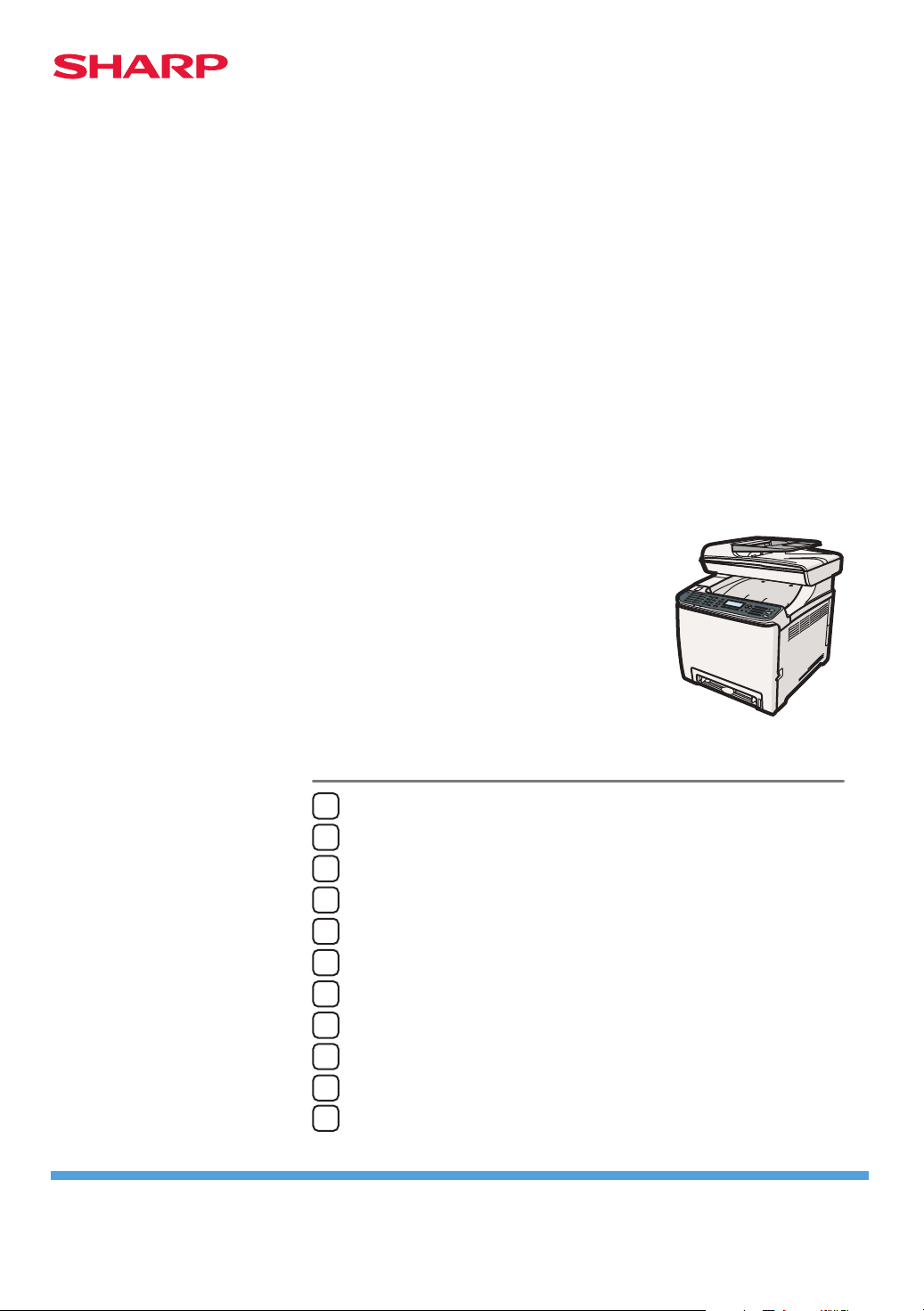
Überblick über das Gerät
1
Erste Schritte
2
Die Druckfunktion verwenden
3
DX-C200
Bedienungsanleitung
Anwenderanleitung
Die Kopierfunktion verwenden
4
Die Scannerfunktion verwenden
5
Die Faxfunktion verwenden
6
Konfiguration des Geräts über das Bedienfeld
7
Das Gerät unter Verwendung von Web Image Monitor konfigurieren
8
Fehlerbehebung
9
Wartung
10
Anhang
11
Lesen Sie dieses Handbuch sorgfältig vor der Verwendung des Geräts und bewahren Sie es zum Nachschlagen griffbereit auf. Für eine sichere und
korrekte Verwendung lesen Sie unbedingt die "Sicherheitshinweise" vor der Verwendung dieses Geräts.
Page 2
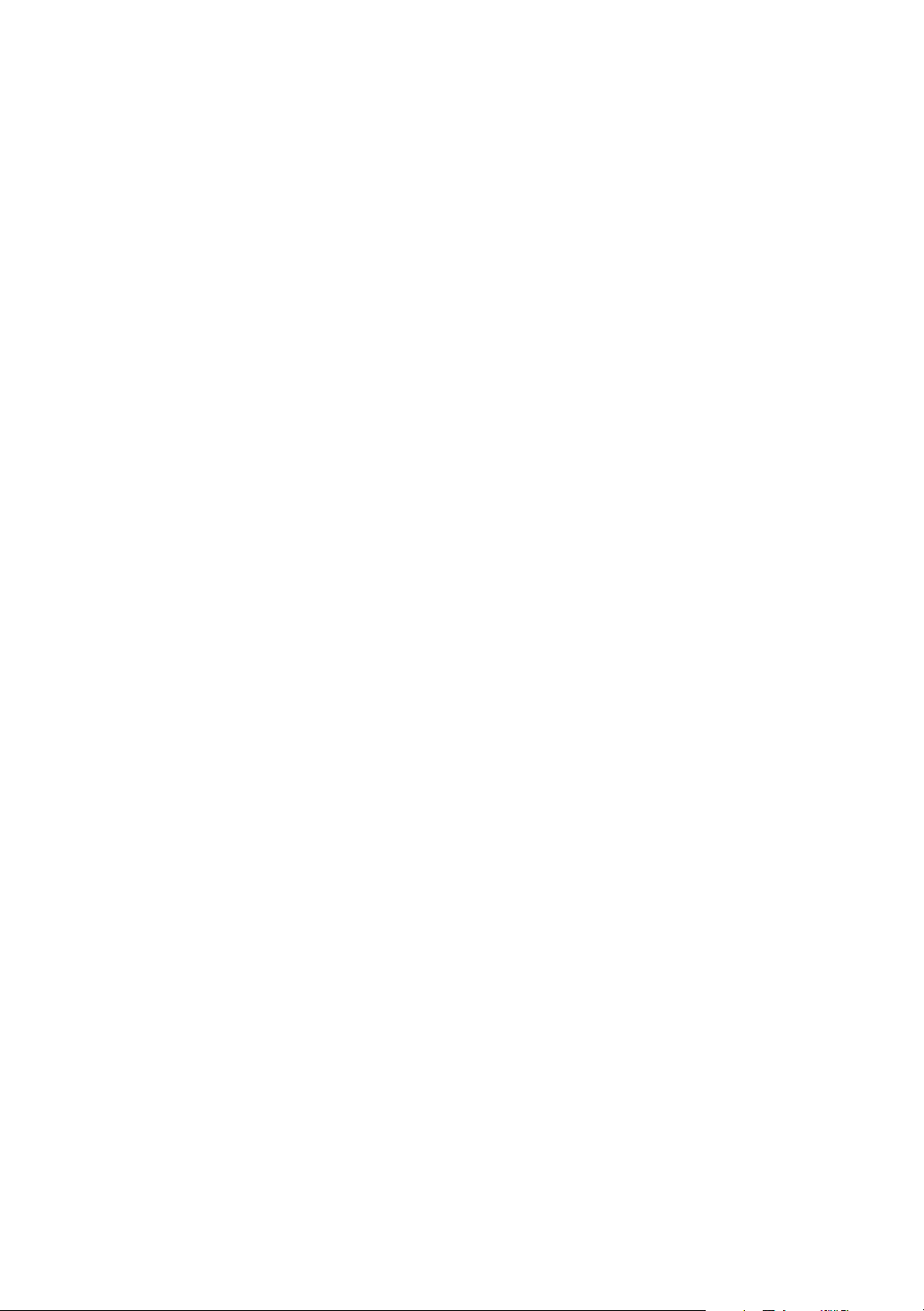
Page 3
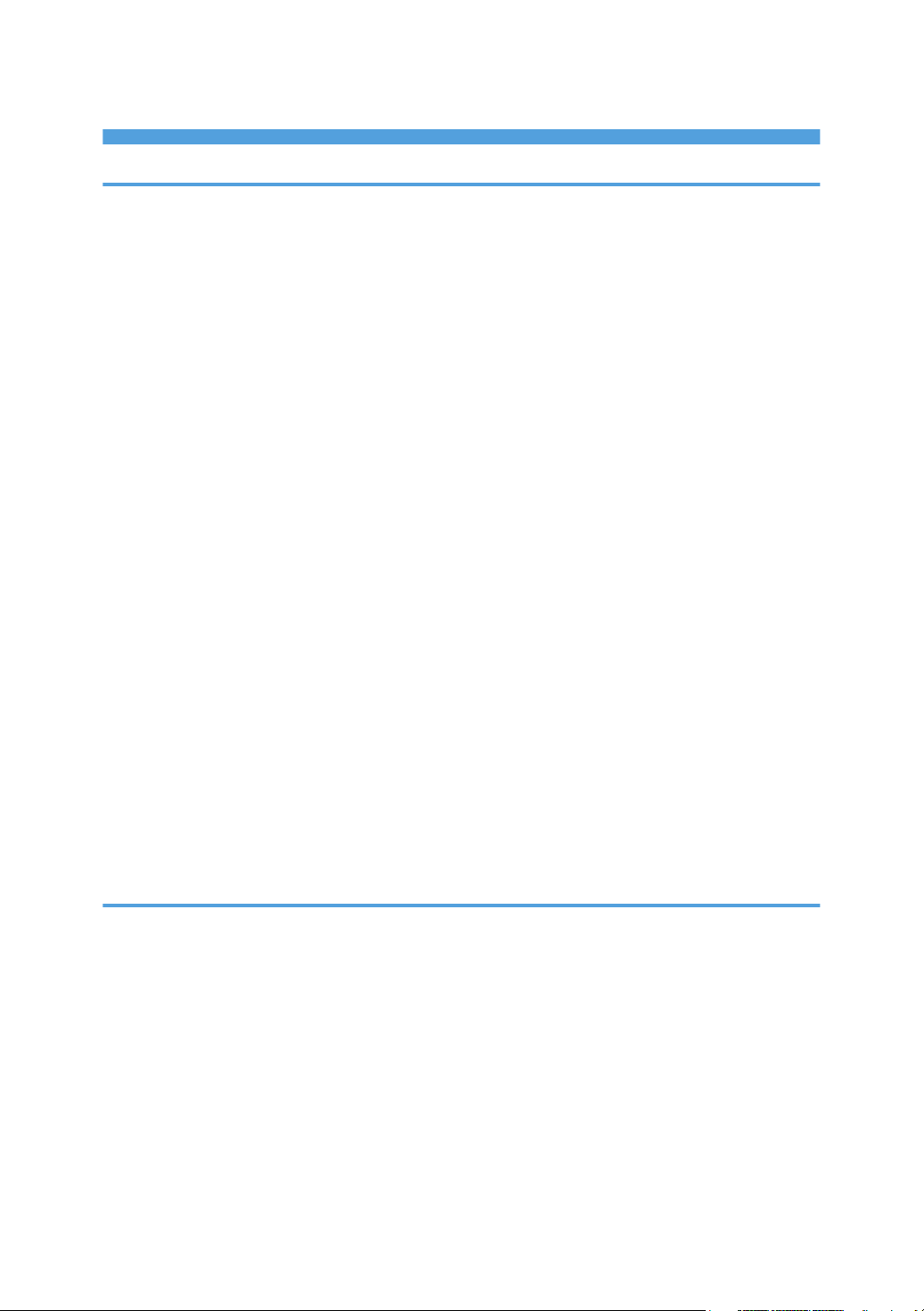
INHALTSVERZEICHNIS
1. Überblick über das Gerät
Einleitung...........................................................................................................................................................11
Warenzeichen..............................................................................................................................................11
Haftungsausschluss......................................................................................................................................13
Anleitungen für dieses Gerät...........................................................................................................................14
Modellspezifische Informationen....................................................................................................................15
Liste der Optionen............................................................................................................................................16
Verwendung dieser Anleitung.........................................................................................................................17
Symbole........................................................................................................................................................17
Hinweise.......................................................................................................................................................17
Informationen zur IP-Adresse......................................................................................................................17
Verwendung von Handbüchern......................................................................................................................18
Handbücher öffnen......................................................................................................................................18
Funktionsbeispiele............................................................................................................................................19
Das Gerät als Drucker verwenden.............................................................................................................19
Das Gerät als Kopierer nutzen...................................................................................................................22
Das Gerät als Scanner verwenden............................................................................................................25
Das Gerät als Faxgerät verwenden...........................................................................................................29
Handbuch Komponenten................................................................................................................................32
Außen: Vorderansicht..................................................................................................................................32
Außen: Rückansicht......................................................................................................................................33
Innen.............................................................................................................................................................35
Bedienfeld.....................................................................................................................................................36
2. Erste Schritte
Das Gerät installieren......................................................................................................................................41
Aufstellen des Geräts...................................................................................................................................41
Auspacken....................................................................................................................................................44
Den Strom einschalten.................................................................................................................................54
Ersteinrichtung..............................................................................................................................................57
Betriebsmodi ändern...................................................................................................................................58
Energie sparen.............................................................................................................................................60
Mehrfachzugriff...........................................................................................................................................60
Anschließen des Geräts...................................................................................................................................66
1
Page 4
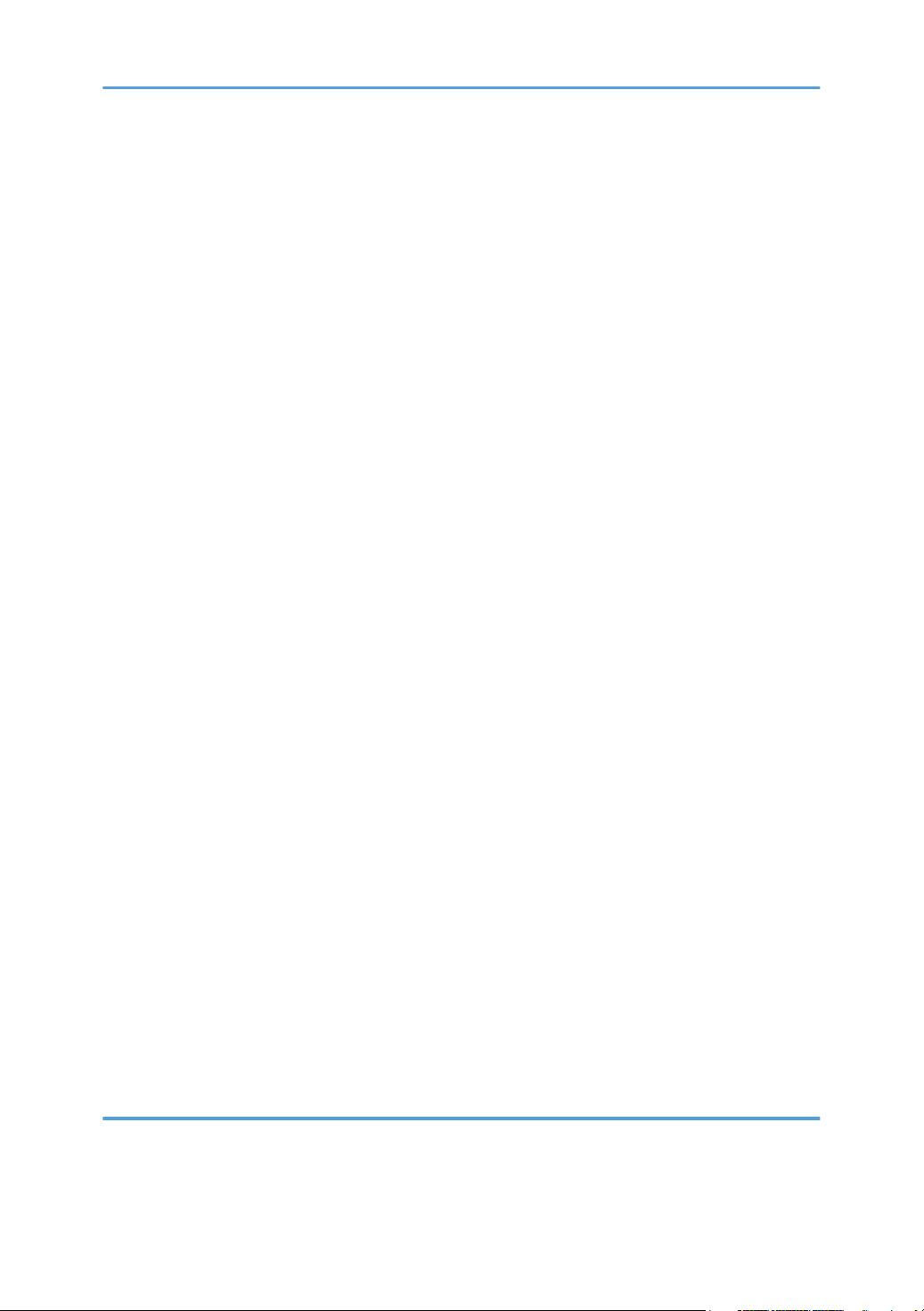
An ein Computer über ein USB-Kabel anschließen..................................................................................66
Anschluss an eine Digitalkamera über USB-Kabel...................................................................................67
Mit einem Netzwerkkabel verbinden.........................................................................................................68
Mit einem Telefonanschluss verbinden......................................................................................................70
Das Gerät konfigurieren..................................................................................................................................73
Die Einstellungen für die IPv4-Adresse konfigurieren...............................................................................73
Konfigurieren der Einstellungen für die IPv6-Adresse...............................................................................76
Die Telefonnetzwerkeinstellungen konfigurieren.......................................................................................79
Den Drucker in einem Netzwerk freigeben....................................................................................................83
Installation von Optionen................................................................................................................................84
Installieren der Papiereinzugseinheit (Magazin 2)...................................................................................84
Papier und andere Medien.............................................................................................................................87
Unterstütztes Papier für jedes Magazin.....................................................................................................87
Angaben zu den Papiertypen.....................................................................................................................91
Nicht unterstützte Papiertypen....................................................................................................................98
Vorsichtsmaßnahmen bei der Papierlagerung..........................................................................................99
Druckbereich................................................................................................................................................99
Einlegen von Papier.......................................................................................................................................101
Papier in Magazin 1 einlegen.................................................................................................................101
Papier in Magazin 2 einlegen.................................................................................................................111
Papier in den Bypass einlegen.................................................................................................................114
Umschläge einlegen..................................................................................................................................116
Papiertyp und Papierformat festlegen......................................................................................................122
Platzieren der Vorlagen................................................................................................................................126
Über Vorlagen...........................................................................................................................................126
Platzieren der Vorlagen............................................................................................................................128
Zeichen eingeben..........................................................................................................................................131
Gerätefunktionen je Anwender beschränken..............................................................................................133
Aktiviert die Anwenderbeschränkungseinstellungen..............................................................................133
Wenn Gerätefunktionen beschränkt sind....................................................................................................137
3. Die Druckfunktion verwenden
Konfigurieren von Options- und Papiereinstellungen.................................................................................139
Windows....................................................................................................................................................139
2
Page 5
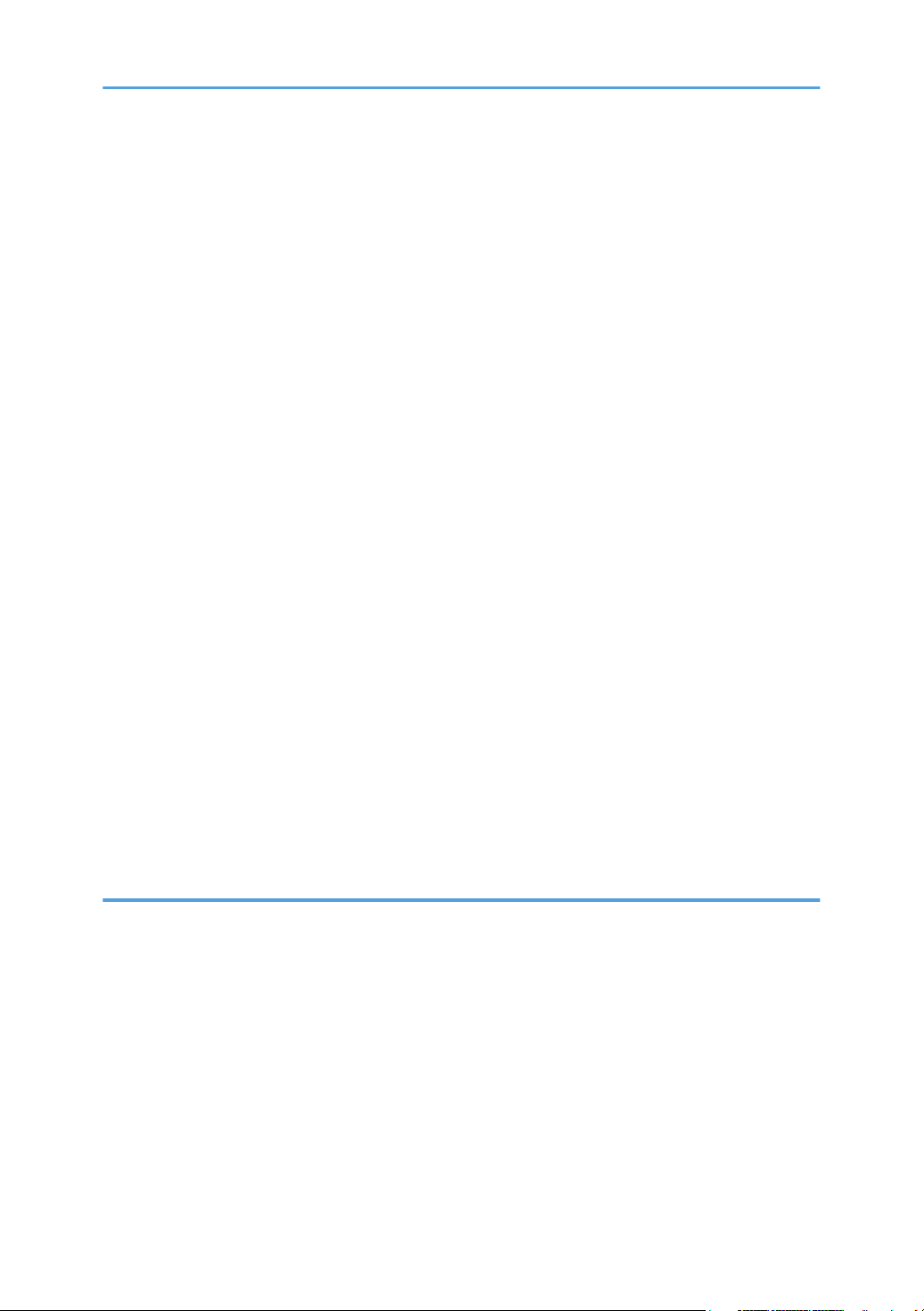
Mac OS X 10.3.........................................................................................................................................140
Mac OS X 10.4.........................................................................................................................................140
Mac OS X 10.5/10.6..............................................................................................................................141
Zugriff auf die Druckereigenschaften...........................................................................................................142
Zugriff auf die Druckereigenschaften vom Fenster [Drucker und Faxgeräte] aus................................142
Zugriff auf die Druckereigenschaften von einer Anwendung aus.........................................................142
Grundlegende Operationen im Druckermodus..........................................................................................144
Wenn ein Papierkonflikt auftritt................................................................................................................145
Abbrechen eines Druckjobs......................................................................................................................145
Vertrauliche Dokumente drucken.................................................................................................................148
Eine vertrauliche Druckdatei speichern...................................................................................................148
Drucken einer vertraulichen Druckdatei..................................................................................................149
Löschen einer vertraulichen Druckdatei...................................................................................................150
Überprüfen, welche Jobs für vertrauliche Druckdateien abgebrochen wurden..................................152
Direktdruck von einer Digitalkamera (PictBridge).......................................................................................154
Was ist PictBridge?....................................................................................................................................154
PictBridge-Druck........................................................................................................................................154
Was kann mit diesem Gerät gemacht werden.......................................................................................155
Beenden von PictBridge............................................................................................................................156
Wenn PictBridge-Druck nicht funktioniert................................................................................................156
Verschiedene Druckfunktionen verwenden.................................................................................................159
Druckqualitätfunktionen............................................................................................................................159
Druckausgabefunktionen..........................................................................................................................160
4. Die Kopierfunktion verwenden
Der Bildschirm im Kopierermodus................................................................................................................163
Grundlegendes zum Kopiermodus..............................................................................................................165
Eine Kopie abbrechen..............................................................................................................................166
Vergrößerte oder verkleinerte Kopien erstellen..........................................................................................168
Mehrere Seiten kombinieren........................................................................................................................170
Zwei oder vier Seiten auf ein einziges Blatt kopieren............................................................................170
Beide Seiten eines Ausweises auf eine Blattseite kopieren....................................................................173
Zweiseitige Kopien erstellen.........................................................................................................................175
Festlegung der Scaneinstellungen................................................................................................................178
3
Page 6
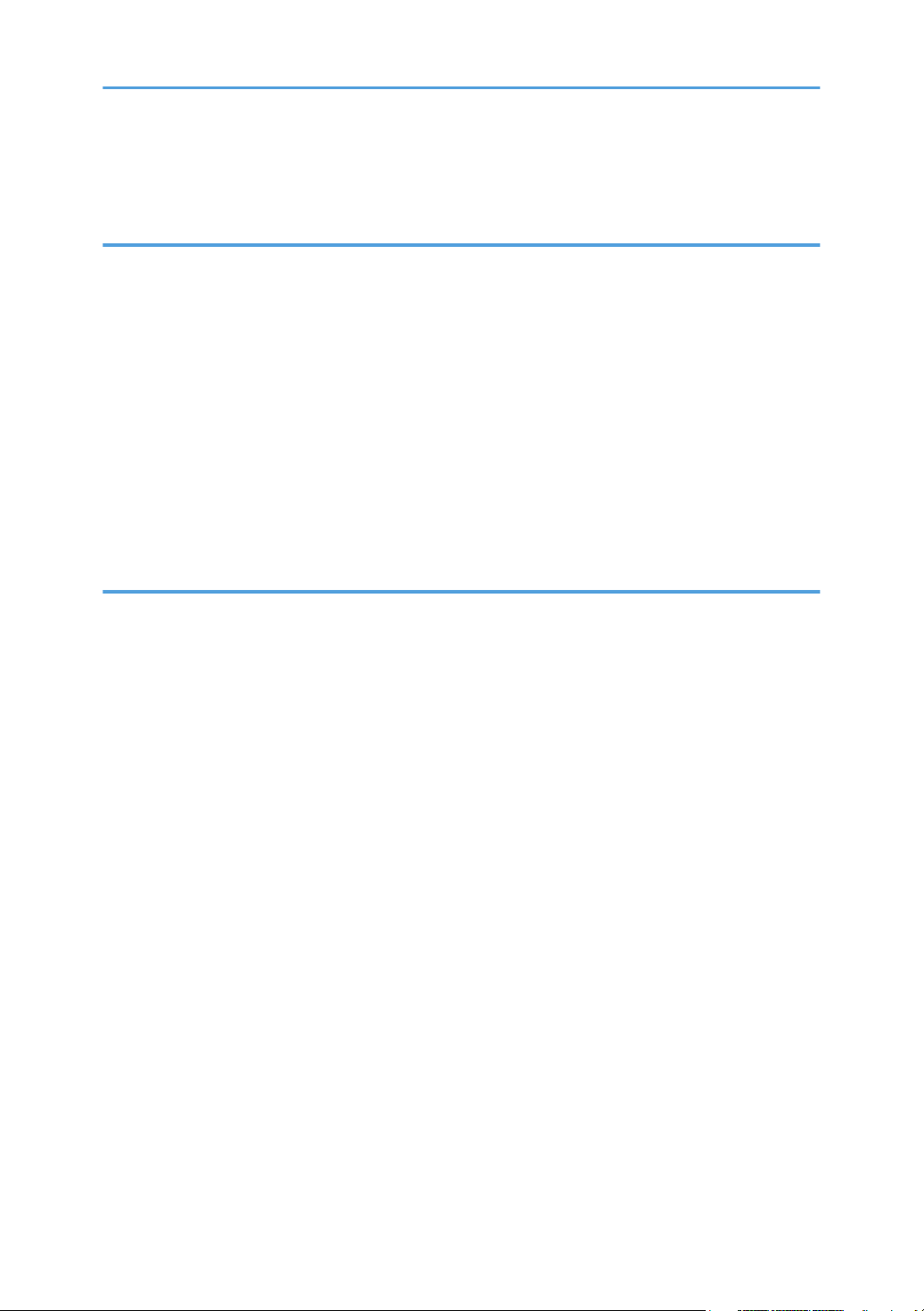
Die Bildhelligkeit einstellen.......................................................................................................................178
Den Dokumenttyp entsprechend der Vorlage auswählen.....................................................................179
5. Die Scannerfunktion verwenden
Der Bildschirm im Scannermodus.................................................................................................................181
Scanziele registrieren....................................................................................................................................183
Scanziele ändern......................................................................................................................................189
Scanziele löschen......................................................................................................................................190
Scannen mithilfe des Bedienfelds.................................................................................................................191
Grundlegende Operationen für Scan-to-E-Mail/FTP/Folder..............................................................191
Grundlegende Operationen für Scan-to-USB........................................................................................195
Festlegung der Scaneinstellungen............................................................................................................197
Scannen von einem Computer aus...............................................................................................................202
Grundlegende Operationen für TWAIN-Scannen.................................................................................202
6. Die Faxfunktion verwenden
Der Bildschirm im Faxmodus.........................................................................................................................209
Datum und Zeit einstellen..............................................................................................................................211
Faxziele festlegen..........................................................................................................................................213
Faxziele unter Verwendung des Bedienfelds festlegen..........................................................................213
Faxziele mit Web Image Monitor festlegen............................................................................................217
Ein Fax senden...............................................................................................................................................220
Den Übertragungsmodus auswählen......................................................................................................220
Überblick über die Internet-Faxübertragung..........................................................................................221
Grundlegendes zum Senden eines Faxes...............................................................................................222
Die Faxziele festlegen...............................................................................................................................225
Nützliche Sendefunktionen.......................................................................................................................230
Festlegung der Scaneinstellungen............................................................................................................232
Die Faxfunktion von einem Computer aus nutzen (LAN-Fax)....................................................................235
Das LAN-Fax-Adressbuch konfigurieren.................................................................................................235
Grundlegendes zum Senden von Faxen von einem Computer aus......................................................242
Ein Faxdeckblatt bearbeiten.....................................................................................................................245
Die Übertragseinstellungen konfigurieren...............................................................................................247
Ein Fax empfangen........................................................................................................................................250
Den Empfangsmodus auswählen.............................................................................................................250
4
Page 7
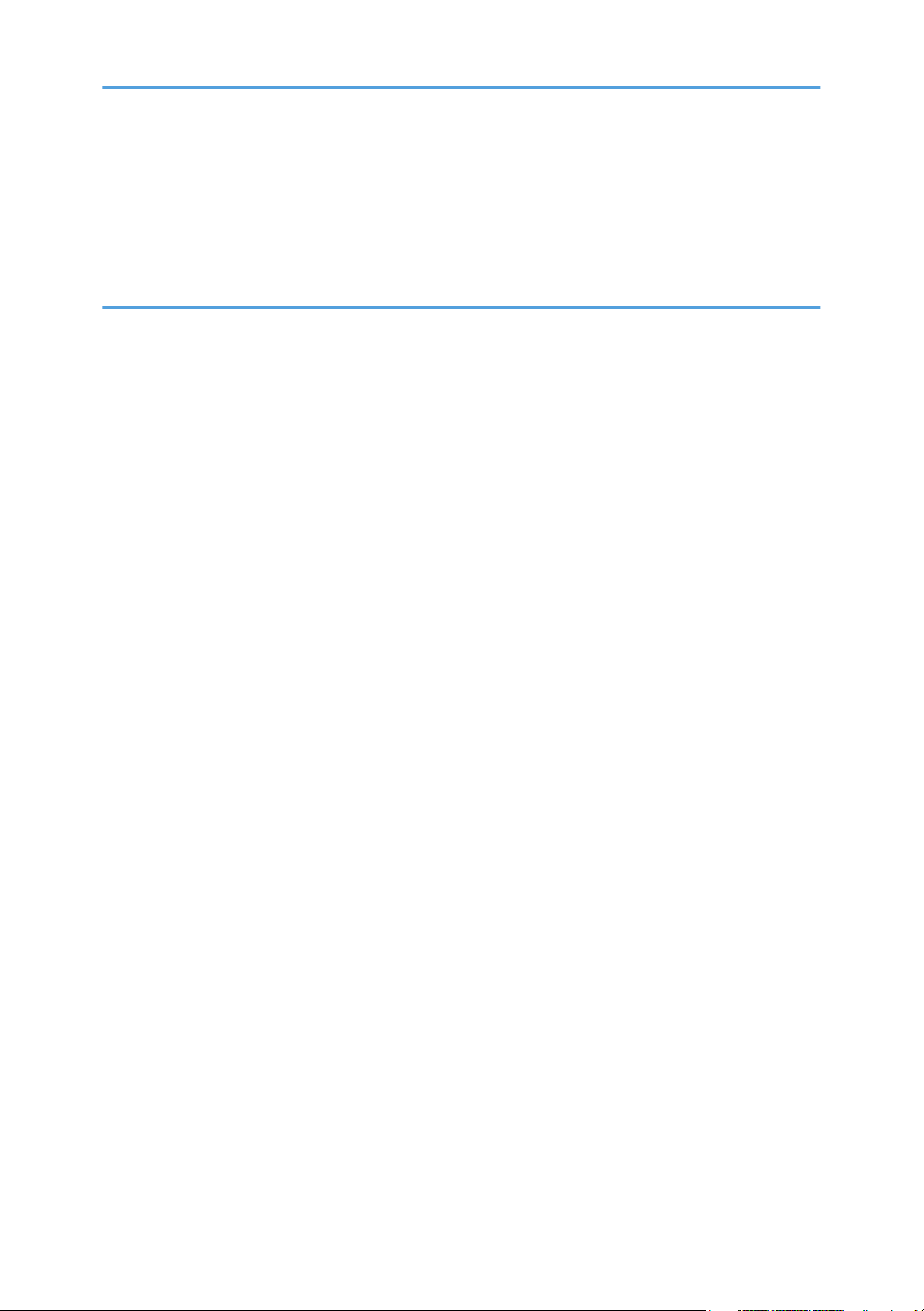
Ein Internet-Fax empfangen......................................................................................................................254
Faxe weiterleiten oder im Speicher speichern........................................................................................255
Im Speicher gespeicherte Faxe ausdrucken............................................................................................257
Faxe von speziellen Absendern empfangen oder ablehnen.................................................................258
7. Konfiguration des Geräts über das Bedienfeld
Grundlegendes zum Menübildschirms........................................................................................................263
Menü-Übersicht.............................................................................................................................................265
Kopierereinstellungen....................................................................................................................................269
Kopierereinstellungen ändern..................................................................................................................269
Parameter für die Kopiereinstellung.........................................................................................................270
Scannereinstellungen....................................................................................................................................275
Scannereinstellungen ändern...................................................................................................................275
Parameter für die Scannereinstellung......................................................................................................276
Faxübetragungseinstellungen.......................................................................................................................278
Faxübertragungseinstellungen ändern....................................................................................................278
Parameter für die Faxübertragungseinstellung.......................................................................................279
Faxeinstellungen............................................................................................................................................281
Faxeinstellungen ändern...........................................................................................................................281
Faxeinstellungsparameter.........................................................................................................................281
Faxadressbucheinstellungen.........................................................................................................................288
Faxziele für Zielwahl/Kurzwahl festlegen..............................................................................................288
Faxadressbucheinstellungen....................................................................................................................288
Systemeinstellungen.......................................................................................................................................290
Systemeinstellungen ändern.....................................................................................................................290
Systemeinstellungsparameter...................................................................................................................290
Netzwerkeinstellungen..................................................................................................................................299
Netzwerkeinstellungen ändern................................................................................................................299
Netzwerkeinstellungsparameter..............................................................................................................300
Listen/Berichte drucken.................................................................................................................................303
Druck der Konfigurationsseite..................................................................................................................303
Berichtarten................................................................................................................................................303
Lesen der Konfigurationsseite...................................................................................................................304
Das Faxjournal lesen.................................................................................................................................307
5
Page 8
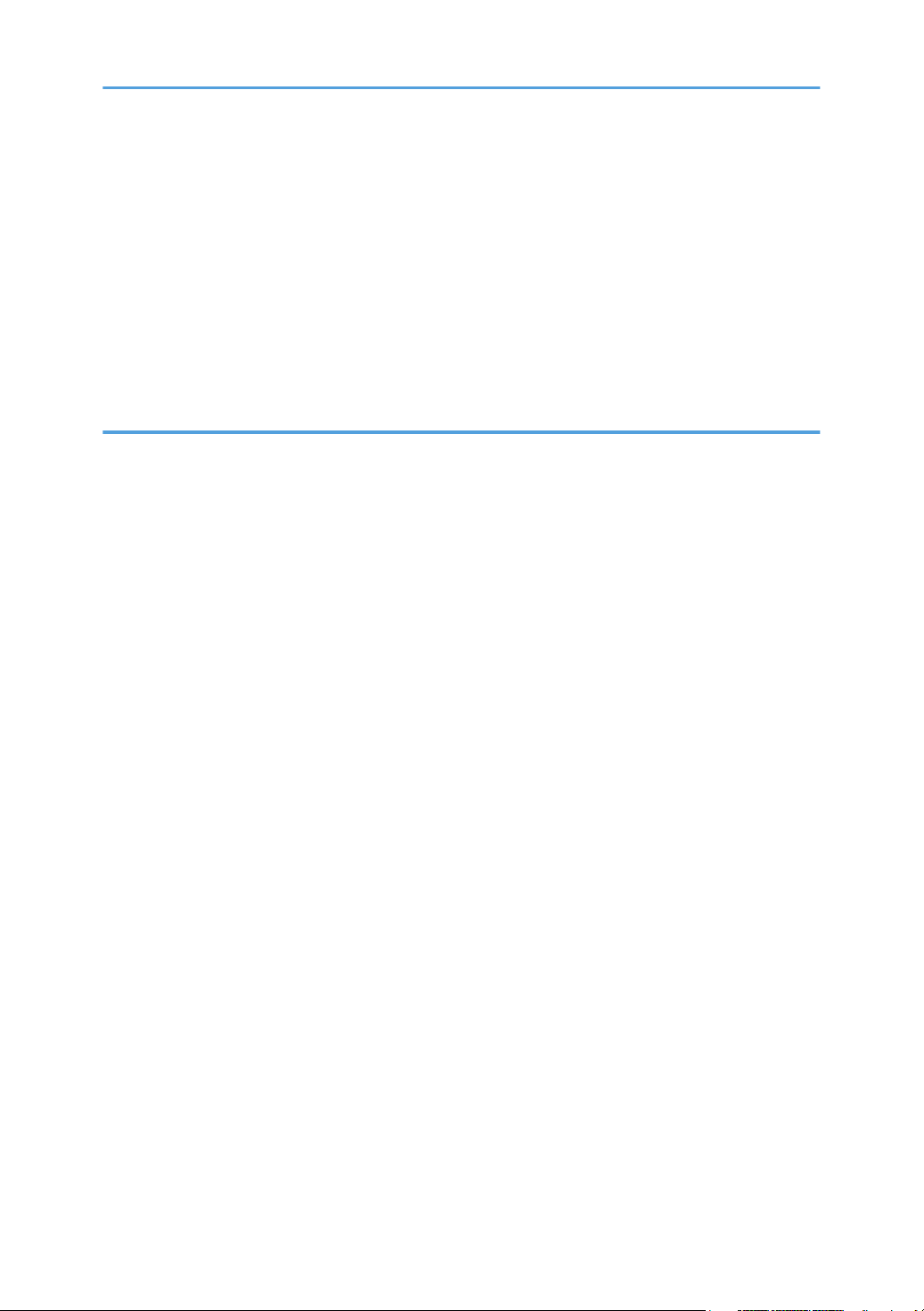
Die Temp. TX/RX-Dateiliste lesen.............................................................................................................308
Das Scannerjournal lesen.........................................................................................................................309
Administratoreinstellungen............................................................................................................................311
Administratorsentstellungen ändern.........................................................................................................311
Administratoreinstellungsparameter.........................................................................................................312
Druckereinstellungen.....................................................................................................................................316
Druckereinstellungen ändern....................................................................................................................316
Druckereinstellungsparameter..................................................................................................................316
8. Das Gerät unter Verwendung von Web Image Monitor konfigurieren
Verwenden von Web Image Monitor..........................................................................................................321
Anzeigen der Startseite.................................................................................................................................323
Ändern der Sprache für die Bedienoberfläche.......................................................................................324
Überprüfen der Systeminformationen..........................................................................................................325
Die Statusinformationen überprüfen........................................................................................................325
Die Zählerinformationen überprüfen.......................................................................................................327
Überprüfen der Geräteinformationen......................................................................................................330
Die Systemeinstellungen konfigurieren........................................................................................................332
Die Lautstärke konfigurieren.....................................................................................................................332
Die Papiereinstellungen konfigurieren.....................................................................................................333
Das Papierformat für den Ausdruck von Kopien festlegen....................................................................335
Die Faxeinstellungen konfigurieren..........................................................................................................336
Das vorrangige Magazin festlegen.........................................................................................................339
Die Tonerspareinstellung konfigurieren...................................................................................................341
Die Einstellungen für das E/A-Zeitlimit konfigurieren.............................................................................341
Die Einstellungen für die Druckpriorität bei Schwarzweißdruck konfigurieren....................................342
Ziele festlegen................................................................................................................................................344
Spezielle Faxabsender festlegen.................................................................................................................345
Gerätefunktionen je Anwender beschränken..............................................................................................346
Konfigurieren der Netzwerkeinstellungen...................................................................................................347
Den Netzwerkstatus überprüfen...............................................................................................................347
Konfigurieren der IPv6-Einstellungen.......................................................................................................348
Die Einstellungen für die Netzwerkanwendung konfigurieren..............................................................349
Konfigurieren der DNS-Einstellungen......................................................................................................351
6
Page 9
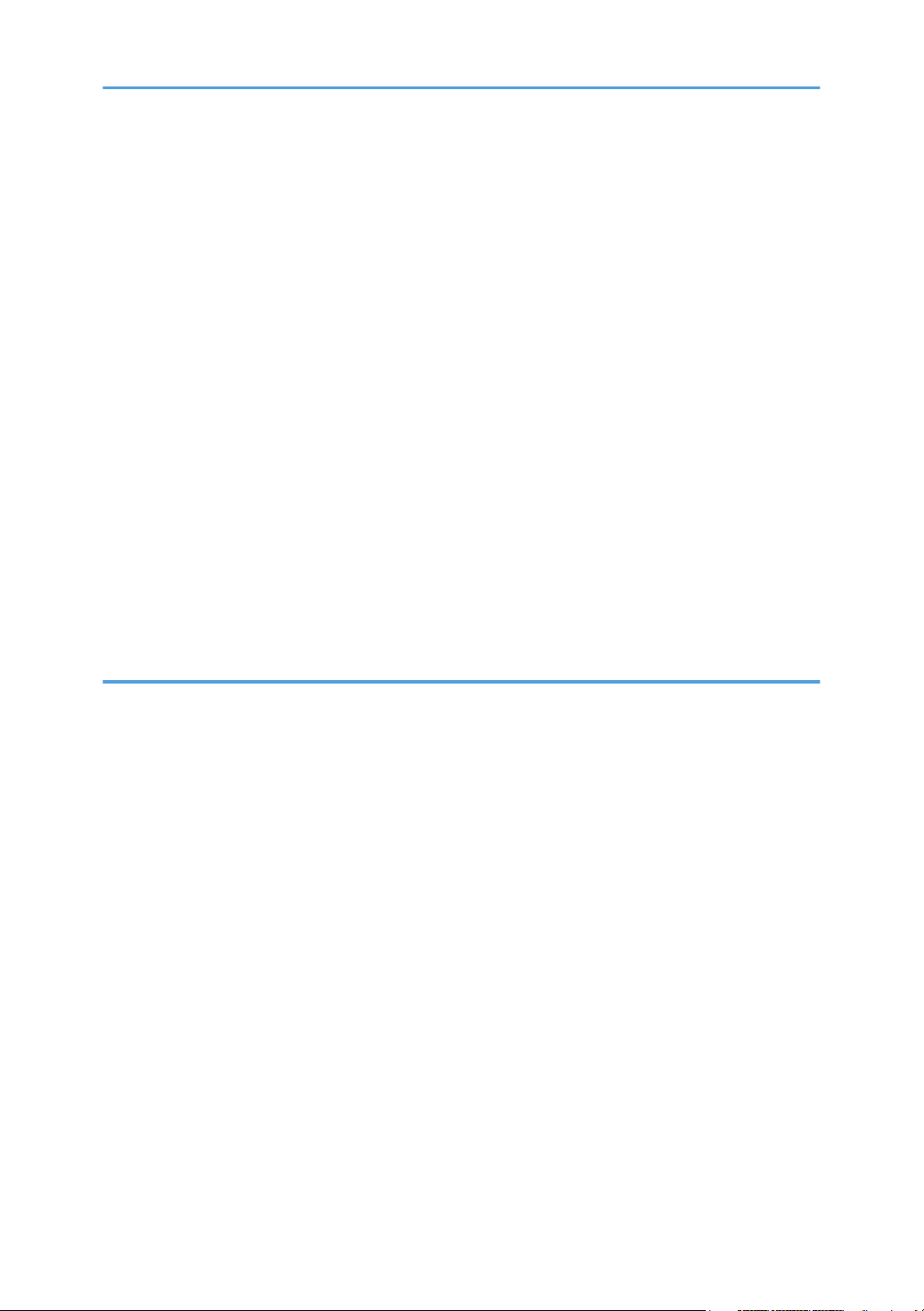
Die Einstellungen für die automatische E-Mail-Benachrichtigung konfigurieren..................................352
Die SNMP-Einstellungen konfigurieren...................................................................................................353
Konfigurieren der SMTP-Einstellungen....................................................................................................355
Konfigurieren der POP3-Einstellungen....................................................................................................356
Die Internet-Faxeinstellungen konfigurieren............................................................................................357
Konfigurieren der IPsec-Einstellungen..........................................................................................................359
Die globalen IPsec-Einstellungen konfigurieren......................................................................................359
Die IPsec-Richtlinien konfigurieren...........................................................................................................360
Drucklisten/berichte......................................................................................................................................365
Die Administratoreinstellungen konfigurieren..............................................................................................367
Passwort und E-Mail-Adresse des Administrators konfigurieren...........................................................367
Die Geräteeinstellungen zurücksetzen....................................................................................................368
Die Geräteeinstellungen sichern..............................................................................................................369
Stellt die Geräteeinstellungen aus einer Backup-Datei wieder her.......................................................370
Die Datums- und Zeiteinstellungen konfigurieren...................................................................................371
Die Einstellungen für den Energiesparmodus konfigurieren..................................................................372
9. Fehlerbehebung
Übersicht.........................................................................................................................................................375
Häufige Probleme..........................................................................................................................................376
Papiereinzugsprobleme................................................................................................................................378
Papierstaus beseitigen...............................................................................................................................380
Scanstaus beseitigen.................................................................................................................................386
Druckqualitätsprobleme................................................................................................................................391
Den Gerätezustand überprüfen...............................................................................................................391
Druckerprobleme...........................................................................................................................................392
Die Druckertreibereinstellungen ändern..................................................................................................395
Die ausgedruckten Farben stimmen nicht mit den angezeigten Farben überein..................................395
Die Druckpositionen stimmen nicht mit den angezeigten Positionen überein.......................................396
Kopiererprobleme.........................................................................................................................................397
Scannerprobleme..........................................................................................................................................399
Faxprobleme..................................................................................................................................................400
Fehler- und Statusmeldungen auf dem Bildschirm......................................................................................408
Druckkartuschen ersetzen.............................................................................................................................420
7
Page 10
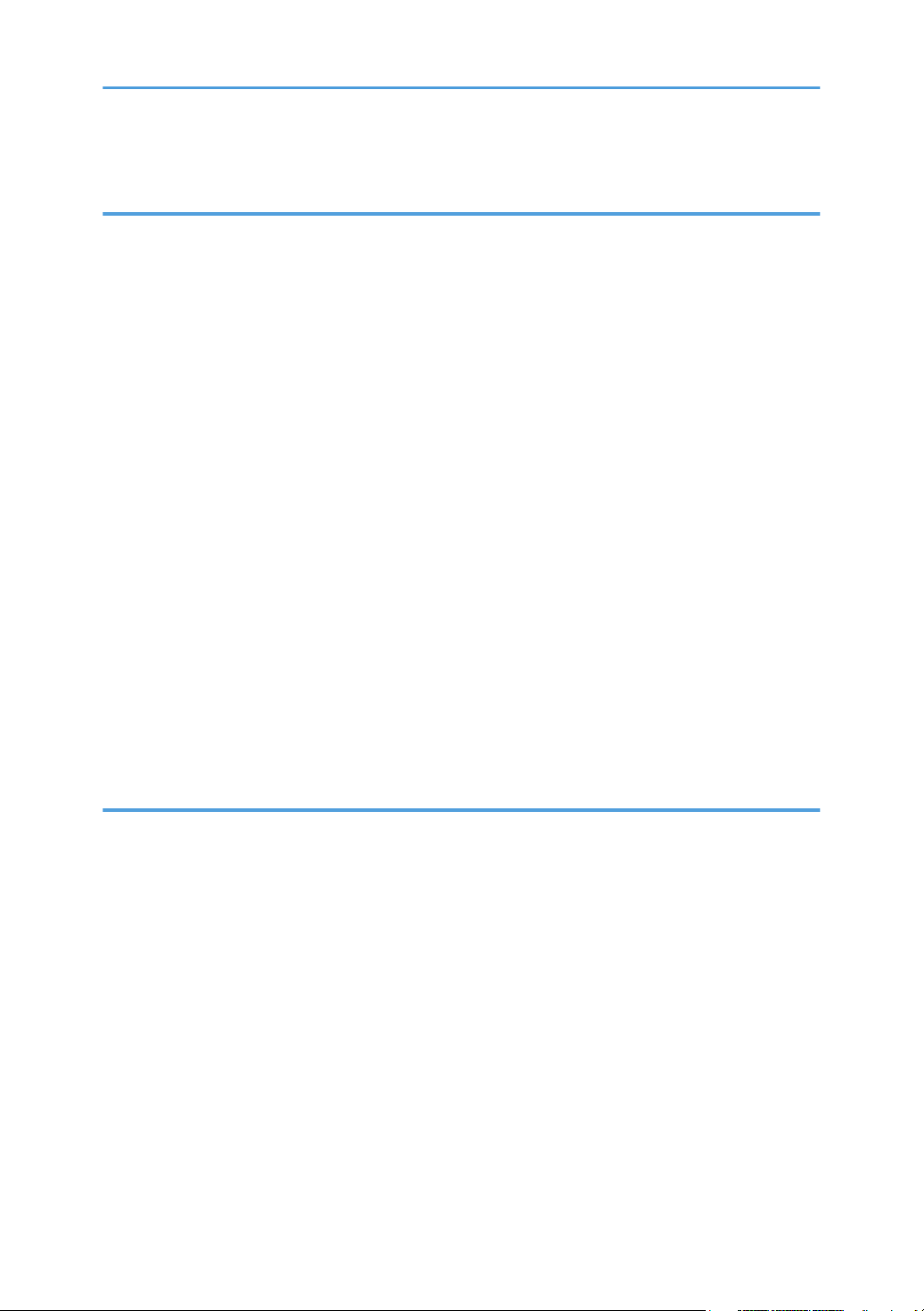
Auswechseln des Resttonerbehälters...........................................................................................................427
10. Wartung
Reinigung........................................................................................................................................................435
Vorsichtsmaßnahmen bei der Reinigung.................................................................................................435
Reinigung des Tonerdichtesensors...........................................................................................................436
Das Trennkissen und die Papiereinzugsrolle reinigen............................................................................438
Die Registrierwalze und das Papiermagazin reinigen...........................................................................440
Reinigung des Vorlagenglases.................................................................................................................444
Reinigung des automatischen Vorlageneinzugs.....................................................................................444
Das Gerät transportieren..............................................................................................................................446
In kurzer Entfernung transportieren..........................................................................................................447
Transport über eine größere Entfernung.................................................................................................448
Entsorgung......................................................................................................................................................449
Wenn das Gerät für lange Zeit nicht benutzt wird......................................................................................450
Das Gerät für eine lange Zeit der Inaktivität vorbereiten.......................................................................450
Das Gerät erneut nutzen, nachdem es für lange Zeit inaktiv war.........................................................452
Anfragen.........................................................................................................................................................453
Verbrauchsmaterial.......................................................................................................................................454
Druckkartuschen........................................................................................................................................454
Resttonerbehälter.......................................................................................................................................455
11. Anhang
In einer IPv6-Umgebung verfügbare Funktionen und Netzwerkeinstellungen.........................................457
Verfügbare Funktionen..............................................................................................................................457
Übertragung mithilfe von IPsec.....................................................................................................................459
Verschlüsselung und Authentifizierung durch IPsec................................................................................459
Security Association..................................................................................................................................460
Konfigurationsfluss für die Schlüsselaustauscheinstellungen..................................................................461
Die Einstellungen für den Austausch des Verschlüsselungscodes festlegen.........................................461
Festlegen der IPsec-Einstellungen auf dem Computer............................................................................462
Aktivieren und Deaktivieren von IPsec über das Bedienfeld..................................................................464
Die Spezifikationen des Geräts....................................................................................................................466
Allgemeine Funktion Spezifikationen.......................................................................................................466
Spezifikationen der Druckerfunktion........................................................................................................468
8
Page 11
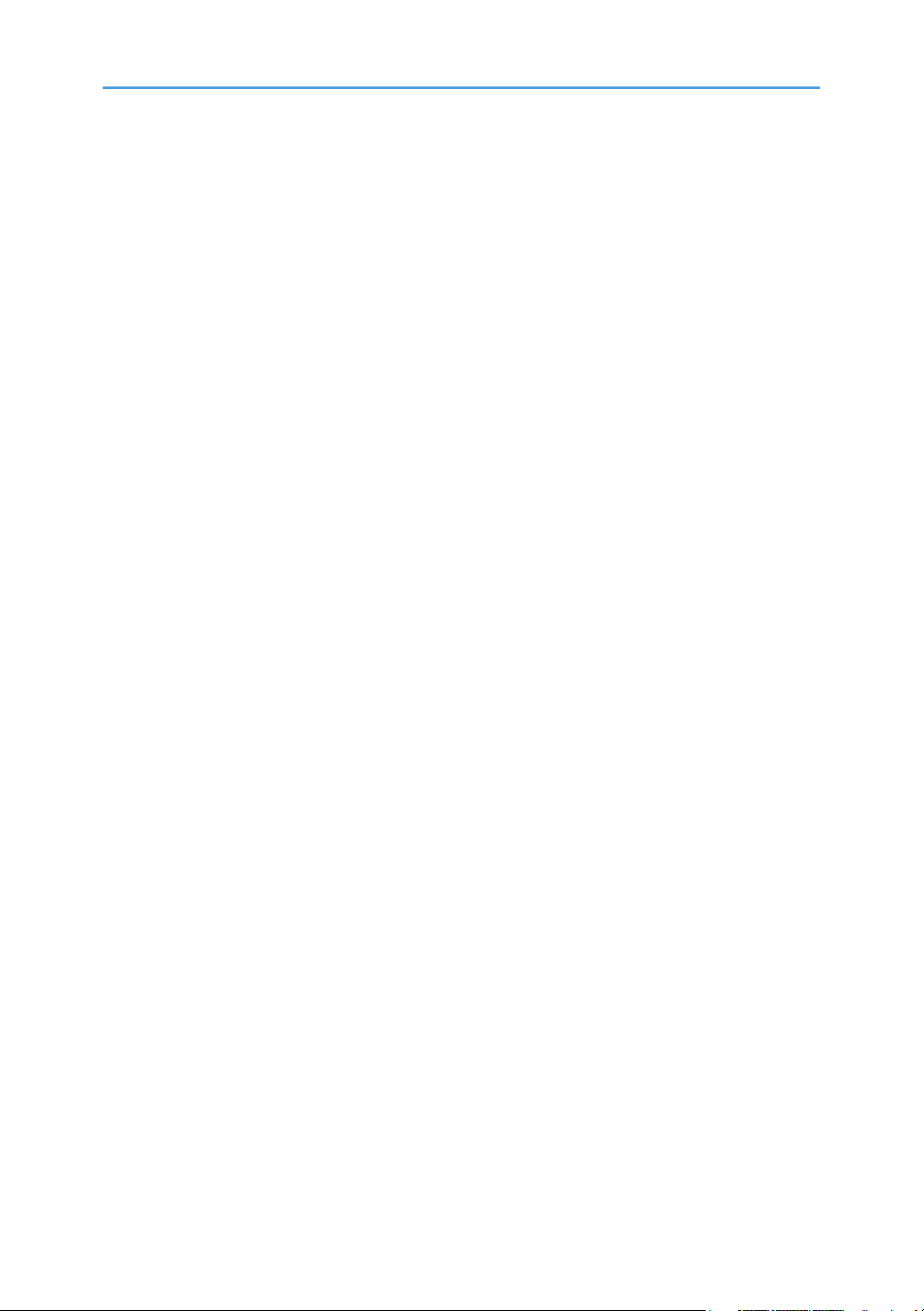
Spezifikationen der Kopiererfunktion......................................................................................................468
Spezifikationen der Scannerfunktion.......................................................................................................469
Spezifikationen der Faxfunktion...............................................................................................................470
Spezifikationen der Optionen.......................................................................................................................473
Papiereinzugseinheit.................................................................................................................................473
Elektromagnetische Störungen.....................................................................................................................474
Copyright-Informationen zu installierten Anwendungen............................................................................475
expat...........................................................................................................................................................475
JPEG LIBRARY............................................................................................................................................475
INDEX...........................................................................................................................................................477
9
Page 12
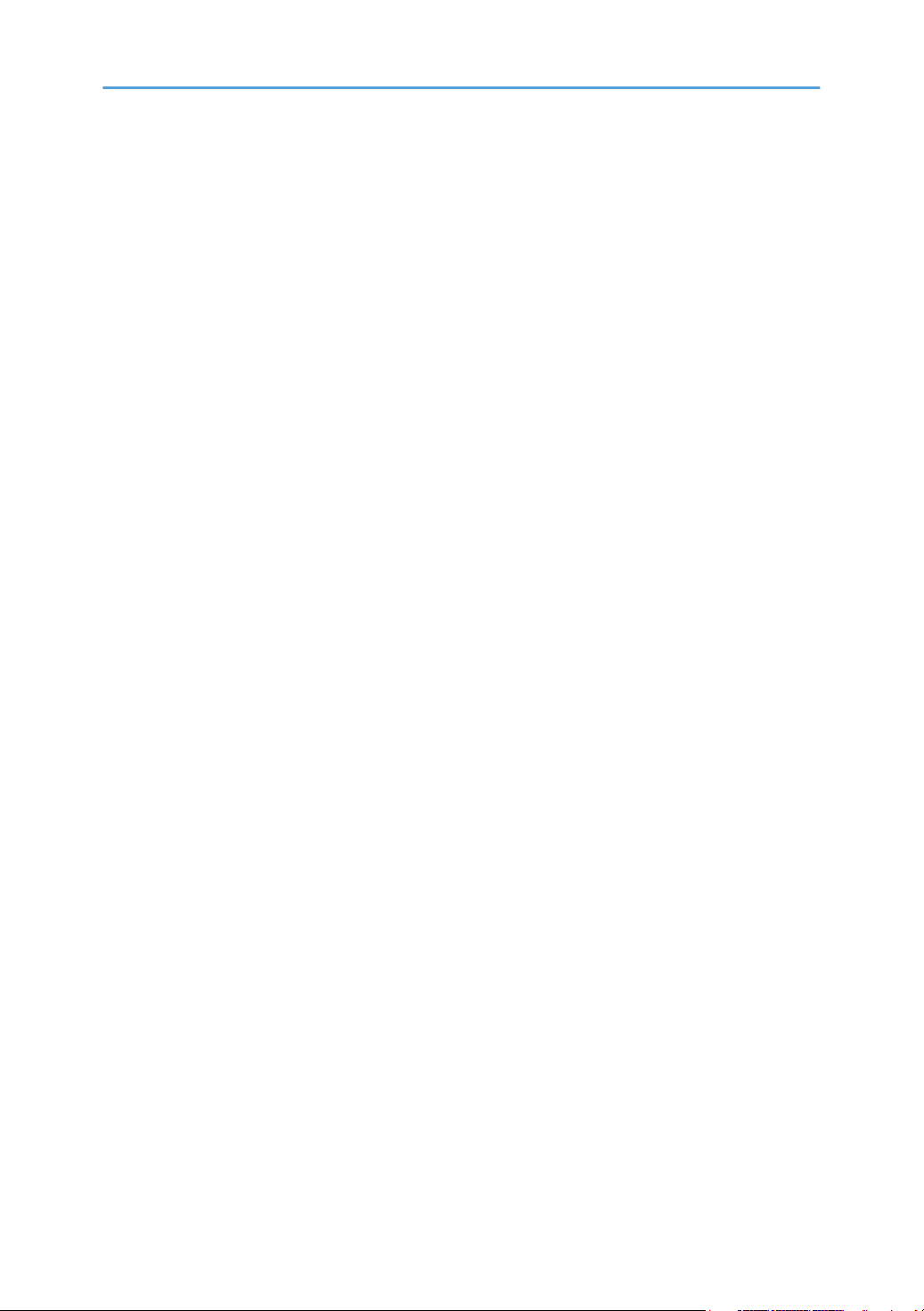
10
Page 13
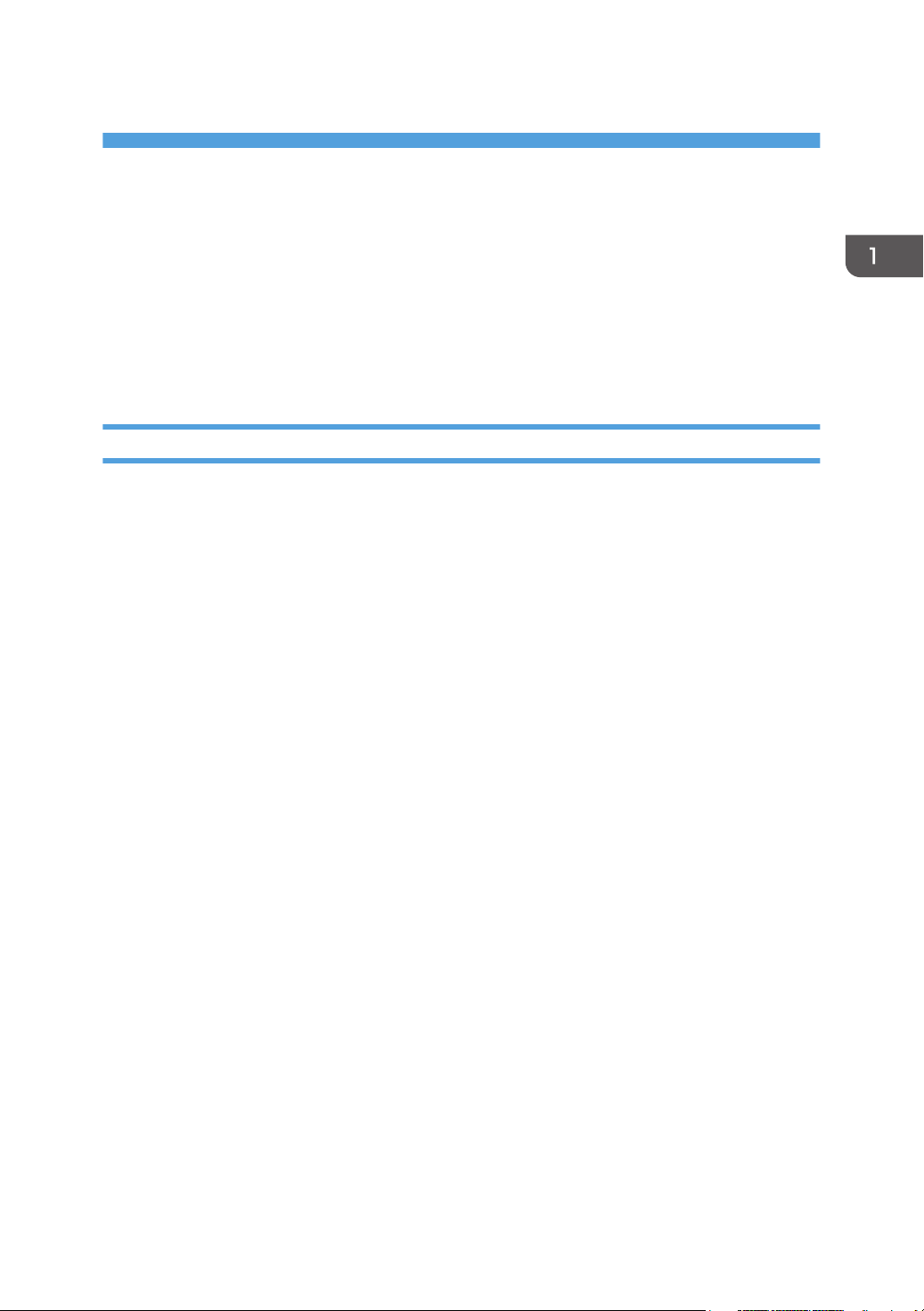
1. Überblick über das Gerät
Dieses Kapitel bietet grundlegende Informationen über das Produkt und dieses Handbuch.
Einleitung
Dieses Handbuch enthält ausführliche Anleitungen und Hinweise zur Inbetriebnahme und Bedienung
dieses Geräts. Lesen Sie sich dieses Handbuch zu Ihrer eigenen Sicherheit sorgfältig durch, bevor Sie
das Gerät verwenden. Bewahren Sie dieses Handbuch zum einfachen Nachschlagen griffbereit auf.
Warenzeichen
Microsoft®, Windows®, Windows Server®, Windows Vista® und Internet Explorer® sind entweder
eingetragene Warenzeichen oder Warenzeichen der Microsoft Corporation in den USA und/oder
anderen Ländern.
Der Eigenname von Internet Explorer 6 lautet Microsoft ® Internet Explorer® 6.
Adobe, Acrobat, PostScript und Reader sind entweder eingetragene Warenzeichen oder
Warenzeichen der Adobe Systems Incorporated in den Vereinigten Staaten und/oder anderen
Ländern.
PCL® ist ein eingetragenes Warenzeichen der Hewlett-Packard Company.
Apple, Bonjour, Macintosh, Mac OS, TrueType und Safari sind eingetragene Warenzeichen von Apple
Inc. in den USA und anderen Ländern.
Firefox® ist eingetragenes Warenzeichen der Mozilla Foundation.
LINUX® ist das eingetragene Warenzeichen von Linus Torvalds in den USA und anderen Ländern.
“Presto! “PageManager” und “NewSoft” sind Warenzeichen und/oder eingetragene Warenzeichen
von NewSoft Technology Corporation und unterliegen aufgrund dem inländischen
Markenschutzgesetzen und den internationalen Richtlinien dem Markenschutz.
PictBridge ist ein Warenzeichen.
RED HAT ist ein eingetragenes Warenzeichen von Red Hat, Inc.
Solaris ist ein Warenzeichen oder eingetragenes Warenzeichen von Sun Microsystems, Inc. in den USA
und anderen Ländern.
Andere in dieser Anleitung verwendete Produktnamen dienen nur zu Identifizierungszwecken und sind
Warenzeichen der jeweiligen Unternehmen. Wir lehnen jegliche Rechte an diesen Warenzeichen ab.
Die vollständigen Bezeichnungen der Windows-Betriebssysteme lauten wie folgt:
• Die Produktbezeichnungen von Windows XP lauten wie folgt:
Microsoft® Windows® XP Professional Edition
Microsoft® Windows® XP Home Edition
11
Page 14
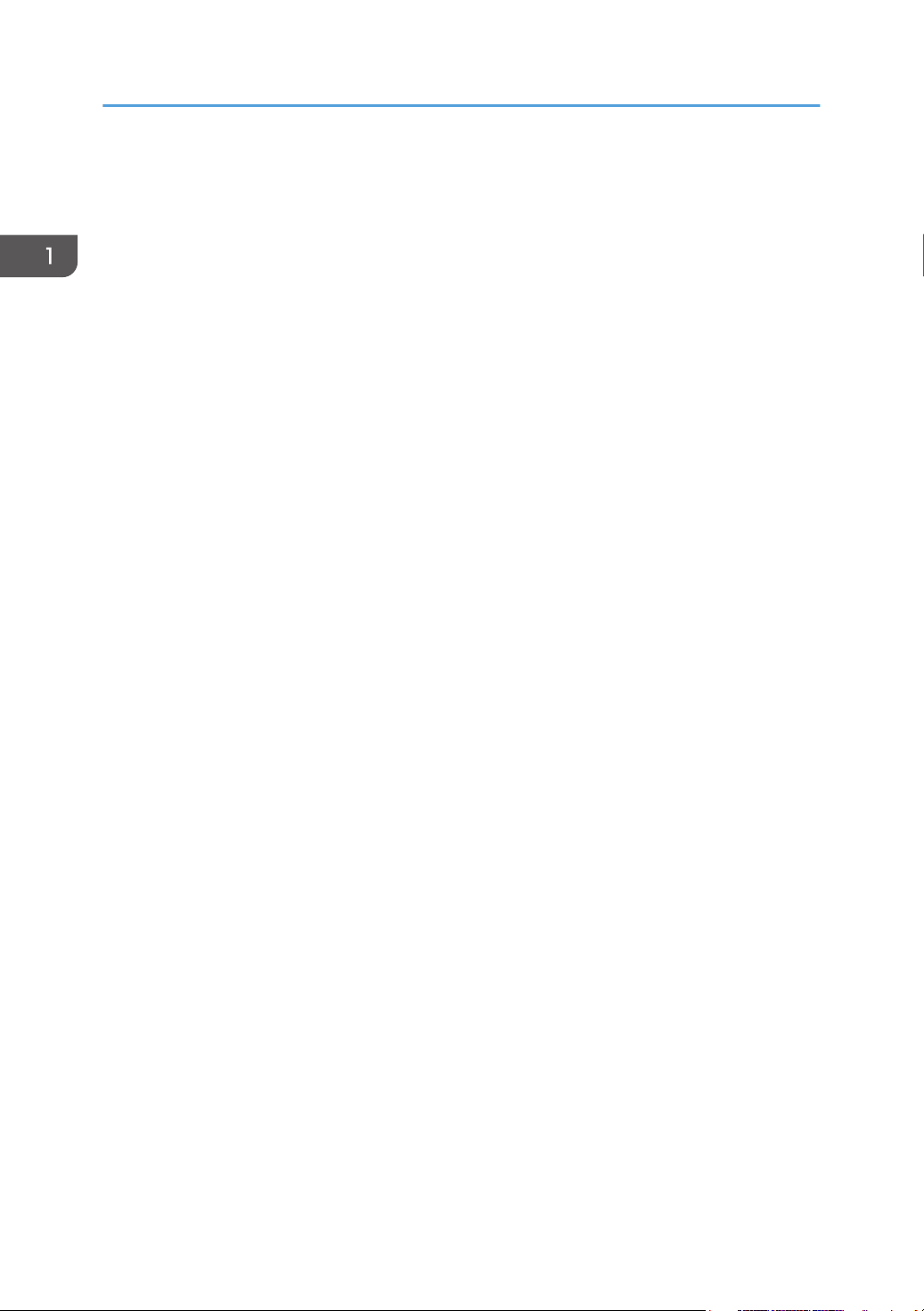
1. Überblick über das Gerät
Microsoft® Windows® XP Professional x64 Edition
• Die Produktbezeichnungen von Windows Vista lauten wie folgt:
Microsoft® Windows Vista® Ultimate
Microsoft® Windows Vista® Business
Microsoft® Windows Vista® Home Premium
Microsoft® Windows Vista® Home Basic
Microsoft® Windows Vista® Enterprise
• Die Produktnamen von Windows 7 lauten wie folgt:
Microsoft® Windows® 7 Starter
Microsoft® Windows® 7 Home Premium
Microsoft® Windows® 7 Professional
Microsoft® Windows® 7 Ultimate
Microsoft® Windows® 7 Enterprise
• Die Produktbezeichnungen von Windows Server 2003 lauten wie folgt:
Microsoft® Windows Server® 2003 Standard Edition
Microsoft® Windows Server® 2003 Enterprise Edition
Microsoft® Windows Server® 2003 Web Edition
Microsoft® Windows Server® 2003 Datacenter Edition
• Die Produktbezeichnungen von Windows Server 2003 R2 lauten wie folgt:
Microsoft® Windows Server® 2003 R2 Standard Edition
Microsoft® Windows Server® 2003 R2 Enterprise Edition
Microsoft® Windows Server® 2003 R2 Datacenter Edition
• Die Produktbezeichnungen von Windows Server 2008 lauten wie folgt:
Microsoft® Windows Server® 2008 Foundation
Microsoft® Windows Server® 2008 Standard
Microsoft® Windows Server® 2008 Enterprise
Microsoft® Windows Server® 2008 Datacenter
Microsoft® Windows Server® 2008 für auf Itanium basierende Systeme
Microsoft® Windows® Web Server 2008
Microsoft® Windows® HPC Server 2008
• Die Produktnamen von Windows Server 2008 R2 lauten wie folgt:
Microsoft® Windows Server® 2008 R2 Foundation
12
Microsoft® Windows Server® 2008 R2 Standard
Page 15
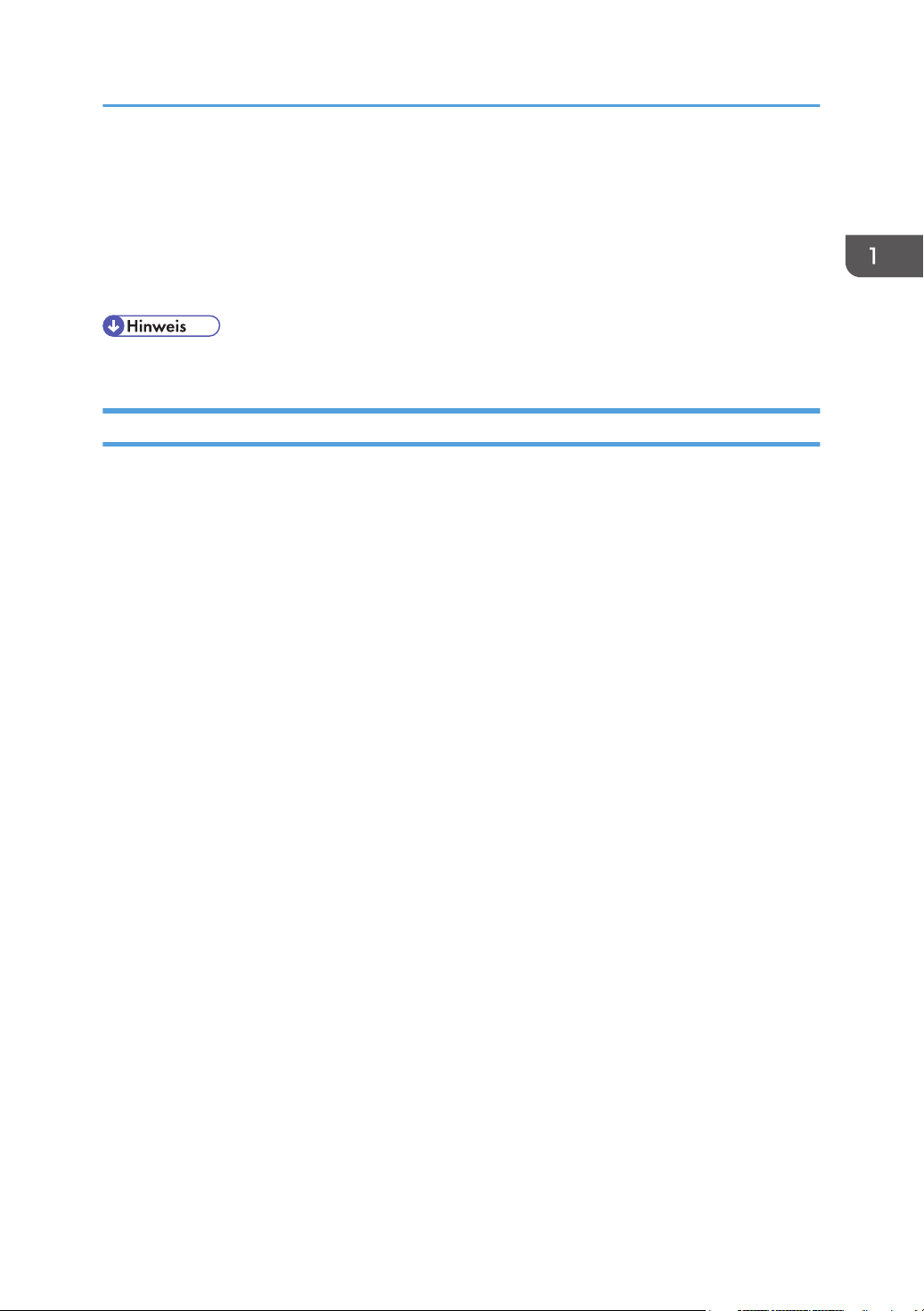
Einleitung
Microsoft® Windows Server® 2008 R2 Enterprise
Microsoft® Windows Server® 2008 R2 Datacenter
Microsoft® Windows Server® 2008 R2 für auf Itanium basierende Systeme
Microsoft® Windows® Web Server R2 2008
Microsoft® Windows® HPC Server R2 2008
• PostScript® 3 in diesem Handbuch steht für “Adobe PostScript 3 Emulation”.
Haftungsausschluss
In keinem Fall haftet das Unternehmen für direkte, indirekte, spezielle oder beiläufige Schäden bzw.
Folgeschäden, die sich aus der Handhabung oder dem Betrieb des Geräts ergeben.
Dieses Handbuch darf ohne Genehmigung weder vollständig oder teilweise reproduziert, geändert,
zitiert oder nachgedruckt werden.
13
Page 16
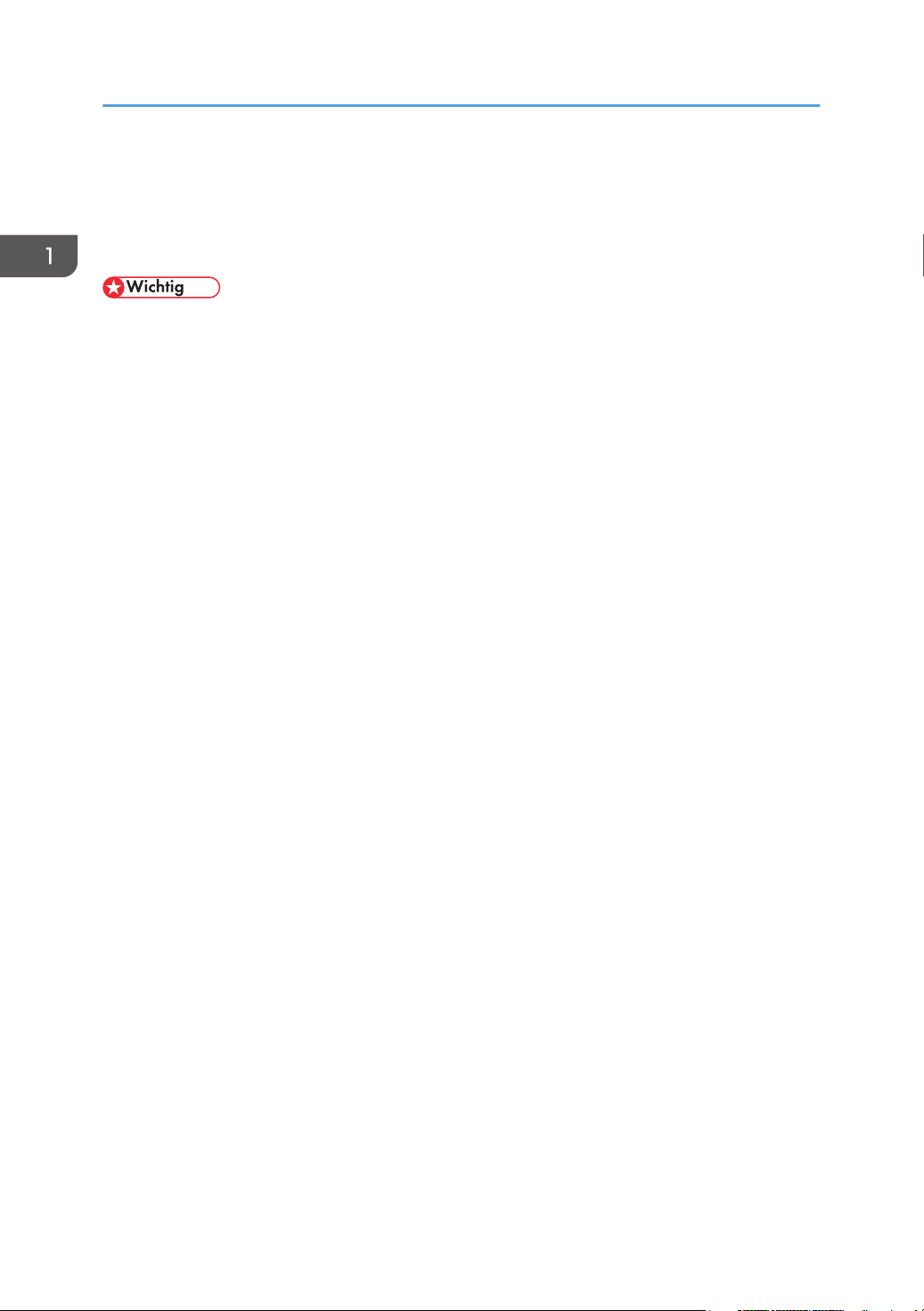
1. Überblick über das Gerät
Anleitungen für dieses Gerät
Mit diesem Gerät werden mehrere Handbücher geliefert. Wählen Sie das Handbuch mit den von Ihnen
gewünschten Informationen aus.
• Die Medien unterscheiden sich je nach Handbuch.
• Die elektronischen und Druckversionen eines Handbuchs haben den gleichen Inhalt.
• Adobe Acrobat Reader/Adobe Reader muss installiert sein, um die Handbücher als PDF-Dateien
anzuzeigen.
Sicherheitshinweise
Liefert Informationen zur sicheren Verwendung dieses Geräts.
Sie sollten diese unbedingt durchlesen, um Verletzungen und Schäden am Gerät zu vermeiden.
Kurzanleitung zur Installation
Erklärt das Auspacken des Geräts aus dem Karton und das Anschließen des Geräts an einen
Computer.
Starter-Handbuch für Scanner und Fax
Erklärt die Installation und Verwendung der Scanner- und Faxfunktionen des Geräts. Nähere
Informationen über diese Funktionen, die in diesem Handbuch nicht enthalten sind, werden in der
Anwenderanleitung bereitgestellt.
Anwenderanleitung
Bietet Informationen über die allgemeine Verwendung und deckt die nachfolgend aufgelisteten
Themen ab.
• Optionen installieren
• Geeignete Papiertypen
• Verwendung der Druck-, Kopier-, Scanfunktionen
• Konfigurieren des Geräts
• Problemlösung und Papierstaus beheben
• Verbrauchsmaterialien ersetzen
• Den Status des Geräts unter Verwendung von Web Image Monitor überprüfen
• Wartungsinformationen
Dieses Handbuch ist auf der mit diesem Gerät gelieferten Handbuch-CD-ROM gespeichert.
Kurzanleitung
Bietet Informationen über Problemlösung und erklärt grundlegend das Kopieren, Scannen und das
Senden von Faxen.
14
Dieses Handbuch ist auf der mit diesem Gerät gelieferten Handbuch-CD-ROM gespeichert.
Page 17
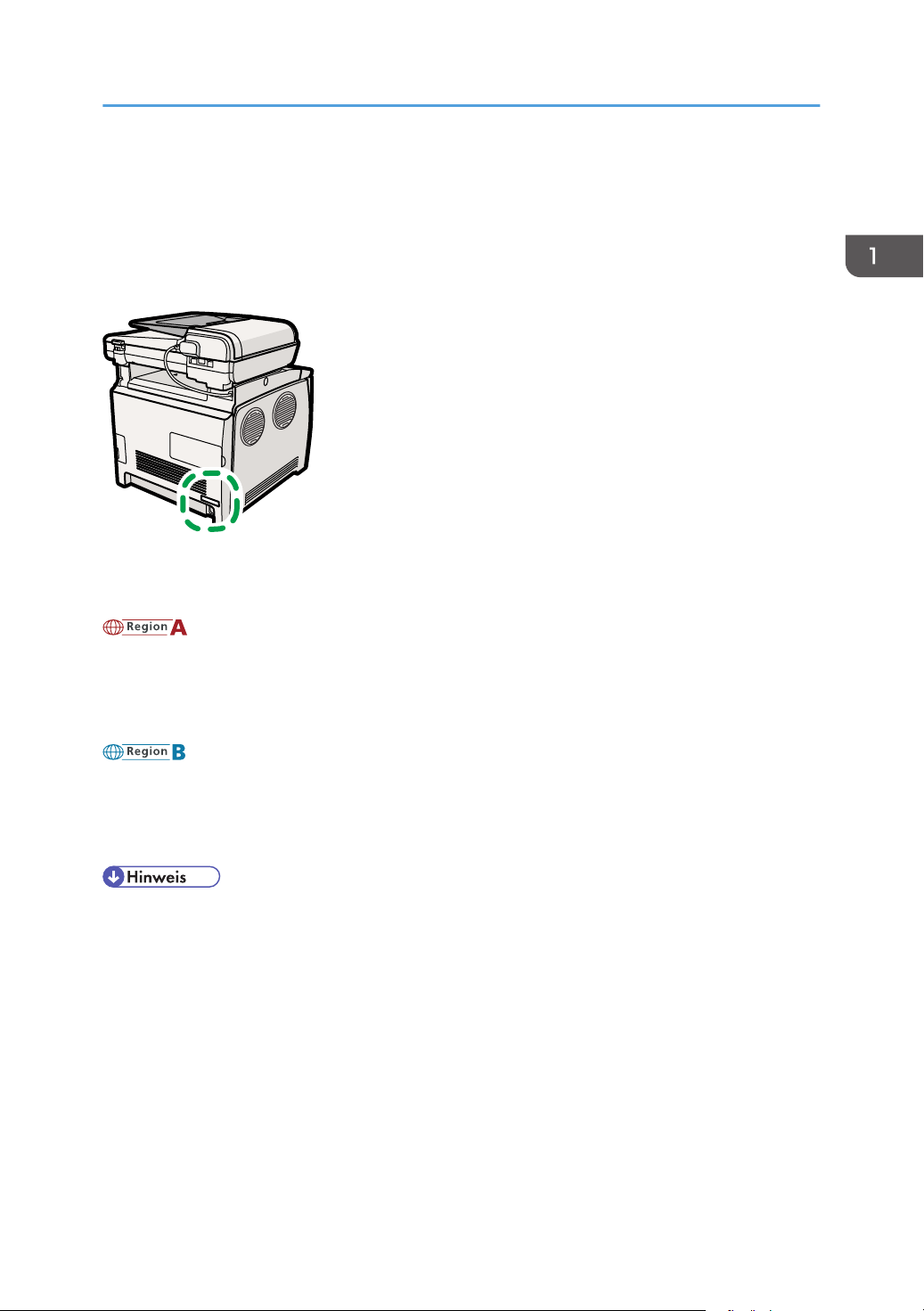
CES130
Modellspezifische Informationen
Modellspezifische Informationen
Dieser Abschnitt erklärt, wie Sie die Region Ihres Geräts bestimmen.
Auf der Geräterückseite befindet sich an der unten angegebenen Position ein Etikett. Das Etikett enthält
Einzelheiten zu der Region, zu der das Gerät gehört. Lesen Sie die Informationen auf dem Etikett.
Bei den folgenden Informationen handelt es sich um regionsspezifische Angaben. Lesen Sie die
Informationen unter dem Symbol, das der Region Ihres Geräts entspricht.
(hauptsächlich Europa und Asien)
Enthält das Etikett die folgenden Angaben, handelt es sich um ein Gerät für Region A:
• CODE XXXX -22, -27
• 220-240 V
(hauptsächlich Nordamerika)
Enthält das Etikett die folgenden Angaben, handelt es sich um ein Gerät für Region B:
• CODE XXXX -17
• 120 V
• Die Abmessungen in diesem Handbuch werden in zwei Maßeinheiten angegeben: metrisch und in
Zoll. Wenn Ihr Gerät zu Region A gehört, orientieren Sie sich an den metrischen Angaben. Wenn
Ihr Gerät zu Region B gehört, orientieren Sie sich an den Zollangaben.
15
Page 18
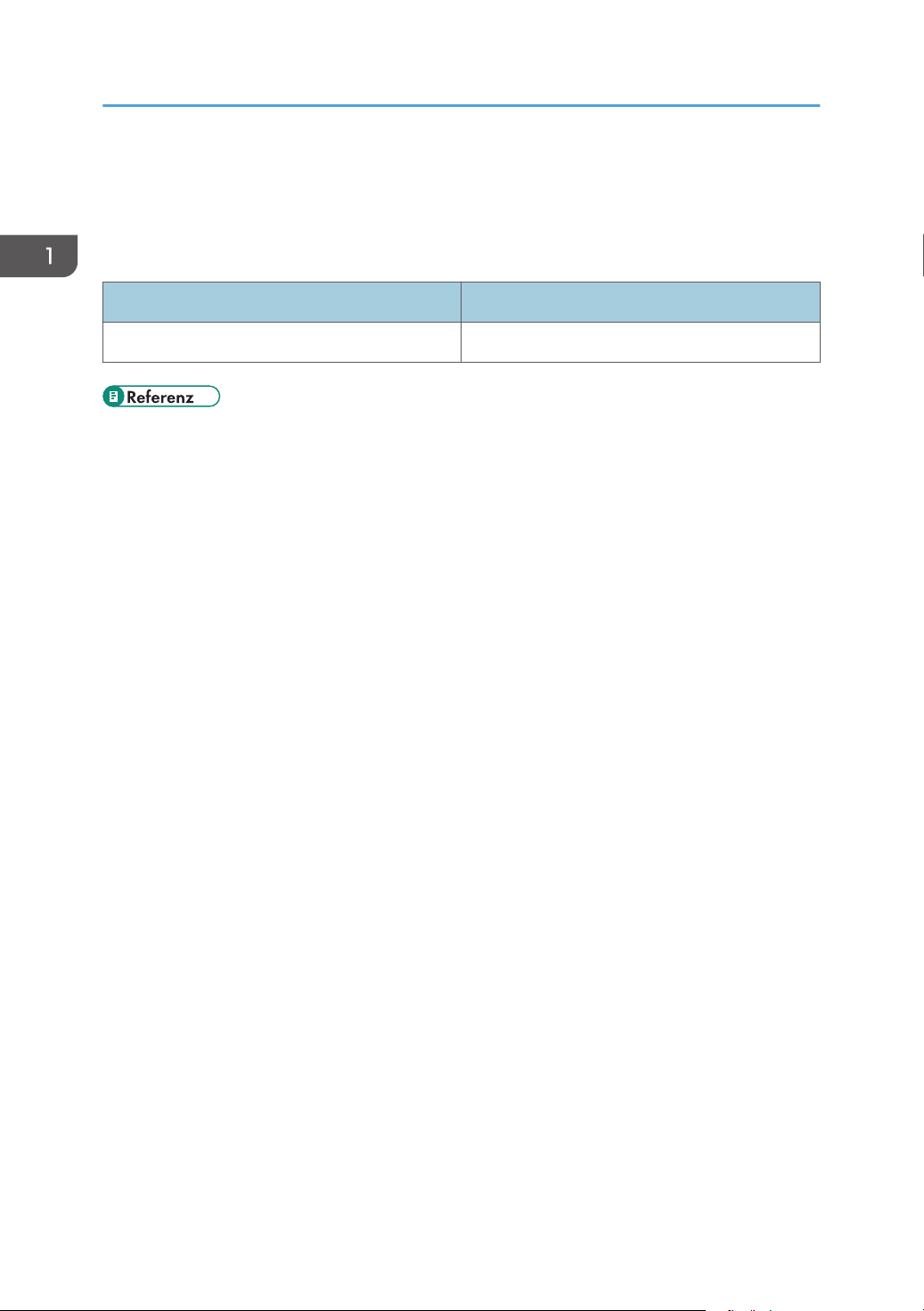
1. Überblick über das Gerät
Liste der Optionen
Dieser Abschnitt enthält eine Liste der Optionen für dieses Gerät. Außerdem ist angegeben, wie diese
Optionen in diesem Handbuch bezeichnet werden.
Optionsliste Bezeichnet als
Paper Feed Unit Papiereinzugseinheit
• Einzelheiten über die Spezifikationen dieser Option erhalten Sie unter S.473 "Spezifikationen der
Optionen".
16
Page 19
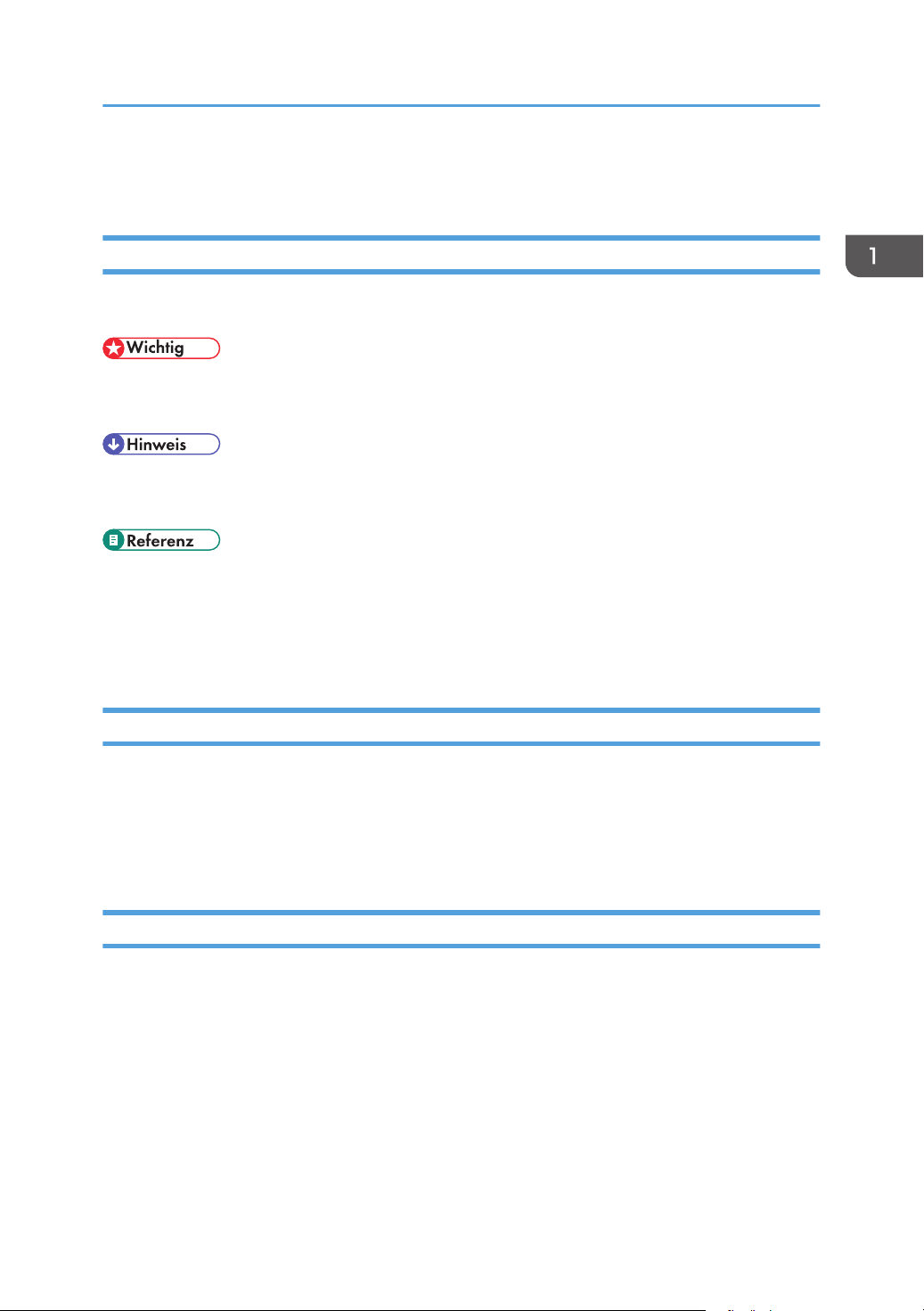
Verwendung dieser Anleitung
Verwendung dieser Anleitung
Symbole
Dieses Handbuch verwendet die folgenden Symbole:
Weist auf wichtige Punkte beim Betrieb des Geräts und Erläuterungen wahrscheinlicher Ursachen für
Papierstau, Vorlagenbeschädigung und Datenverlust hin. Lesen Sie diese Hinweise sorgfältig durch.
Weist auf zusätzliche Erklärungen zu Gerätefunktionen sowie auf Anleitungen zum Beheben von
Anwenderfehlern hin.
Dieses Symbol befindet sich am Ende jedes Abschnitts. Es zeigt an, wo weiterführende Informationen zu
finden sind.
[ ]
Weist auf die Namen der Tasten hin, die im Bedienfeld und Display des Geräts erscheinen.
Hinweise
Änderungen dieses Handbuchs sind ohne Vorankündigung vorbehalten.
Einige Abbildungen in diesem Handbuch können leicht vom Gerät abweichen.
Einige Optionen sind in manchen Ländern nicht verfügbar. Nähere Einzelheiten erhalten Sie bei Ihrem
örtlichen Fachhändler.
Informationen zur IP-Adresse
In diesem Handbuch steht "IP-Adresse" sowohl für IPv4- als auch für IPv6-Umgebungen. Lesen Sie die
Anweisungen, die auf die von Ihnen verwendete Umgebung zutreffen.
17
Page 20
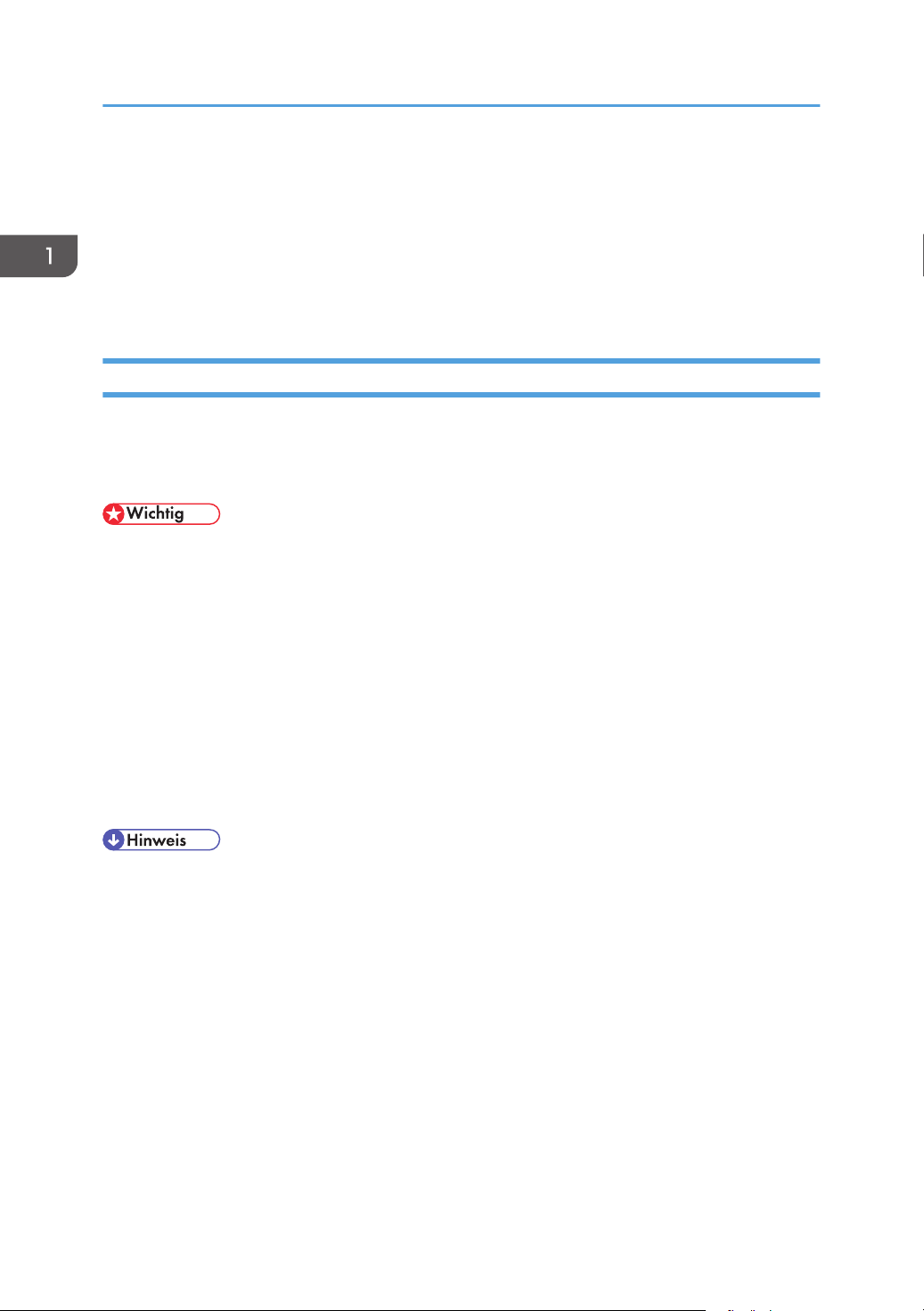
1. Überblick über das Gerät
Verwendung von Handbüchern
Achten Sie darauf, diesen Abschnitt vor allen anderen in diesem Handbuchs zu lesen.
• In diesem Handbuch werden die Verfahren anhand von Windows XP beschrieben, wenn nichts
anderes angegeben wurde. Die Verfahren und Anzeigen können sich abhängig vom verwendeten
Betriebssystem bei Ihnen unterscheiden.
Handbücher öffnen
Dieser Abschnitt beschreibt, wie Handbücher geöffnet werden. Es gibt drei Möglichkeiten, um die
Handbücher anzuzeigen.
Gehen Sie wie folgt vor, um das Handbuch über die CD-ROM zu öffnen.
• Im Folgenden wird Windows XP als Beispiel verwendet. Wenn Sie ein anderes Beriebssystem
verwenden, kann dieses Vorgehen leicht variieren.
1. Legen Sie die Handbuch-CD-ROM in das CD-ROM-Laufwerk ein.
Wenn Sie einen Computer mit einem Macintosh-Betriebssystem nutzen, öffnen Sie "Manuals.htm"
über das Stammverzeichnis der CD-ROM.
2. Wählen Sie eine Sprache für die Benutzeroberfläche und ein Produkt aus und klicken Sie
anschließend auf [OK].
3. Klicken Sie auf [PDF-Handbücher lesen] und wählen Sie dann das Handbuch, das Sie
lesen möchten.
Das Handbuch wird geöffnet.
• Wenn Sie einen Computer mit einem Windows-Betriebssystem nutzen, wird die CD-ROM
automatisch geöffnet. Die Installation mit Autostart kann unter bestimmten
Betriebssystemeinstellungen nicht funktionieren. Falls dies der Fall ist, starten Sie "setup.exe" im
Stammverzeichnis der CD-ROM.
18
Page 21
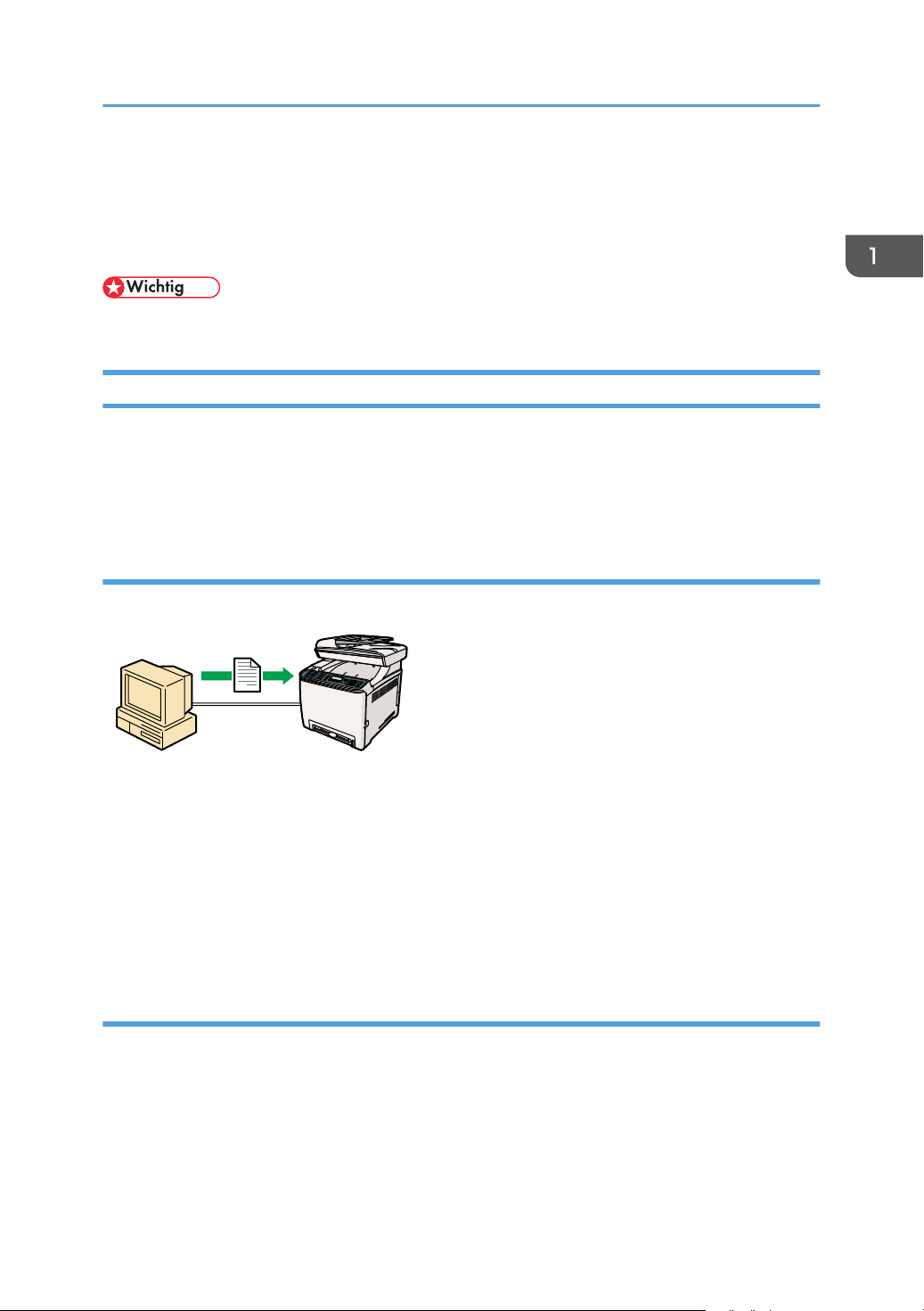
CES131
Funktionsbeispiele
Funktionsbeispiele
Dieser Abschnitt bietet Informationen über die grundlegende Verwendung und einige nützliche
Funktionen des Geräts.
• Für einige Funktionen ist eine besondere Gerätekonfiguration erforderlich.
Das Gerät als Drucker verwenden
Für die Verwendung dieses Geräts als Drucker stehen zwei Anschlussmöglichkeiten zur Verfügung:
• USB-Anschluss
• Netzwerkverbindung
Über USB anschließen
Sie können dieses Gerät über ein USB-Kabel direkt mit einem Computer verbinden.
Vorbereitung des Drucks über USB
Dieses Gerät über USB-Anschluss als Drucker verwenden:
1. Schließen Sie das Gerät über ein USB-Kabel an den Computer an und installieren Sie den
Druckertreiber auf dem Computer.
Für nähere Informationen siehe S.66 "An ein Computer über ein USB-Kabel anschließen"
und die auf der Treiber-CD-ROM verfügbaren Anleitungen.
Über ein Netzwerk verbinden
Sie können dieses Gerät mit einem Netzwerk verbinden und es als Netzwerkdrucker nutzen.
19
Page 22
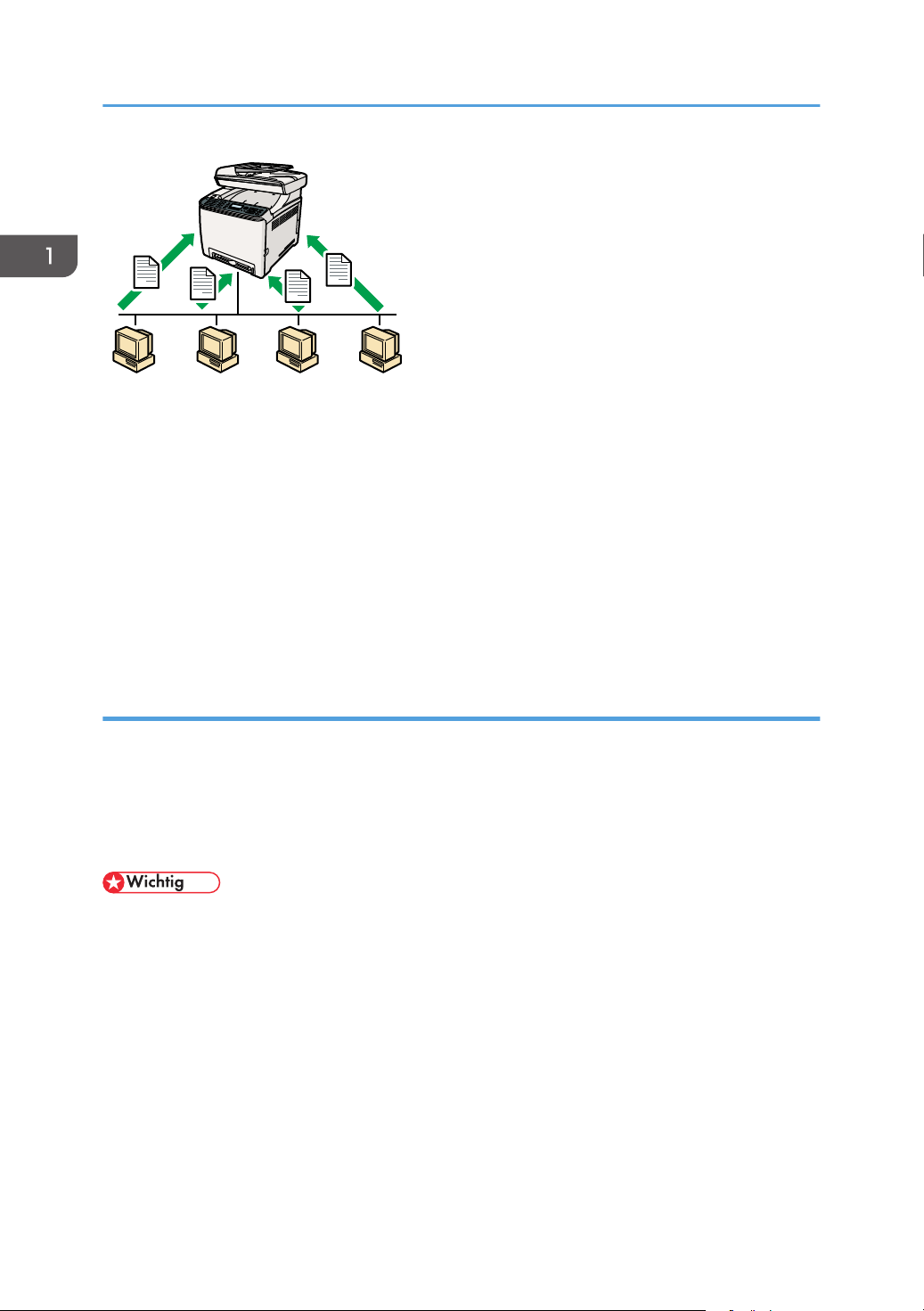
CES132
1. Überblick über das Gerät
Vorbereitung des Drucks über ein Netzwerk
Dieses Gerät über eine Netzwerkverbindung als Drucker verwenden:
1. Stellen Sie eine Verbindung zwischen Gerät und Netzwerk her.
Für nähere Informationen siehe S.68 "Mit einem Netzwerkkabel verbinden".
2. Legen Sie die Netzwerkeinstellungen wie die IP-Adresse des Geräts fest.
Für nähere Informationen siehe S.73 "Das Gerät konfigurieren".
3. Installieren Sie den Druckertreiber auf einem Computer.
Zur weiteren Information siehe die auf der Treiber-CD-ROM verfügbaren Anleitungen.
Vertrauliche Dokumente drucken
Wenn Sie die Funktion Vertraulicher Druck verwenden, können Sie Ihren Druckjob mit einem Passwort
schützen.
Das bedeutet, dass Ihr Job nur gedruckt wird, nachdem Sie das Passwort über das Bedienfelds des
Geräts eingegeben haben.
Diese Funktion verhindert, dass nicht autorisierte Anwender sensible Dokumente am Drucker einsehen.
• Diese Funktion ist nur bei Verwendung des PCL-Druckertreibers und beim Drucken über einen
Computer mit einem Windows-Betriebssystem verfügbar.
20
Page 23
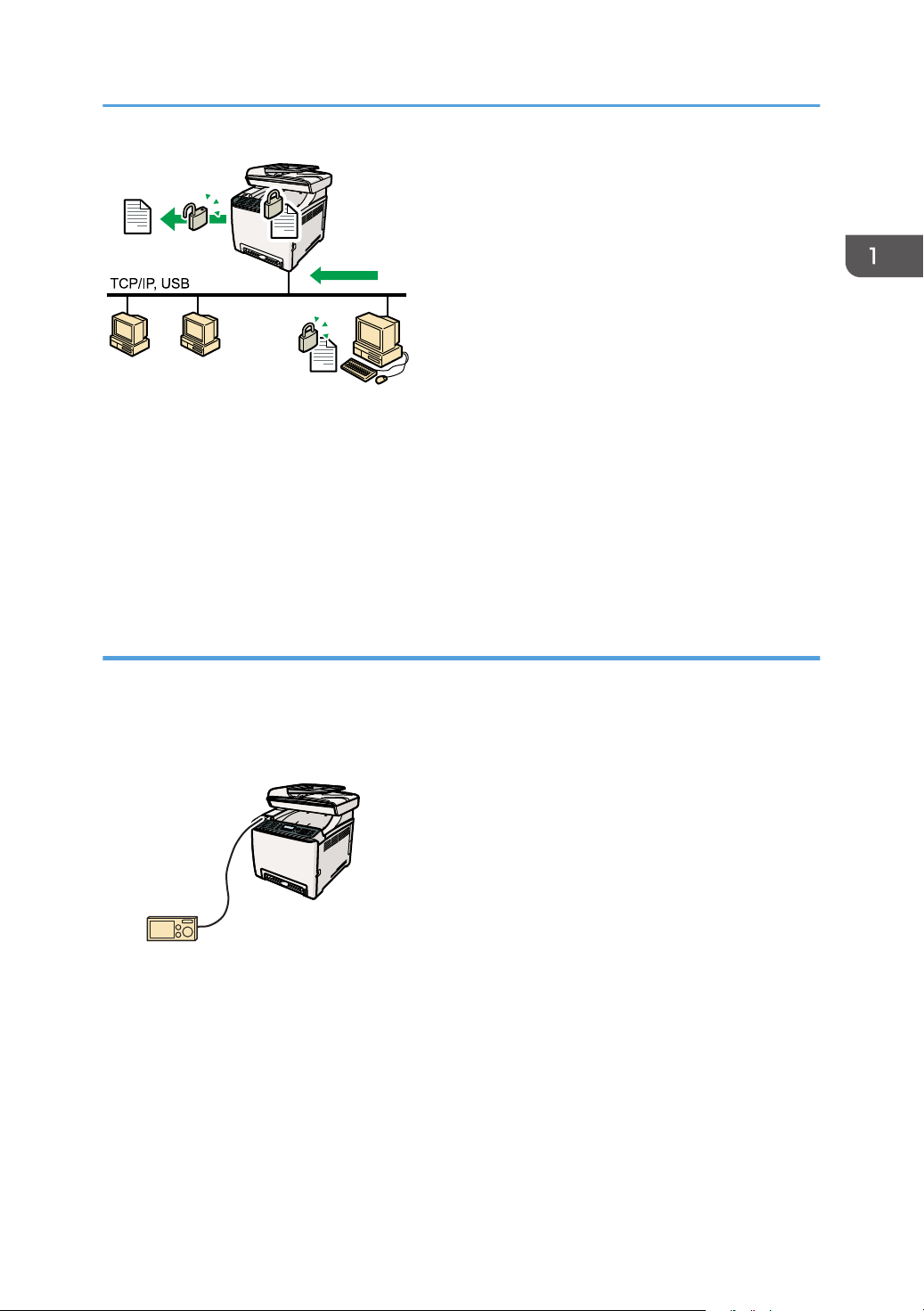
CES157
Vertrauliche Dokumente drucken
CES254
1. Verwenden Sie den Druckertreiber, um einen Druckjob als vertrauliche Druckdatei von einem
Computer zu senden.
Für nähere Informationen siehe S.148 "Eine vertrauliche Druckdatei speichern".
2. Geben Sie das Passwort über das Bedienfelds ein, um die Datei auszudrucken.
Für nähere Informationen siehe S.149 "Drucken einer vertraulichen Druckdatei".
Funktionsbeispiele
Direkt von einer Digitalkamera drucken (PictBridge)
Sie können eine PictBridge-kompatible Digitalkamera über ein USB-Kabel an diesen Drucker
anschließen. Dies ermöglicht Ihnen, mit der Digitalkamera aufgenommene Fotos direkt von der
Digitalkamera zu drucken.
Direkt von einer Digitalkamera drucken
1. Schließen Sie das Gerät über ein USB-Kabel an eine Digitalkamera an.
Für nähere Informationen siehe S.67 "Anschluss an eine Digitalkamera über USB-Kabel".
2. Bedienen Sie Ihre Digitalkamera und drucken Sie über des Geräts.
Für nähere Informationen siehe S.154 " Direktdruck von einer Digitalkamera (PictBridge)".
21
Page 24
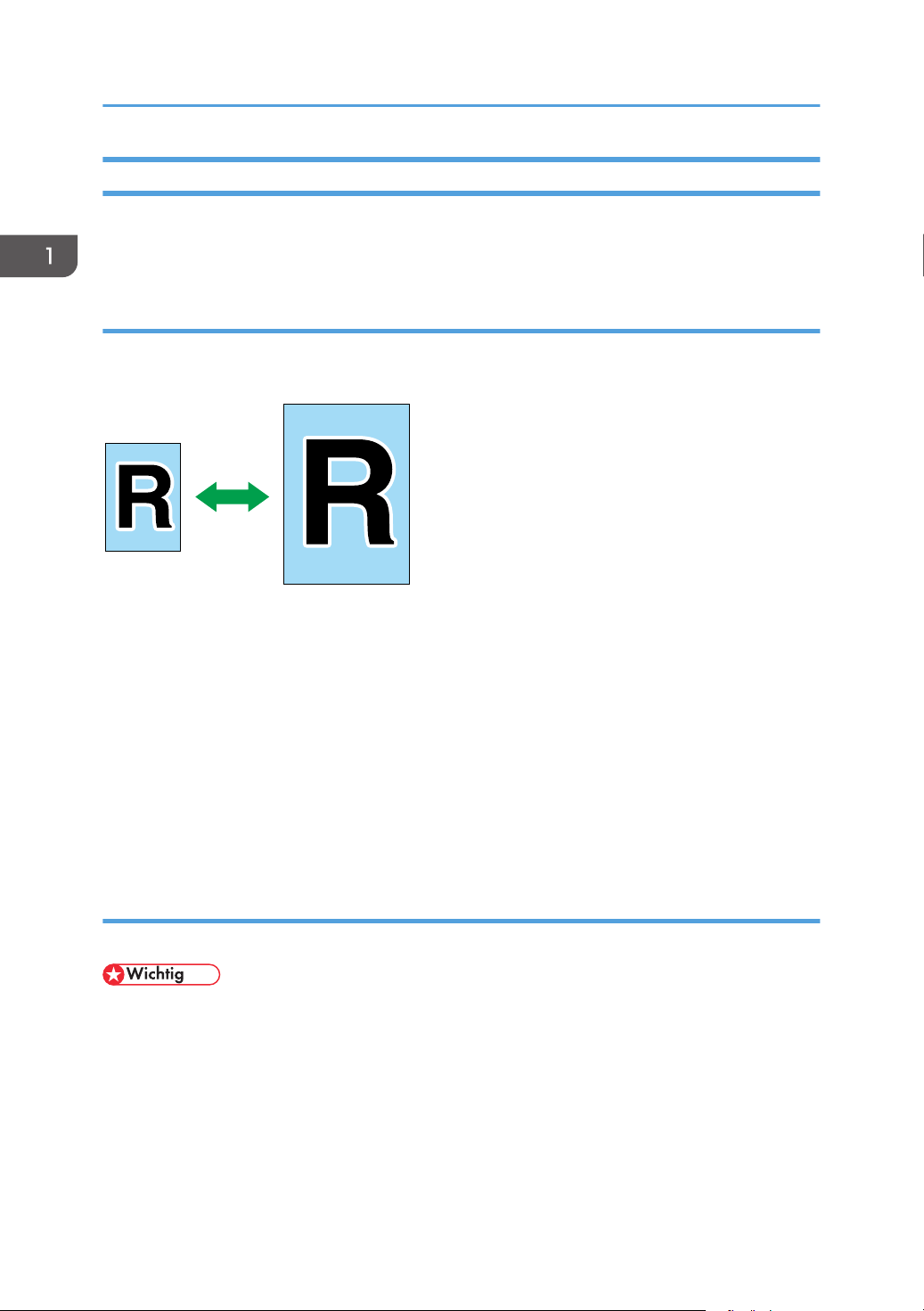
CES103
1. Überblick über das Gerät
Das Gerät als Kopierer nutzen
Dieser Abschnitt beschreibt einige nützliche Funktionen dieses Geräts, wenn dieses als Kopierer genutzt
wird.
Vergrößerte oder verkleinerte Kopien erstellen
Dieses Gerät verfügt zur Skalierung von Vorlagen über voreingestellte Reprofaktoren, um die
Konvertierung von Dokumenten zwischen verschiedenen Standardformaten zu vereinfachen.
Vorbereitung für die Erstellung vergrößerter oder verkleinerter Kopien
Kopien immer vergrößern oder verkleinern:
1. Konfigurieren Sie die Standardeinstellung des Geräts für [Verkl./Vergr.].
Für nähere Informationen siehe S.269 "Kopierereinstellungen".
Diese Funktion nur für den aktuellen Job nutzen:
1. Konfigurieren Sie die Einstellung über die Taste [Verkl./Vergr.], bevor Sie den aktuellen Job
starten.
Für nähere Informationen siehe S.168 "Vergrößerte oder verkleinerte Kopien erstellen".
Mehrere Seiten auf ein einziges Blatt Papier kopieren
Sie können mehrere Seiten einer Vorlage auf ein einziges Blatt Papier kopieren.
• Diese Funktion ist nur verfügbar, wenn die Vorlage im ADF eingelegt wurde, aber nicht, wenn
diese auf das Vorlagenglas gelegt ist.
22
Page 25
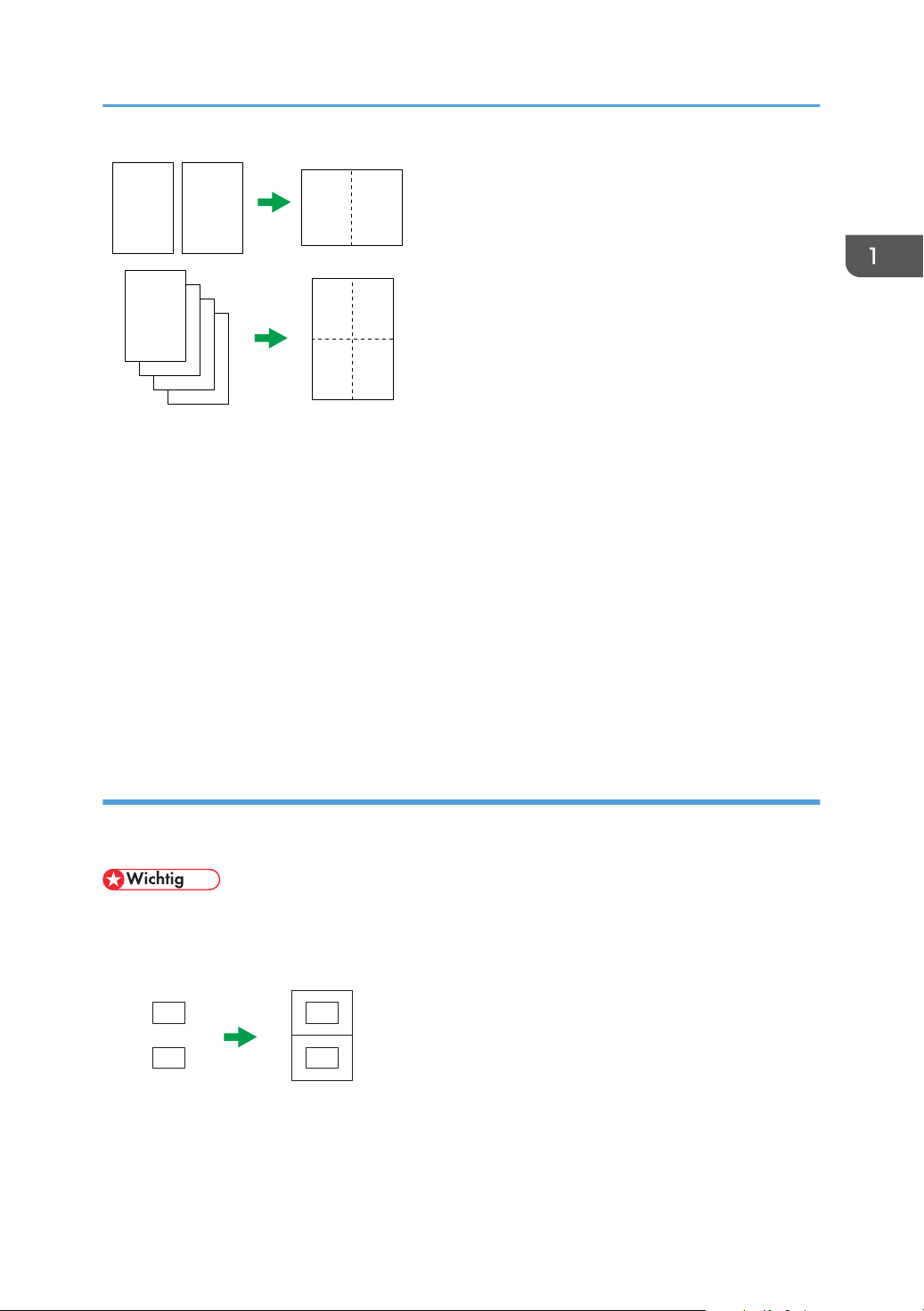
CES092
Vorn e
Hinten
Vorn e
Hinten
DE CES165
Funktionsbeispiele
Sie können dieses Gerät entweder so einstellen, dass Kopien immer im Modus 2-in-1 oder 4-in-1 erstellt
werden, oder so, dass diese Funktion nur im Einzelfall verwendet wird.
Vorbereitung des Kopierens mehrerer Bilder
Kopien immer im Modus 2-in-1 oder 4-in-1 erstellen:
1. Konfigurieren Sie die Standardeinstellung des Geräts für [Verkl./Vergr.].
Für nähere Informationen siehe S.269 "Kopierereinstellungen".
Diese Funktion nur für den aktuellen Job nutzen:
1. Konfigurieren Sie die Einstellung über die Taste [Verkl./Vergr.], bevor Sie den aktuellen Job
starten.
Für nähere Informationen siehe S.170 "Zwei oder vier Seiten auf ein einziges Blatt kopieren".
Beide Seiten eines Ausweises auf ein Blatt Papier kopieren
Sie können die Vorder- und Rückseite eines Ausweises oder anderer kleiner Dokumente auf ein Blatt
Papier kopieren.
• Diese Funktion ist nur verfügbar, wenn die Vorlage auf das Vorlagenglas gelegt wird, aber nicht,
wenn diese in das ADF eingelegt wird.
Sie können dieses Gerät entweder so einstellen, dass Kopien immer im Ausweiskopiemodus erstellt
werden, oder so, dass diese Funktion nur im Einzelfall verwendet wird.
23
Page 26
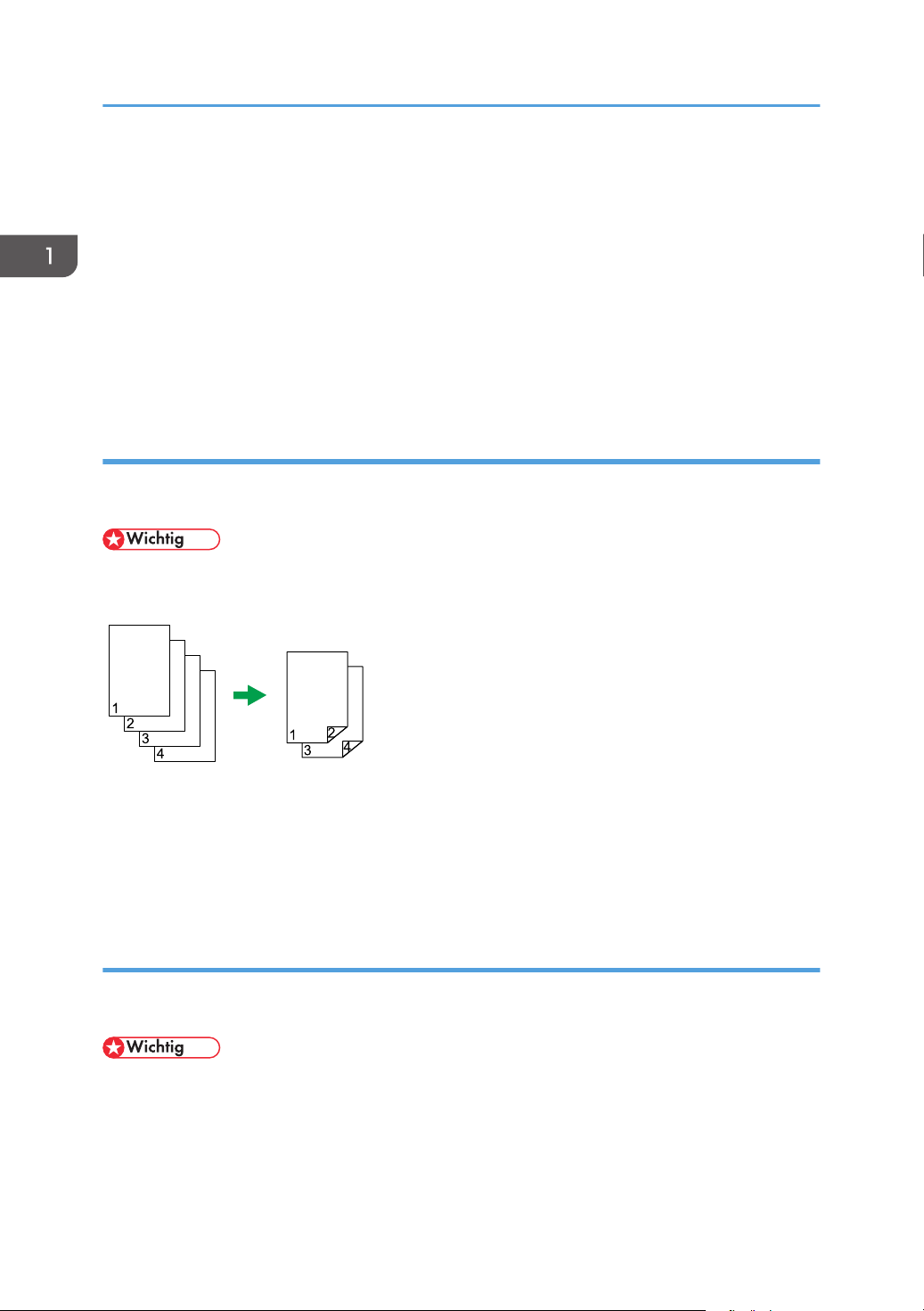
CES124
1. Überblick über das Gerät
Das Kopieren eines Ausweises vorbereiten
Kopien immer im Ausweiskopiemodus erstellen:
1. Konfigurieren Sie die Standardeinstellung des Geräts für [Verkl./Vergr.].
Für nähere Informationen siehe S.269 "Kopierereinstellungen".
Diese Funktion nur für den aktuellen Job nutzen:
1. Betätigen Sie die Taste [Ausweiskopie], bevor Sie den aktuellen Job starten.
Für nähere Informationen siehe S.173 "Beide Seiten eines Ausweises auf eine Blattseite
kopieren".
Zweiseitige Kopien erstellen
Sie können zweiseitige Kopien erstellen, indem Sie einseitige Dokumente auf die Vorder- und Rückseite
des Blattes kopieren.
• Diese Funktion ist nur verfügbar, wenn die Vorlage im ADF eingelegt wurde, aber nicht, wenn
diese auf das Vorlagenglas gelegt ist.
Die Standardeinstellung des Geräts ändern, um das zweiseitige Kopieren zu verwenden.
Vorbereitung für das Erstellen zweiseitiger Kopien
1. Konfigurieren Sie die Einstellung [2-seit. Kopie] in den Kopiereinstellungen.
Für nähere Informationen siehe S.175 "Zweiseitige Kopien erstellen".
Das Ausgabepapier sortieren
Wenn Sie mehrere Kopien mehrerer Seiten erstellen, können Sie das Gerät so einstellen, dass die
Ausgabeseiten in Sätzen sortiert werden.
• Diese Funktion ist nur verfügbar, wenn die Vorlage im ADF eingelegt wurde, aber nicht, wenn
diese auf das Vorlagenglas gelegt ist.
24
Page 27
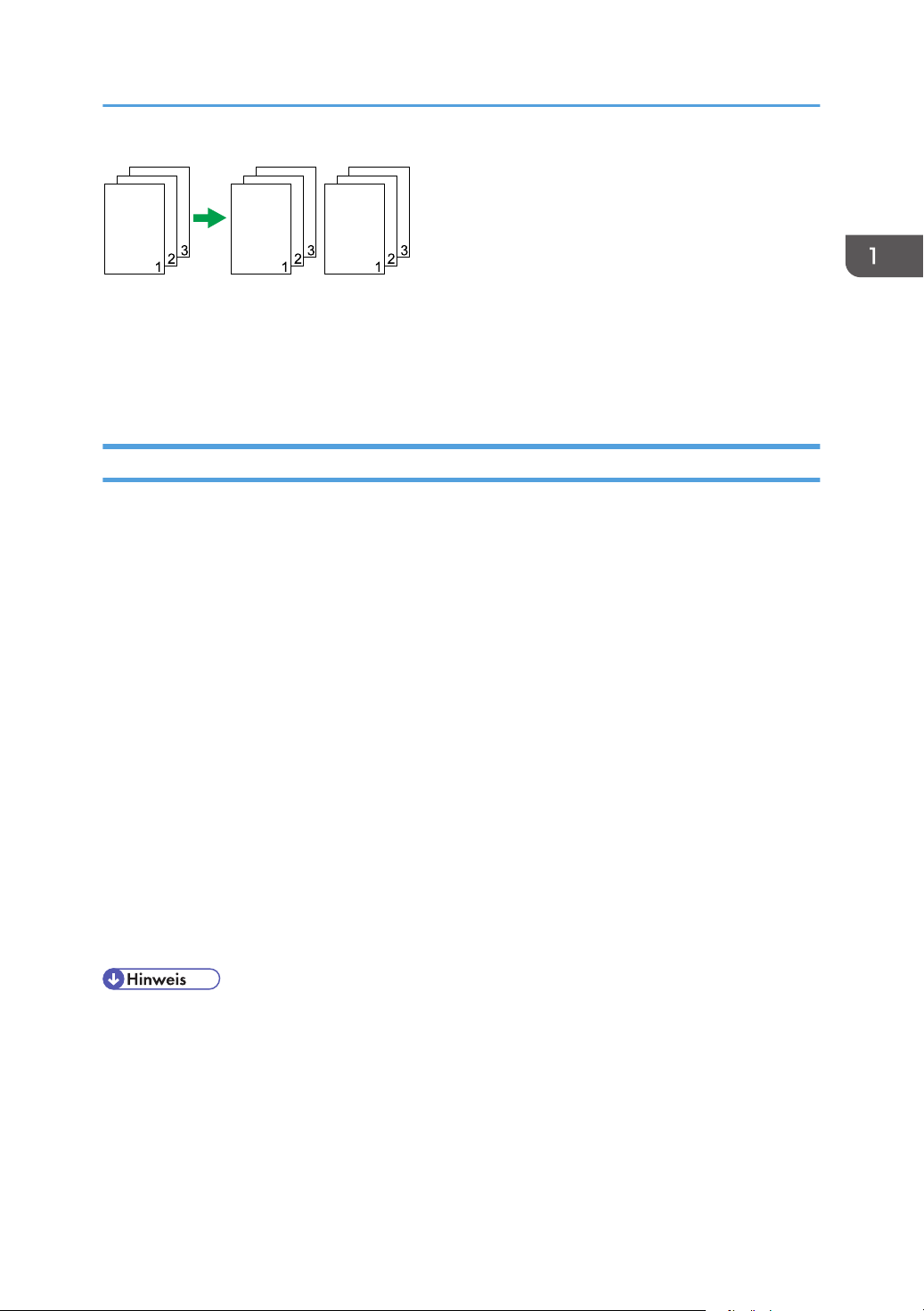
CES104
Funktionsbeispiele
Das Sortieren des Ausgabepapiers vorbereiten
1. Aktivieren Sie die Einstellung [Sortieren] in den Kopiereinstellungen.
Für nähere Informationen siehe S.269 "Kopierereinstellungen".
Das Gerät als Scanner verwenden
Es gibt zwei Scanmethoden: Scannen über den Computer (TWAIN-Scannen) und Scannen über das
Bedienfeld.
Vom Computer aus scannen
Das TWAIN-Scannen ermöglicht Ihnen, das Gerät von Ihrem Computer aus zu bedienen und
Vorlagen direkt in Ihren Computer zu scannen.
Das TWAIN-Scannen kann unter Verwendung einer TWAIN-kompatiblen Anwendung ausgeführt
werden, z. B. Presto! PageManager.
TWAIN-Scannen ist sowohl für USB-Anschlüsse als auch Netzwerkverbindungen verfügbar.
Scannen unter Verwendung des Bedienfelds
Das Scannen über das Bedienfeld ermöglicht Ihnen, gescannte Dateien per E-Mail (Scan-to-EMail), auf einen FTP-Server (Scan-to-FTP) oder an den gemeinsamen Ordner auf einem Computer
in einem Netzwerk (Scan-to-Folder) zu senden oder auf einem USB-Stick (Scan-to-USB) zu
speichern.
Die Funktionen Scan-to-E-Mail, Scan-to-FTP und Scan-to-Folder sind nur über eine
Netzwerkverbindung verfügbar. Für die Funktion Scan-to-USB ist keine Netzwerkverbindung
erforderlich. Sie können gescannte Dateien direkt auf einem USB-Stick, der an der Vorderseite der
Geräts eingesteckt ist, speichern.
• Das Gerät unterstützt WIA-Scannen, eine zusätzliche Methode für das Scannen von Vorlagen von
Ihrem Computer über USB-Anschluss. WIA-Scannen ist möglich, wenn auf Ihrem Computer ein
Windows-Betriebssystem und eine WIA-kompatible Anwendung installiert sind. Weitergehende
Informationen finden Sie im Handbuch für Ihre Anwendung.
25
Page 28
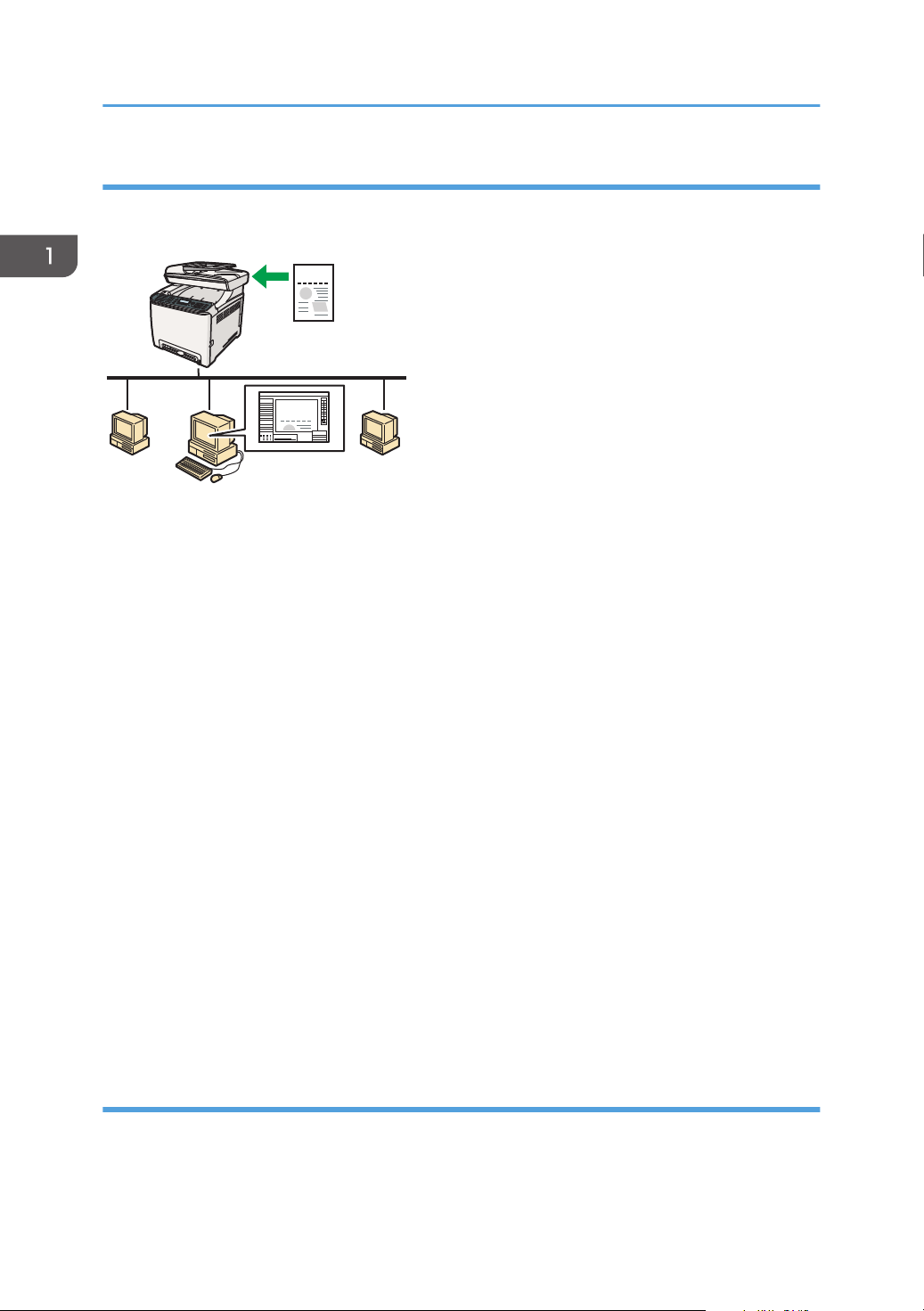
TCP/IP, USB
SCN
SCN
DE CES185
1. Überblick über das Gerät
Scannen von einem Computer aus
Sie können das Gerät von Ihrem Computer aus bedienen und Vorlagen direkt in Ihren Computer
scannen.
Das Scannen mit einer USB-Verbindung von einem Computer aus vorbereiten
1. Schließen Sie das Gerät mit dem USB-Kabel an den Computer an und installieren Sie den
Scannertreiber auf dem Computer.
Für nähere Informationen siehe S.66 "An ein Computer über ein USB-Kabel anschließen"
und die auf der Treiber-CD-ROM verfügbaren Anleitungen.
2. Wenn keine TWAIN-kompatible Anwendung auf Ihrem Computer installiert ist, installieren Sie
Presto! PageManager.
Zur weiteren Information siehe die auf der Treiber-CD-ROM verfügbaren Anleitungen.
Das Scannen mit einer Netzwerkverbindung von einem Computer aus vorbereiten
1. Stellen Sie eine Verbindung zwischen Gerät und Netzwerk her.
Für nähere Informationen siehe S.68 "Mit einem Netzwerkkabel verbinden".
2. Legen Sie die Netzwerkeinstellungen wie die IP-Adresse des Geräts fest.
Für nähere Informationen siehe S.73 "Das Gerät konfigurieren".
3. Installieren Sie den Scannertreiber auf dem Computer.
Zur weiteren Information siehe die auf der Treiber-CD-ROM verfügbaren Anleitungen.
4. Wenn keine TWAIN-kompatible Anwendung auf Ihrem Computer installiert ist, installieren Sie
Presto! PageManager.
Zur weiteren Information siehe die auf der Treiber-CD-ROM verfügbaren Anleitungen.
Gescannte Dateien per E-Mail versenden
Sie können gescannte Dateien unter Verwendung des Bedienfelds per E-Mail versenden.
26
Page 29
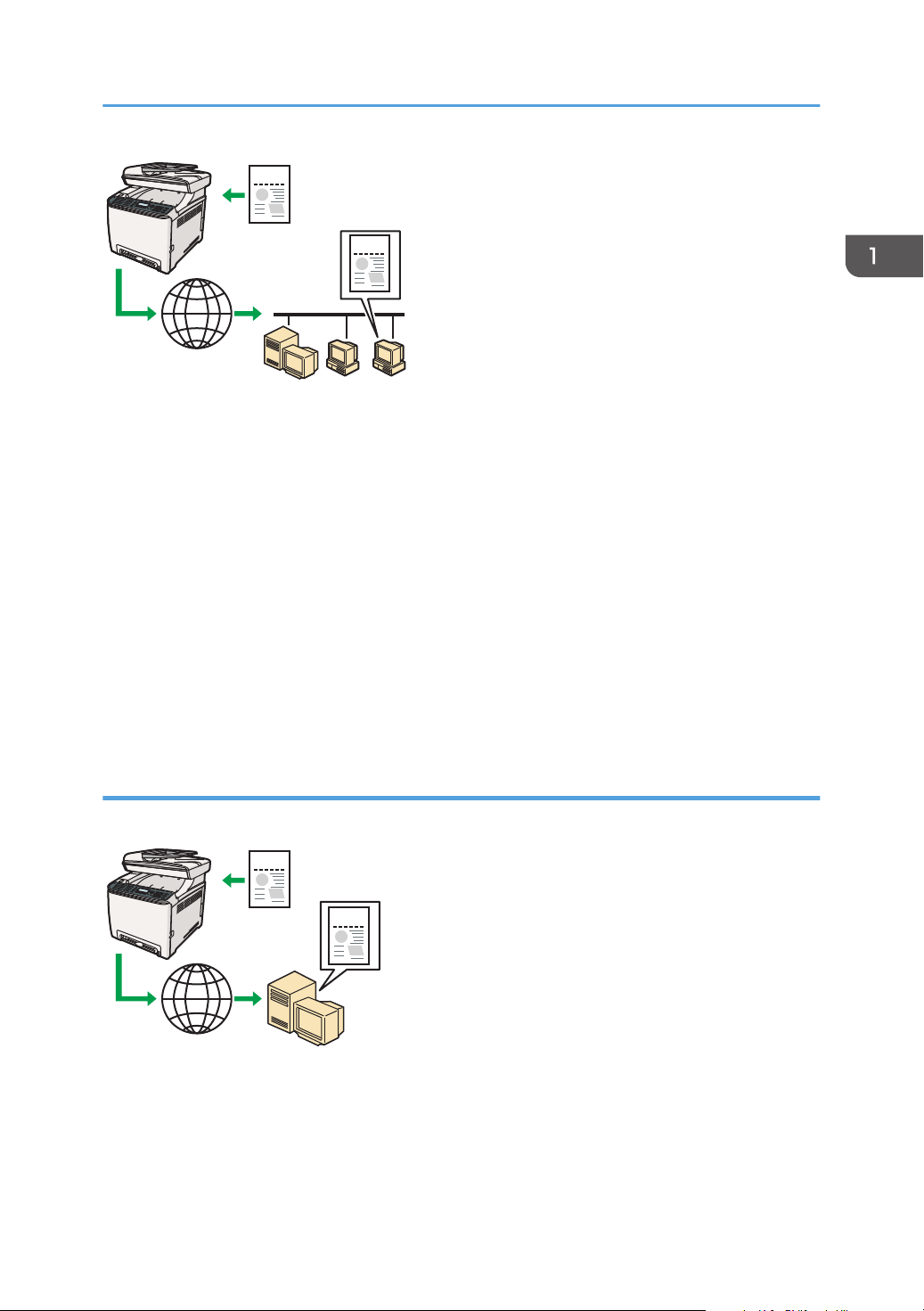
DE CES186
Mail-Server
Mail-Server
Mail-Server
SCN
SCN
Internet
Internet
Internet
Das Senden von gescannten Dateien per E-Mail vorbereiten
DE CES187
SCN
SCN
Internet
Internet
Internet
FTP-Server
FTP-Server
FTP-Server
1. Stellen Sie eine Verbindung zwischen Gerät und Netzwerk her.
Für nähere Informationen siehe S.68 "Mit einem Netzwerkkabel verbinden".
2. Legen Sie die Netzwerkeinstellungen wie die IP-Adresse des Geräts fest.
Für nähere Informationen siehe S.73 "Das Gerät konfigurieren".
3. Konfigurieren Sie die DNS- und SMTP-Einstellungen unter Verwendung von Web Image
Monitor.
Funktionsbeispiele
Für nähere Informationen siehe S.351 "Konfigurieren der DNS-Einstellungen" und S.355
"Konfigurieren der SMTP-Einstellungen".
4. Registrieren Sie die Empfänger im Adressbuch unter Verwendung von Web Image Monitor.
Für nähere Informationen siehe S.183 "Scanziele registrieren".
Gescannte Dateien an einen FTP-Server senden
Sie können gescannte Dateien unter Verwendung des Bedienfelds an einen FTP-Server senden.
Das Senden gescannter Dateien an einen FTP-Server vorbereiten
1. Stellen Sie eine Verbindung zwischen Gerät und Netzwerk her.
Für nähere Informationen siehe S.68 "Mit einem Netzwerkkabel verbinden".
2. Legen Sie die Netzwerkeinstellungen wie die IP-Adresse des Geräts fest.
27
Page 30

DE CES190
SCN
SCN
TCP/IP
DE CES198
SCN
SCN
1. Überblick über das Gerät
Für nähere Informationen siehe S.73 "Das Gerät konfigurieren".
3. Registrieren Sie die Empfänger im Adressbuch unter Verwendung von Web Image Monitor.
Für nähere Informationen siehe S.183 "Scanziele registrieren".
Gescannte Dateien an den gemeinsamen Ordner eines Computers senden
Sie können gescannte Dateien unter Verwendung des Bedienfelds an einen gemeinsamen Ordner auf
einen Netzwerkcomputer senden.
Das Senden gescannter Dateien an den gemeinsamen Ordner eines Computers vorbereiten
1. Stellen Sie eine Verbindung zwischen Gerät und Netzwerk her.
Für nähere Informationen siehe S.68 "Mit einem Netzwerkkabel verbinden".
2. Legen Sie die Netzwerkeinstellungen wie die IP-Adresse des Geräts fest.
Für nähere Informationen siehe S.73 "Das Gerät konfigurieren".
3. Legen Sie auf der Festplatte des Computers einen Zielordner an und konfigurieren Sie diesen
als gemeinsamen Ordner.
Weitere Informationen hierzu finden Sie in der Dokumentation zu Ihrem Betriebssystem.
4. Registrieren Sie die Empfänger im Adressbuch unter Verwendung von Web Image Monitor.
Für nähere Informationen siehe S.183 "Scanziele registrieren".
Gescannte Dateien an ein USB-Stick senden
Sie können gescannte Dateien über das Bedienfeld an einen USB-Stick senden und darauf speichern.
28
Page 31

Das Senden gescannter Dateien an einen USB-Stick vorbereiten
DE CES188
FAX
FAX
PSTN
1. Stecken Sie einen USB-Stick in das Gerät ein.
Für nähere Informationen siehe S.195 "Grundlegende Operationen für Scan-to-USB".
Das Gerät als Faxgerät verwenden
Dieser Abschnitt beschreibt, wie dieses Gerät als Faxgerät verwendet werden kann.
Verwendung als Faxgerät
Funktionsbeispiele
Die Verwendung als Faxgerät vorbereiten
1. Das Gerät mit einem Telefonanschluss verbinden.
Für nähere Informationen siehe S.70 "Mit einem Telefonanschluss verbinden".
2. Konfigurieren Sie die Telefonnetzeinstellungen.
Für nähere Informationen siehe S.79 "Die Telefonnetzwerkeinstellungen konfigurieren".
3. Konfigurieren Sie Datum und Uhrzeit.
Für nähere Informationen siehe S.211 "Datum und Zeit einstellen".
4. Registrieren Sie die Empfänger über das Bedienfeld oder über Web Image Monitor im
Adressbuch.
Für nähere Informationen siehe S.213 "Faxziele festlegen".
• Achten Sie darauf, die Anwenderfaxnummer und den Anwendernamen bei der Ersteinrichtung zu
registrieren. Für nähere Informationen siehe S.57 "Ersteinrichtung".
Das Gerät mit einem externen Telefon verwenden
Sie können das Gerät als Faxgerät verwenden und dieselbe Telefonleitung für Sprachanrufe nutzen.
29
Page 32

DE CES189
FAX
FAX
PSTN
DE CES191
FAX
FAX
PSTN
TCP/IP, USB
1. Überblick über das Gerät
Die Verwendung des Geräts mit einem externen Telefon vorbereiten
1. Schließen Sie ein externes Telefon an das Gerät an.
Für nähere Informationen siehe S.70 "Mit einem Telefonanschluss verbinden".
2. Wählen Sie den Faxempfangsmodus aus.
Für nähere Informationen siehe S.250 "Ein Fax empfangen".
Faxe von einem Computer aus senden (LAN-Fax)
Sie können ein Dokument über dieses Gerät direkt an ein anderes Faxgerät senden, ohne das Dokument
auszudrucken.
• Diese Funktion wird von Windows XP/Vista/7 und Windows Server 2003/2003
R2/2008/2008 R2 unterstützt. Mac OS X unterstützt diese Funktion nicht.
Das Senden von Faxen von einem über USB verbundenen Computer aus vorbereiten
1. Schließen Sie das Gerät über ein USB-Kabel an einen Computer an.
Für nähere Informationen siehe S.66 "An ein Computer über ein USB-Kabel anschließen".
2. Installieren Sie den LAN-Fax-Treiber auf dem Computer.
Zur weiteren Information siehe die auf der Treiber-CD-ROM verfügbaren Anleitungen.
30
3. Registrieren Sie die LAN-Fax-Empfänger im LAN-Fax-Adressbuch.
Page 33

Für nähere Informationen siehe S.235 "Das LAN-Fax-Adressbuch konfigurieren".
Das Senden von Faxen von einem Computer aus über ein Netzwerk vorbereiten
1. Stellen Sie eine Verbindung zwischen Gerät und Netzwerk her.
Für nähere Informationen siehe S.68 "Mit einem Netzwerkkabel verbinden".
2. Legen Sie die Netzwerkeinstellungen wie die IP-Adresse des Geräts fest.
Für nähere Informationen siehe S.73 "Das Gerät konfigurieren".
3. Installieren Sie den LAN-Fax-Treiber auf dem Computer.
Zur weiteren Information siehe die auf der Treiber-CD-ROM verfügbaren Anleitungen.
4. Registrieren Sie die LAN-Fax-Empfänger im LAN-Fax-Adressbuch.
Für nähere Informationen siehe S.235 "Das LAN-Fax-Adressbuch konfigurieren".
Funktionsbeispiele
31
Page 34

CES151
1. Überblick über das Gerät
Handbuch Komponenten
Dieser Abschnitt listet die Bezeichnungen und Funktionen der Teile dieses Geräts auf.
Außen: Vorderansicht
32
1. Abdeckung des ADF (Automatischer Vorlageneinzug)
Öffnen Sie diese Abdeckung, um gestaute Vorlagen aus dem ADF zu entfernen.
2. Einzugsmagazin des ADF
Legen Sie Vorlagenstapel hier ein. Sie werden automatisch eingezogen. Das Magazin kann bis zu 35 Blatt
Normalpapier fassen.
3. Ausgabeablage des ADF
Hier werden mit dem ADF gescannte Vorlagen ausgegeben.
4. Verlängerung der ADF-Magazine
Erweitern Sie diese, wenn Sie in das Einzugsmagazin des ADF Papier einlegen, das länger als A4 ist.
5. Ausgabeablage/obere Abdeckung
Gedrucktes Papier wird hier ausgegeben. Bis zu 150 Blatt Normalpapier können hier gestapelt werden.
Öffnen, um die Druckerpatronen auszuwechseln.
6. Vordere Abdeckung
Diese Abdeckung öffnen, wenn Sie den Resttonerbehälter austauschen oder gestautes Papier entfernen
möchten.
Page 35

CES105
LINE
TEL
Handbuch Komponenten
7. Magazin 1
Das Magazin kann bis zu 250 Blatt Normalpapier fassen.
8. Magazin 2 (Option)
Das Magazin kann bis zu 500 Blatt Normalpapier fassen.
9. Bypass
Blätter hier einzeln einlegen.
10. Bedienfeld
Umfasst einen Bildschirm und Tasten für die Gerätesteuerung.
11. USB-Anschluss
Stecken Sie einen USB-Stick ein, um die Scan-to-USB-Funktion zu verwenden, oder schließen Sie eine
Digitalkamera über das USB-Kabel für das PictBridge-Drucken an.
12. Vorlagenglas
Legen Sie hier die Vorlagen einzeln ein.
13. Abdeckung für das Vorlagenglas
Öffnen Sie diese Abdeckung, um die Vorlagen auf das Vorlagenglas zu legen.
Außen: Rückansicht
1. Taste zum Verschieben des ADF
Hier drücken, um den ADF in Richtung Geräterückseite zu schieben. Schieben Sie den ADF ganz nach hinten,
wenn Sie beim Herausnehmen von Papier aus der Ausgabeablage Schwierigkeiten haben.
2. Hauptschalter
Dient zum Ein- und Ausschalten der Stromversorgung.
3. Steckdose
Zum Anschließen des Netzkabels an das Gerät.
4. Hintere Abdeckung
Entfernen Sie diese Abdeckung, wenn Sie Papier in Magazin 1 einlegen, das länger als A4 ist.
33
Page 36
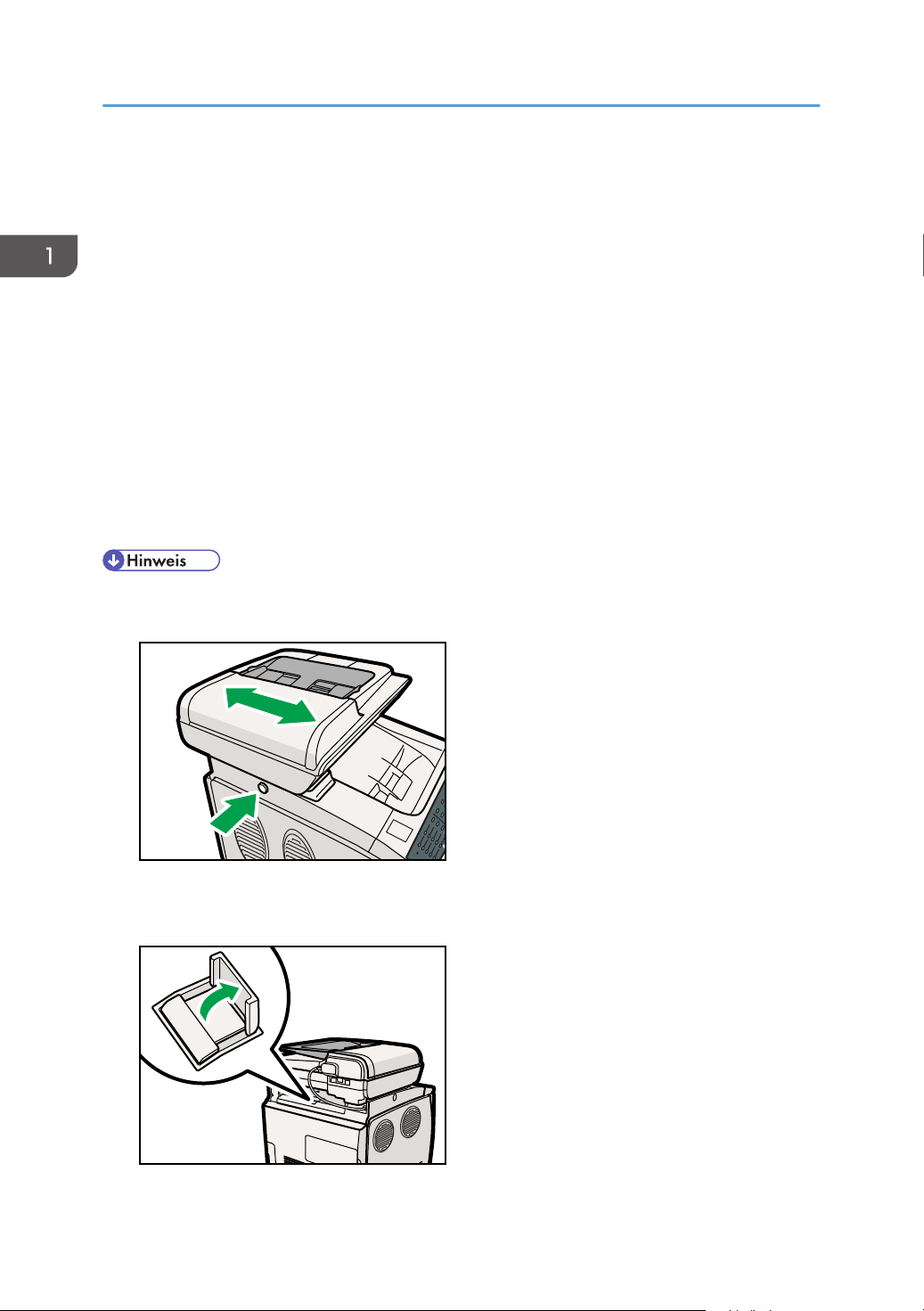
CES099
CES117
1. Überblick über das Gerät
5. Kabelabdeckung
Entfernen Sie diese Abdeckung, wenn Sie Kabel an das Gerät anschließen.
6. Buchse für ein externes Telefon
Zum Anschließen eines externen Telefons.
7. USB-Anschluss
Zum Anschließen des Geräts über ein USB-Kabel an einen Computer.
8. Ethernet-Port
Das Gerät über ein Netzwerkkabel mit dem Netzwerk verbinden.
9. G3-Schnittstellenstecker des (analogen) Telefonanschlusses
Zum Anschließen einer Telefonleitung.
10. Endanschläge
Ziehen sie diesen Anschlag hoch, um zu verhindern, dass das Papier herausfällt, wenn Sie eine große Anzahl
an Blättern gleichzeitig drucken. Dieser Endanschlag kann auf die Formatpositionen A4/Letter oder Legal
angepasst werden
• Schieben Sie den ADF wie nachfolgend abgebildet. Schieben Sie den ADF nur, wenn der ADF
geschlossen ist. Achten Sie darauf, dass Sie sich beim Schieben nicht die Finger einklemmen.
34
• Ziehen Sie den Anschlag, wie nachfolgend abgebildet, hoch, um zu verhindern, dass Ausdrucke in
den Formaten A4 oder Letter herausfallen.
Page 37
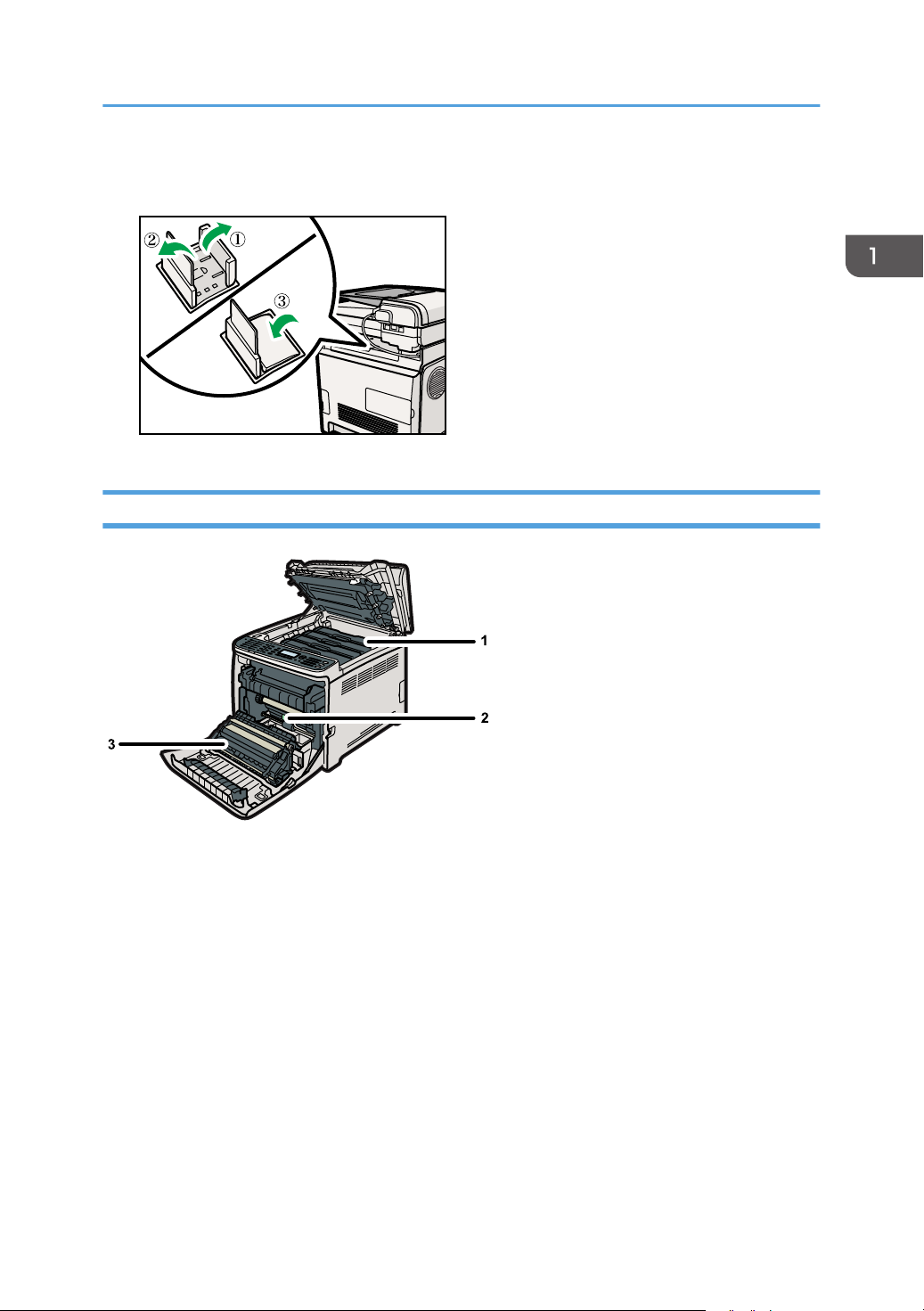
CES118
CES133
Handbuch Komponenten
• Ziehen Sie den Anschlag, wie nachfolgend abgebildet, hoch, um zu verhindern, dass Ausdrucke
im Format Legal herausfallen.
Innen
1. Druckkartuschen
Setzen Sie von der Rückseite des Druckers in folgender Reihenfolge Cyan (C), Magenta (M), Gelb (Y) und
Schwarz (K) ein. Auf dem Bildschirm werden Meldungen angezeigt, wenn die Druckkartsuchen ausgetauscht
oder wenn neue Druckkartsuchen vorbereitet werden müssen.
2. Resttonerbehälter
Sammelt überschüssigen Toner während des Drucks.
Auf dem Bildschirm werden Meldungen angezeigt, wenn die Resttonerbehälter ausgetauscht oder eine neue
Resttonerbehälter vorbereitet werden muss.
3. Transfereinheit
Entfernen Sie diese Einheit zum Austausch des Resttonerbehälters.
35
Page 38
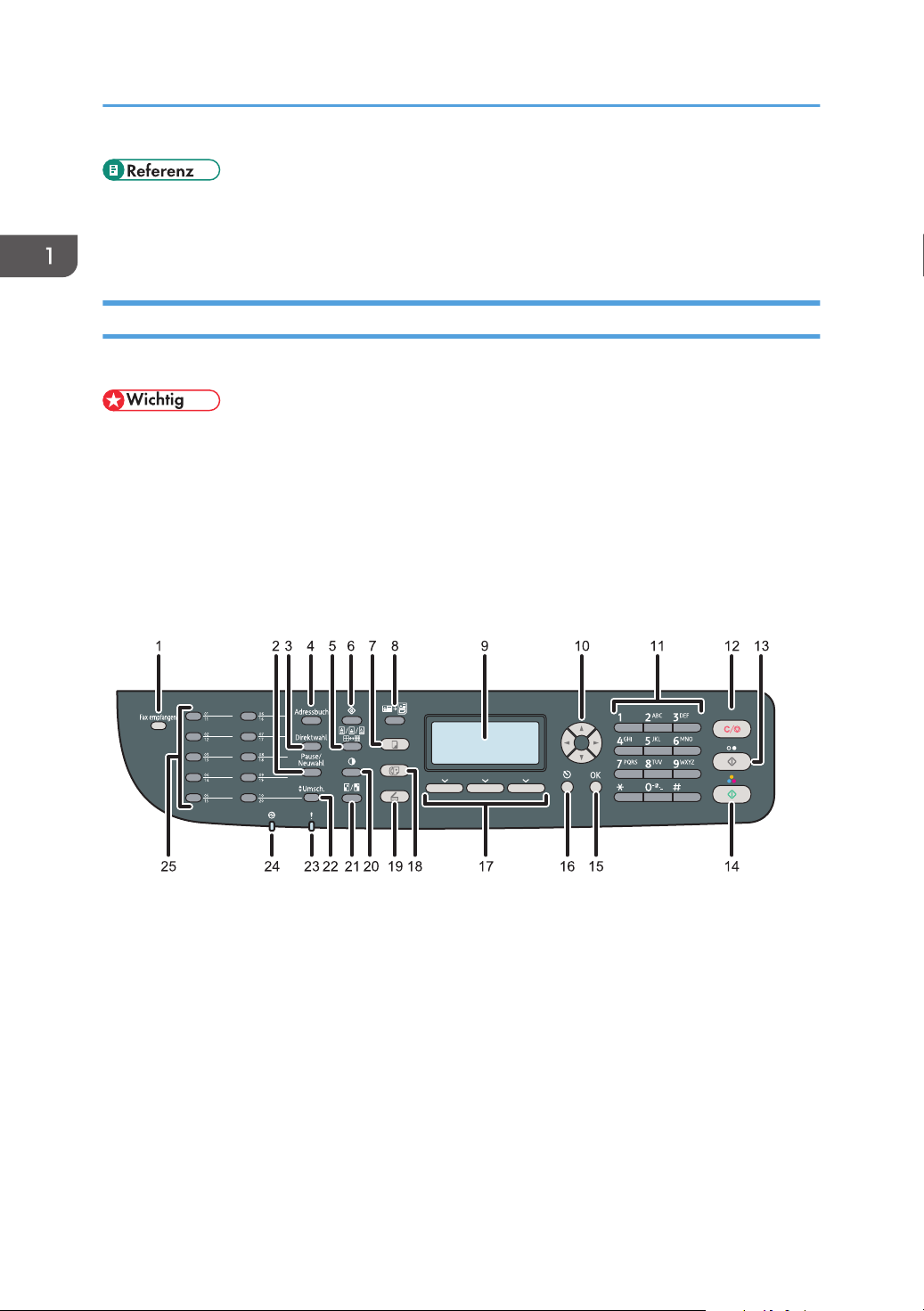
DE CES167
1. Überblick über das Gerät
• Für weitere Informationen über die Meldungen, die auf dem Bildschirm angezeigt werden, wenn
Verbrauchsmaterialien ausgetauscht werden müssen, siehe S.408 "Fehler- und Statusmeldungen
auf dem Bildschirm".
Bedienfeld
Dieser Abschnitt beschreibt die Bezeichnungen und den Gebrauch des Bedienfelds.
• Das tatsächliche Bedienfeld unterscheidet sich je nach Land des Gebrauchs von der
nachstehenden Abbildung.
• Wenn das Gerät für einen gewissen Zeitraum ausgeschaltet bleibt (zum Beispiel, wenn der
Stromschalter ausgeschaltet ist oder bei Stromausfall) gehen alle gespeicherten Dokumente
verloren. Achten Sie darauf, die gespeicherten Dokumente auszudrucken, bevor Sie das Gerät
ausschalten (zum Beispiel vor einer Verschiebung des Geräts), wenn die Anzeige für die
empfangenen Faxe leuchtet oder blinkt.
36
1. Anzeige Fax empfangen
Leuchtet auf, wenn im Speicher des Geräts empfangene Faxe vorhanden sind, die nicht ausgedruckt wurden.
Blinkt, wenn das Gerät aufgrund von Gerätefehlern wie leeres Papiermagazin oder Papierstau die Faxe nicht
ausdrucken kann.
2. Taste [Pause/Neuwahl]
• Pause
Drücken Sie hier, um eine Pause in eine Faxnummer einzufügen. Die Pause wird durch "P" angezeigt.
• Neuwahl
Betätigen Sie diese, um den zuletzt verwendeten Scan- oder Faxempfänger anzuzeigen.
Page 39

Handbuch Komponenten
3. Taste [Direktwahl]
Betätigen Sie diese, um für die Überprüfung des Empfängerstatus Direktwahl zu verwenden, wenn Sie ein Fax
senden.
4. Taste [Adressbuch]
Betätigen Sie diese, um aus dem Adressbuch einen Scan- oder Faxempfänger auszuwählen.
5. Taste [Bildqualität]
Betätigen Sie diese, um die Scanqualität für den aktuellen Job auszuwählen.
• Kopiermodus: Wählen Sie Text, Foto oder Mix aus.
• Scannermodus: Wählen Sie die Auflösung aus.
• Faxmodus: Wählen Sie Standard, Detail oder Foto aus.
6. Taste [Anwenderprogramm]
Betätigen Sie diese, um das Menü für die Konfiguration der Systemeinstellungen des Geräts anzuzeigen.
7. Taste [Kopie]
Betätigen Sie diese, um in den Kopiermodus zu wechseln. Die Taste leuchtet, wenn sich das Gerät im
Kopiermodus befindet.
8. Taste [Ausweiskopie]
Betätigen Sie diese, um für den aktuellen Job in den Modus Ausweiskopie zu schalten.
9. Bildschirm
Zeigt den aktuellen Status und Meldungen an.
10. Pfeiltasten
Betätigen Sie diese, um den Cursor in die von jeder Pfeiltaste angegebenen Richtungen zu bewegen.
Wenn sich das Gerät im Standby-Modus befindet, wird durch Betätigung der Tasten [ ][ ] das Menü für die
Konfiguration der Einstellungen des aktuellen Gerätebetriebsmodus angezeigt (Kopierer, Scanner oder Fax).
11. Zehnertastatur
Für die Eingabe numerischer Werte, wenn Einstellungen wie Faxnummer und oder Anzahl der Kopien
festgelegt oder bei der Angabe von Namen Buchstaben eingegeben werden.
12. Taste [Löschen/Stopp]
• Während das Gerät einen Job verarbeitet: Betätigen Sie diese, um den aktuellen Job abzubrechen.
• Bei der Konfigurierung des Geräts: Betätigen Sie diese, um die aktuelle Einstellung abzubrechen und in
den Standby-Modus zurückzukehren.
• Im Standby-Modus: Betätigen Sie diese, um die zeitweiligen Einstellungen wie Bilddichte oder
Auflösung abzubrechen.
13. Taste [S&W starten]
Betätigen Sie diese, um in Schwarzweiß zu scannen oder kopieren oder um das Versenden eines Faxes zu
starten.
14. Taste [Farbe starten]
Betätigen Sie diese, um in Farbe zu scannen oder kopieren.
37
Page 40

1. Überblick über das Gerät
15. Taste [OK]
Betätigen Sie diese, um die Einstellungen zu bestätigen oder auf die nächste Ebene des Menübaums zu
wechseln.
16. Taste [Escape]
Betätigen Sie diese, um den letzten Vorgang abzubrechen oder die vorherige Ebene des Menübaums zu
verlassen.
17. Auswahltasten
Betätigen Sie die Taste, die einem in der unteren Reihe des Bildschirms angezeigten Element entspricht, um
dieses auszuwählen.
18. Taste [Fax]
Betätigen Sie diese, um in den Faxmodus zu wechseln. Die Taste leuchtet, wenn sich das Gerät Faxmodus
befindet.
19. Taste [Scanner]
Betätigen Sie diese, um in den Scannermodus zu wechseln. Die Taste leuchtet, wenn sich das Gerät im
Scannermodus befindet.
20. Taste [Dichte]
Betätigen Sie diese, um die Bildhelligkeit für den aktuellen Job anzupassen.
• Kopiermodus: Wählen Sie aus 5 Helligkeitsstufen aus.
• Scannermodus: Wählen Sie aus 5 Helligkeitsstufen aus.
• Faxmodus: Wählen Sie aus 3 Helligkeitsstufen aus.
21. Taste [Verkl./Vergr.]
• Kopiermodus: Betätigen Sie diese, um das Verkleinerungs- oder Vergrößerungsverhältnis für den
aktuellen Job festzulegen.
• Scannermodus: Betätigen Sie diese, um das Scan-Format entsprechend der aktuellen Vorlage
festzulegen.
22. [Umsch.]-Taste
Betätigen Sie diese, um zwischen den Zielwahlnummern 1 bis 10 und 11 bis 20 zu wechseln, wenn Sie einen
Scan- oder Faxempfänger über die Drucktaster festlegen.
23. Fehleranzeige
Blinkt gelb, wenn das Gerät bald eine Wartung benötigt (wie Ersatz der Verbrauchsmaterialien), oder
leuchtet rot auf, wenn ein Gerätefehler auftritt.
Wenn ein Fehler angezeigt wird, überprüfen Sie die Meldungen auf dem Bildschirm und befolgen Sie die
Anweisungen unter "Fehler- und Statusmeldungen auf dem Bildschirm".
24. Ein/Aus-Anzeige
Diese Anzeige leuchtet, wenn die Stromversorgung eingeschaltet ist. Leuchtet nicht, wenn der Strom
ausgeschaltet ist.
25. Drucktaster
Betätigen Sie diese, um einen Scan- oder Fax-Zielwahlempfänger auszuwählen.
38
Page 41

CES152
Handbuch Komponenten
• Die Hintergrundbeleuchtung auf dem Bildschirm wird ausgeschaltet, wenn sich das Gerät im
Energiesparmodus befindet.
• Wenn das Gerät einen Job verarbeitet, können Sie das Konfigurationsmenü des Geräts nicht
anzeigen. Sie können den Gerätestatus bestätigen, indem Sie die Meldungen auf dem Bildschirm
überprüfen. Wenn Sie Meldungen wie "Drucken...", "SW-Kopie...", "Farbkopie..." oder
"Verarbeiten..." sehen, warten Sie, bis der aktuelle Job abgeschlossen ist.
• Je nach Land des Gebrauchs wird gegebenenfalls ein Etikett für die Bedienfeldtasten und ein Blatt
mit den Bezeichnungen für die Drucktaster mitgeliefert. Bringen Sie, wenn mitgeliefert, die Etiketten
in Ihrer Sprache am Bedienfeld an. Achten Sie darauf sicherzustellen, die Schutzfolie zu entfernen,
bevor Sie die Etiketten anbringen, wenn das Bedienfeld mit einer Schutzfolie abgedeckt ist.
• Für weitere Informationen darüber, was zu tun ist, wenn die Warnanzeige blinkt oder aufleuchtet,
siehe S.408 "Fehler- und Statusmeldungen auf dem Bildschirm".
• Für weitere Informationen darüber, was zu tun ist, wenn die Anzeige für empfangene Faxe blinkt
oder aufleuchtet, siehe S.257 "Im Speicher gespeicherte Faxe ausdrucken".
39
Page 42

1. Überblick über das Gerät
40
Page 43

2. Erste Schritte
Dieses Kapitel beschreibt die Installation und Konfiguration des Geräts, die Anschlussoptionen des
Geräts und den Umgang mit dem Papier.
Das Gerät installieren
Dieser Abschnitt beschreibt die erforderlichen Schritte, um das Gerät zu installieren und für den
Gebrauch vorzubereiten.
Aufstellen des Geräts
Der Aufstellungsort des Geräts sollte sorgfältig ausgewählt werden, da Umgebungsbedingungen sich
stark auf seine Leistung auswirken.
• Verwenden Sie keine entflammbaren Sprays oder Lösemittel in der Nähe des Geräts.
Andernfalls besteht die Gefahr von Brand oder Stromschlag.
• Keine Vasen, Blumentöpfe, Tassen, Toilettenartikel, Medikamente, kleine metallische
Gegenstände oder Behälter mit Wasser oder anderen Flüssigkeiten auf oder neben dem Gerät
aufstellen. Es kann zu Feuer oder Stromschlägen führen, wenn solche Substanzen oder Objekte
in das Geräteinnere eindringen.
• Setzen Sie das Gerät keiner hohen Luftfeuchtigkeit und keinem Staub aus. Anderenfalls kann ein
elektrischer Schlag oder ein Feuer auftreten.
• Stellen Sie das Gerät nicht auf eine instabile oder schräge Oberfläche. Wenn es umkippt, kann
es zu Verletzungen kommen.
• Legen Sie keine schweren Gegenstände auf das Gerät. Dadurch kann das Gerät umfallen und
möglicherweise beschädigt werden.
41
Page 44

2. Erste Schritte
• Benutzen Sie das Gerät in einem Bereich, der innerhalb der optimalen
Umgebungsbedingungen liegt. Wird das Gerät in einer Umgebung betrieben, in der
Luftfeuchtigkeit und Temperatur außerhalb der empfohlenen Bereiche liegen, kann es zu einem
Brand kommen. Halten Sie den Bereich um die Steckdose staubfrei. Angesammelter Staub kann
zu einem Brand führen.
• Achten Sie darauf, dass der Raum, in dem das Gerät benutzt wird, gut belüftet und geräumig ist.
Eine gute Belüftung ist vor allem dann wichtig, wenn das Gerät sehr beansprucht wird.
• Halten Sie die Lüfter des Geräts immer frei. Ansonsten kann aufgrund überhitzter Komponenten
ein Brand ausbrechen.
• Geräteschallpegel über [Schallleistungspegel (Schwarzweiß)] > 63 dB (A) sind nicht für
Arbeitsplatzumgebungen geeignet. Platzieren Sie das Gerät also in einem anderen Raum.
• Halten Sie das Gerät fern von salzhaltiger Luft und korrosiven Gasen. Installieren Sie das Gerät
nicht an Orten, an denen chemische Reaktionen wahrscheinlich sind (Laboratorien etc.).
Ansonsten können Fehlfunktionen die Folge sein.
Platzbedarf für die Installation
Die empfohlenen (minimalen) Platzanforderungen sind:
42
Page 45

CES195
Optimale Umgebungsbedingungen
CER119
Folgende Luftfeuchtigkeits- und Temperaturwerte sind zulässig bzw. werden empfohlen:
Das Gerät installieren
• Weißer Bereich: zulässiger Bereich
• Blauer Bereich: empfohlener Bereich
Zu vermeidende Umgebungen
• Bereiche, die direktem Sonnenlicht oder starkem künstlichen Licht ausgesetzt sind
• Staubige Bereiche.
• Bereiche mit korrosiver Gasentwicklung
• Übermäßig kalte, heiße oder feuchte Bereiche
43
Page 46

2. Erste Schritte
• Bereiche, die Strömen heißer, kalter oder Raumtemperaturluft von Klimaanlagen direkt
ausgesetzt sind
• Bereiche, die der Wärmestrahlung von Heizkörpern direkt ausgesetzt sind
• Plätze in der Nähe von Klimaanlagen, Heizkörpern oder Befeuchtungseinrichtungen
• Plätze in der Nähe anderer elektronischer Geräte
• Plätze, die häufigen, starken Erschütterungen ausgesetzt sind
Belüftung
Wenn Sie dieses Gerät in einem kleinen Raum ohne gute Belüftung über längere Zeit verwenden
oder große Volumen drucken, kann ein seltsamer Geruch auftreten.
Hierdurch kann das ausgegebene Papier eventuell auch seltsam riechen.
Wenn Sie einen ungewöhnlichen Geruch bemerken, lüften Sie regelmäßig, um den Arbeitsplatz
angenehm zu gestalten.
• Stellen Sie das Gerät so auf, dass die Lüftungsöffnungen nicht unmittelbar auf Personen
gerichtet sind.
• Die Belüftung sollte mehr als 30 m3/Stunde/Person betragen.
Geruch eines neuen Geräts
Ein neues Gerät kann eventuell etwas ungewöhnlich riechen. Dieser Geruch vergeht in etwa einer
Woche.
Wenn Sie einen ungewöhnlichen Geruch bemerken, lüften Sie ausreichend und sorgen Sie für
Luftzirkulation.
Stromquelle
• : 220-240 V, 6 A, 50/60 Hz (bei Vollausstattung)
• : 120 V, 11 A, 60 Hz (bei Vollausstattung)
Achten Sie darauf, das Netzkabel an eine wie oben spezifizierte Steckdose anzuschließen.
Auspacken
Zum Schutz gegen Stöße und Erschütterungen während des Transports wurde dieses Gerät mit einer
Schaumstoffpolsterung verpackt und mit Haltebändern gesichert. Entfernen Sie diese Schutzmaterialien,
sobald Sie das Gerät an seinen Aufstellungsort gebracht haben.
• Stellen Sie das Gerät so nah wie möglich an der Wandsteckdose auf. Dadurch kann das
Netzkabel im Notfall leicht und schnell herausgezogen werden.
44
Page 47

Das Gerät installieren
• Wenn das Gerät raucht, seltsam riecht oder sich ungewöhnlich verhält, müssen Sie die
Stromversorgung sofort ausschalten. Achten Sie nach dem Abschalten der Stromversorgung
darauf, dass auch das Netzkabel aus der Wandsteckdose gezogen ist. Teilen Sie das Problem
Ihrem Kundendienstmitarbeiter mit. Benutzen Sie das Gerät nicht weiter. Andernfalls besteht die
Gefahr von Brand oder Stromschlag.
• Wenn Metallgegenstände, Wasser oder andere Flüssigkeiten ins Gerät gelangen, müssen Sie
die Stromversorgung sofort ausschalten. Achten Sie nach dem Abschalten der Stromversorgung
darauf, dass auch das Netzkabel aus der Wandsteckdose gezogen ist. Teilen Sie das Problem
Ihrem Kundendienstmitarbeiter mit. Benutzen Sie das Gerät nicht weiter. Andernfalls besteht die
Gefahr von Brand oder Stromschlag.
• Berühren Sie das Gerät nicht, wenn in unmittelbarer Nähe ein Blitz einschlägt. Es besteht die
Gefahr eines Stromschlags.
• Bewahren Sie die mitgelieferten Teile (Beutel, Handschuhe usw.) aus Polyethylen stets
außerhalb der Reichweite von Babys und kleinen Kindern auf. Kommt das Polyethylen mit Mund
oder Nase in Kontakt, besteht Erstickungsgefahr.
• Verbrennen Sie (neue oder gebrauchte) Toner oder Tonerbehälter nicht. Es besteht die Gefahr
von Verbrennungen. Der Toner entzündet sich bei Kontakt mit offenem Feuer.
• Lagern Sie (neue oder gebrauchte) Toner oder Tonerbehälter nie in der Nähe von offenem
Feuer. Es besteht Brand- und Verbrennungsgefahr. Der Toner entzündet sich bei Kontakt mit
offenem Feuer.
• Drücken oder pressen Sie Tonerbehälter nicht zusammen. Dadurch kann Toner verschüttet
werden. Dies kann zur Verschmutzung von Haut, Kleidung und Fußboden sowie zur
unbeabsichtigten Einnahme von Toner führen.
45
Page 48

2. Erste Schritte
• Lagern Sie Toner (neu oder gebraucht), Tonerbehälter sowie Komponenten, die mit Toner in
Kontakt gekommen sind, außerhalb der Reichweite von Kindern.
• Wenn Sie Toner oder gebrauchten Toner einatmen, gurgeln Sie mit viel Wasser und gehen Sie
an die frische Luft. Wenden Sie sich falls nötig an einen Arzt.
• Wenn Sie Toner oder gebrauchten Toner in die Augen bekommen, spülen Sie diese sofort mit
viel Wasser aus. Wenden Sie sich falls nötig an einen Arzt.
• Wenn Sie Toner oder gebrauchten Toner schlucken, trinken Sie zum Verdünnen viel Wasser.
Wenden Sie sich falls nötig an einen Arzt.
• Zum Anheben des Geräts die dafür vorgesehenen Griffe auf beiden Seiten verwenden. Ein
Fallenlassen des Geräts kann zu Verletzungen oder Schäden am Gerät führen.
• Schauen Sie nicht direkt in die Lampe. Das kann Ihren Augen schaden.
• Während des Betriebs rotieren die Rollen, die das Papier und die Vorlagen transportieren. Es
wurde eine Schutzvorrichtung eingebaut, sodass das Gerät sicher betrieben werden kann.
Dennoch sollten Sie darauf achten, während des Betriebs nicht in das Geräteinnere zu fassen.
Es besteht Verletzungsgefahr.
• Das entfernte Band ist schmutzig. Achten Sie darauf, dass es nicht Ihre Hände oder Kleidung
berührt.
• Entfernen Sie vor dem Transport des Geräts nicht das Schutzmaterial.
• Stellen Sie das Gerät langsam und behutsam ab. Achten Sie darauf, dass Ihre Hände nicht
eingeklemmt werden.
• Das Gerät nicht im Magazinbereich anheben.
• Bitte achten Sie darauf, dass keine Papierklemmen, Heftklammern oder andere kleine
Gegenstände in das Innere des Geräts hineinfallen.
46
Page 49
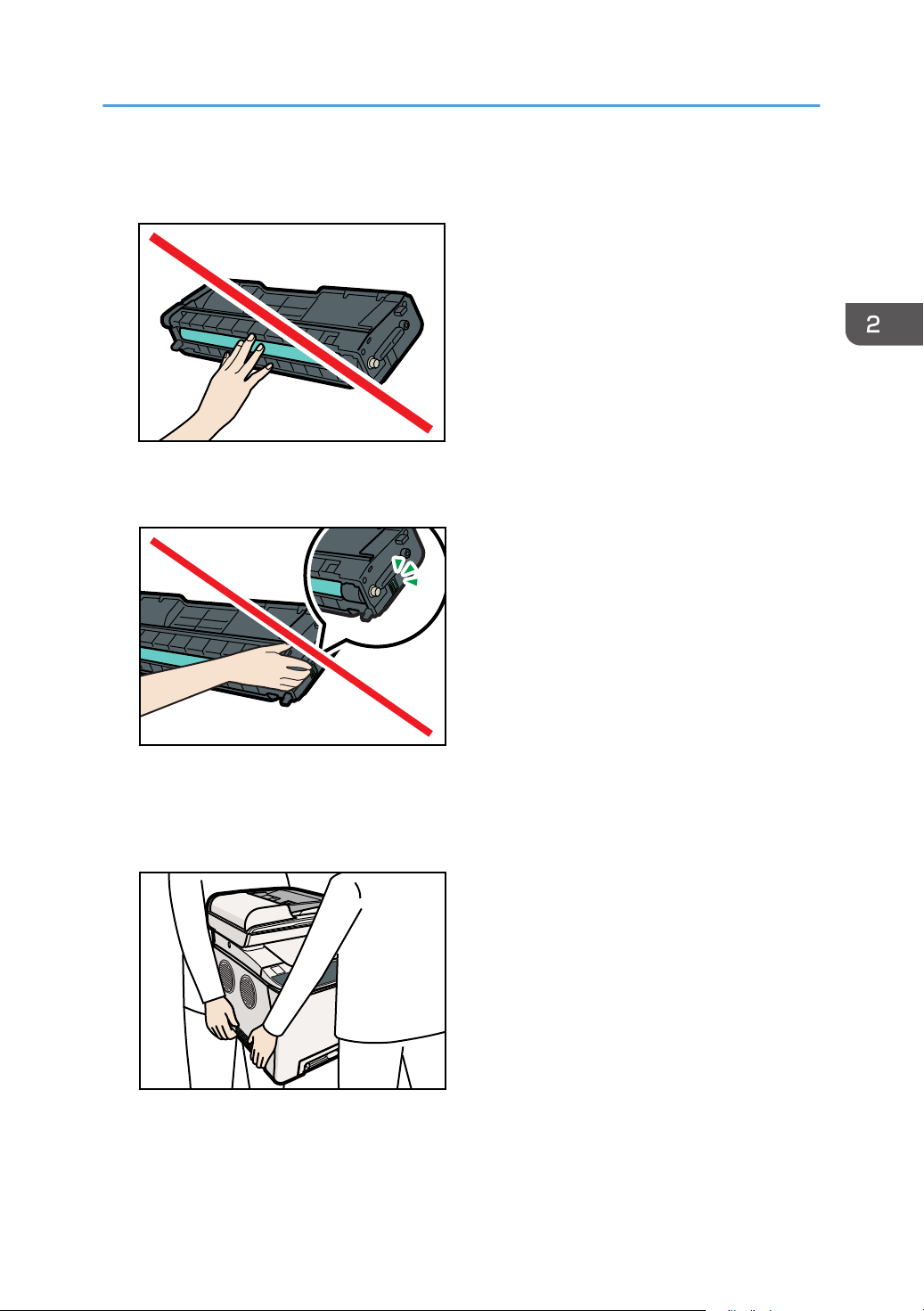
CER088
CES032
CES052
Das Gerät installieren
• Die unbedeckten Druckerkartuschen von direktem Sonnenlicht fernhalten.
• Die Fotoleitereinheit der Druckkartusche nicht berühren.
• Berühren Sie den ID-Chip seitlich der Druckerpatrone nicht, wie in der nachfolgenden Abbildung
gekennzeichnet.
1. Entfernen Sie den Kunststoffbeutel.
2. Heben Sie das Gerät mit einer zweiten Person an. Verwenden Sie hierzu die Griffmulden
an beiden Seiten des Geräts.
47
Page 50

CES155
CES048
CES039
2. Erste Schritte
3. Entfernen Sie das außen am Gerät angebrachte Schutzmaterial. Entfernen Sie keine
Bänder, die in das Gerät führen.
Das aktuelle Gerät wird gegebenenfalls mit Schutzmaterialien geliefert, die in anderen Positionen
angebracht sind. Stellen Sie sicher, das sämtliche Schutzmaterialien außen am Gerät vollständig
entfernt werden.
4. Öffnen Sie die ADF-Abdeckung.
48
5. Bewegen Sie den Hebel leicht zur Rückseite des Geräts und ziehen Sie ihn anschließend
nach oben, um die Papiereinzugsrolle zu lösen.
Page 51
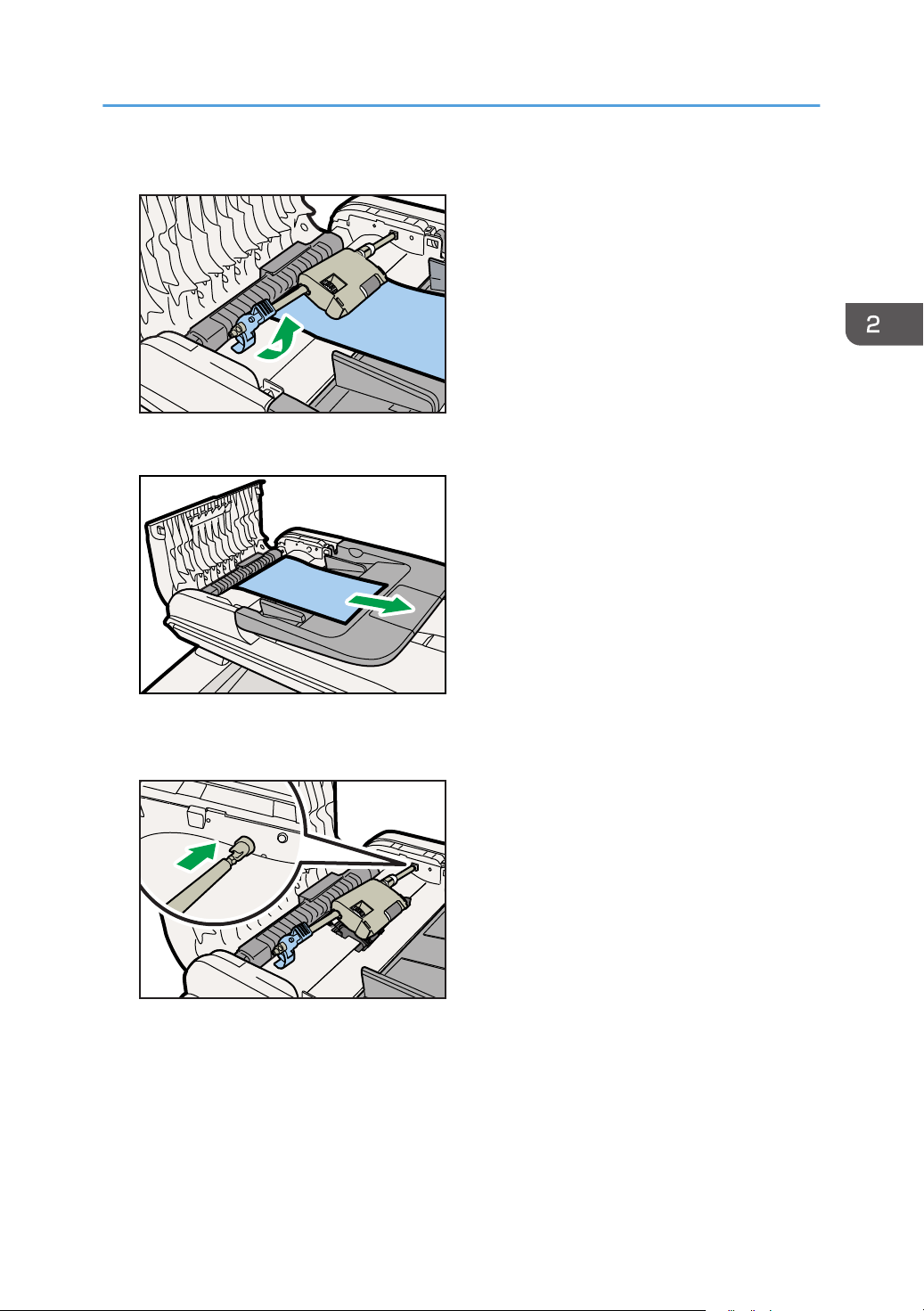
6. Heben Sie die Papiereinzugsrolle leicht an, um sie zu entfernen.
CES050
CES047
CES042
7. Ziehen Sie an der Schutzfolie, um diese zu entfernen.
Das Gerät installieren
8. Legen Sie die Spitze der Papiereinzugsrolle mit dem nach unten zeigenden Rollteil in die
Öffnung des ADF ein.
49
Page 52

CES051
CES116
CES049
2. Erste Schritte
9. Stellen Sie die Papiereinzugsrolle wieder in ihre Ausgangsposition zurück.
10. Stellen Sie den Hebel nach unten, bis dieser in seiner Position einrastet.
11. Schließen Sie die ADF-Abdeckung.
50
Page 53
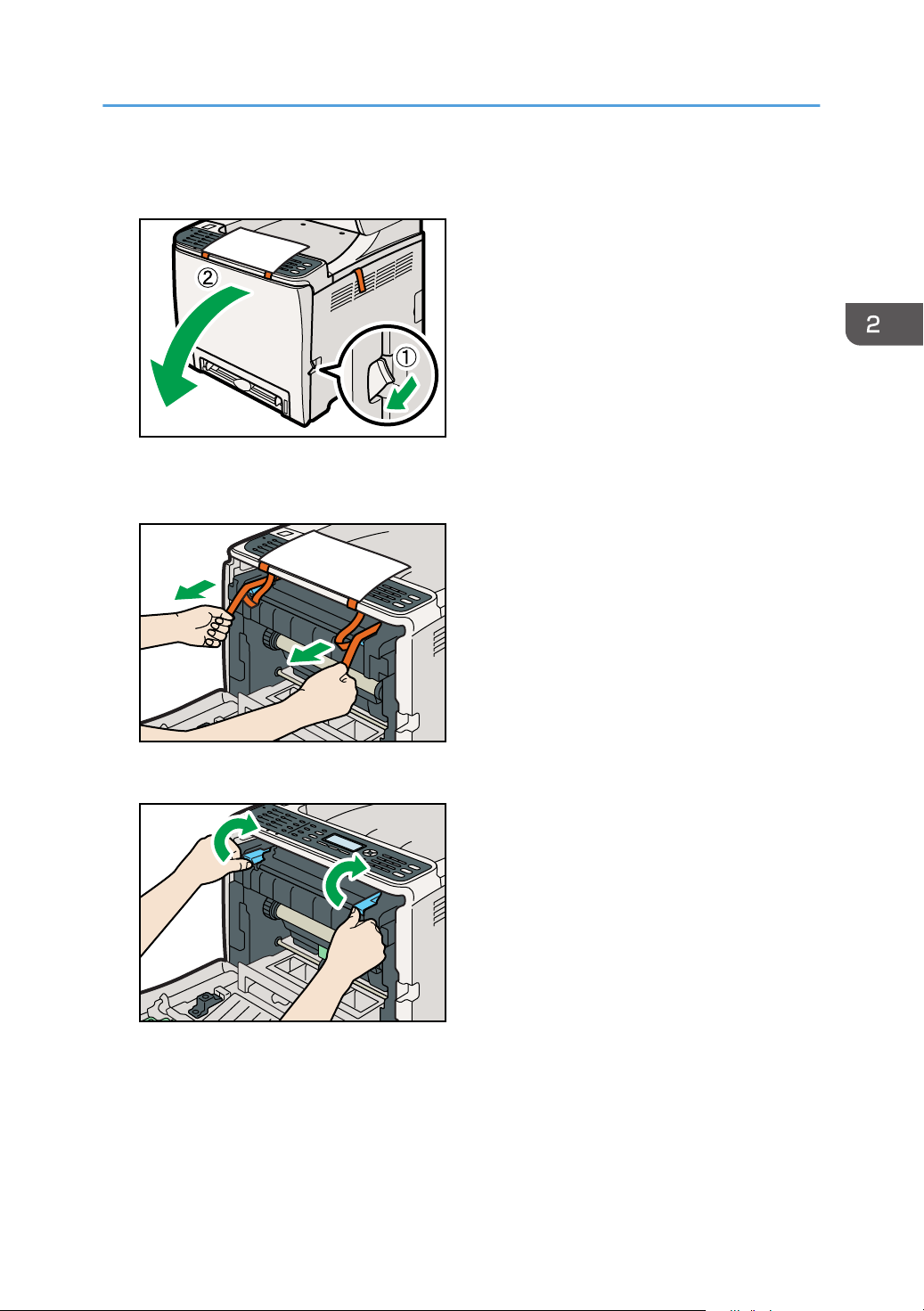
CES147
CES162
CES258
Das Gerät installieren
12. Betätigen Sie den Öffnungshebel an der vorderen Abdeckung und senken Sie die vordere
Abdeckung dann vorsichtig ab.
13. Ziehen Sie die Bänder vorsichtig nach oben und entfernen Sie diese gleichzeitig vom
Gerät.
14. Stellen Sie die Hebel der Fixiereinheit nach oben.
51
Page 54
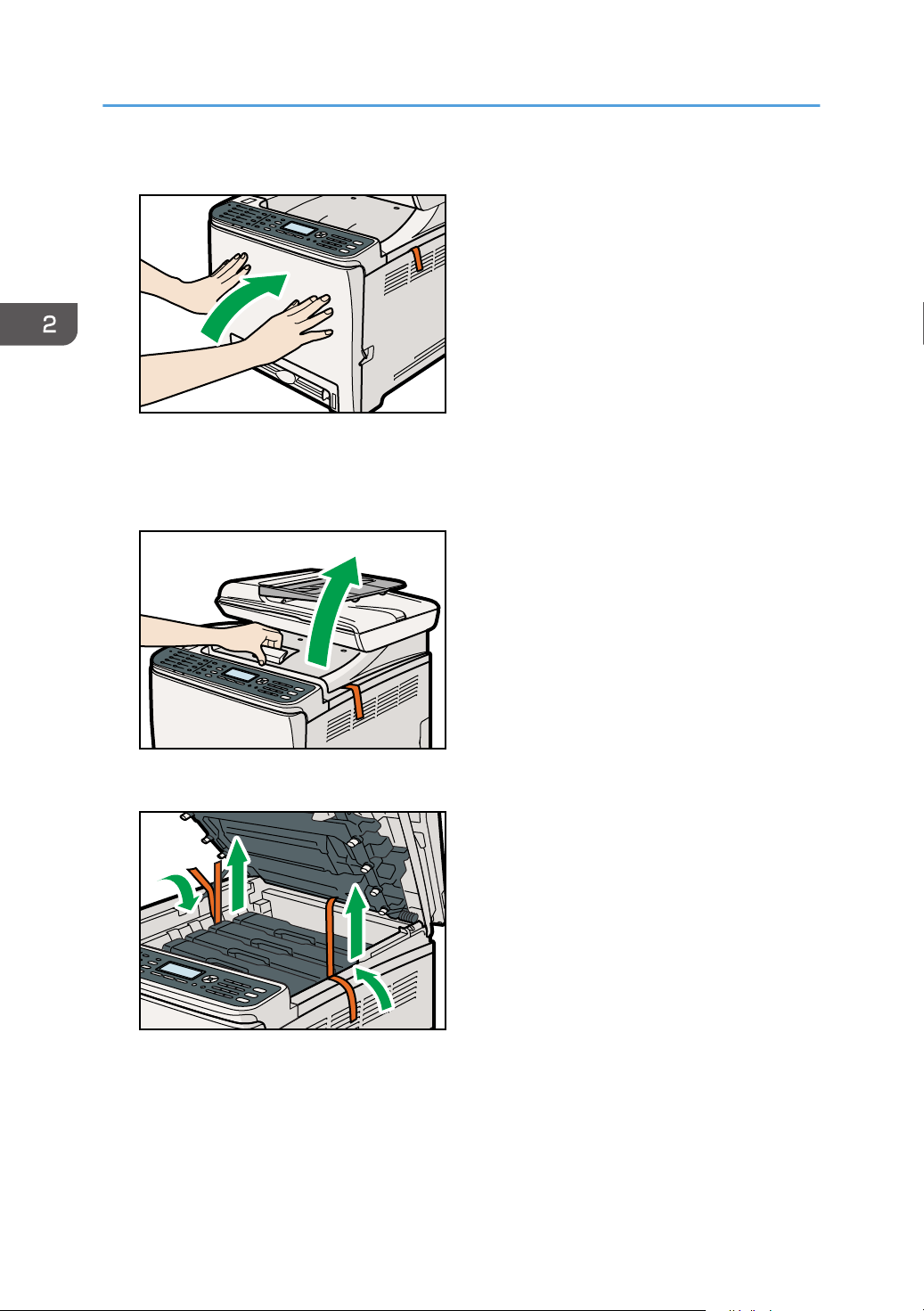
CES260
CES261
CES149
2. Erste Schritte
15. Drücken Sie die vordere Abdeckung mit beiden Händen nach unten, bis sie schließt.
16. Ziehen Sie den Hebel zum Öffnen der oberen Abdeckung nach oben und öffnen Sie die
obere Abdeckung anschließend vorsichtig.
Achten Sie darauf, dass der ADF geschlossen ist.
17. Entfernen Sie die Schutzbänder.
18. Tonerkartusche herausheben und seitlich schütteln. Die schwarze Tonerkartusche wird mit
einem Schutzblatt geliefert, das vor dem Schütteln entfernt werden muss.
Halten Sie die Tonerkartusche senkrecht, in der Mitte fest und heben Sie sie vorsichtig an.
52
Page 55

CES158
CES031
CER101
Das Gerät installieren
Stellen Sie die schwarze Tonerkartusche auf eine ebene Fläche und entfernen Sie das Schutzblatt
vor dem Schütteln.
Schütteln Sie jede Druckkartusche fünf- oder sechsmal von einer Seite zur anderen.
53
Page 56

CES159
CES140
CES259
2. Erste Schritte
19. Tonerfarbe und Einsatzort überprüfen und dann die Tonerkartusche vorsichtig senkrecht
einsetzen.
20. Halten Sie den mittleren Teil der oberen Abdeckung mit beiden Händen fest und schließen
Sie die Abdeckung vorsichtig. Achten Sie darauf, dass Sie sich nicht die Finger
einklemmen.
21. Bringen Sie das angegebene Etikett, wie in der nachfolgenden Abbildung gezeigt, an.
Den Strom einschalten
Dieser Abschnitt beschreibt, wie das Gerät eingeschaltet wird.
54
Page 57
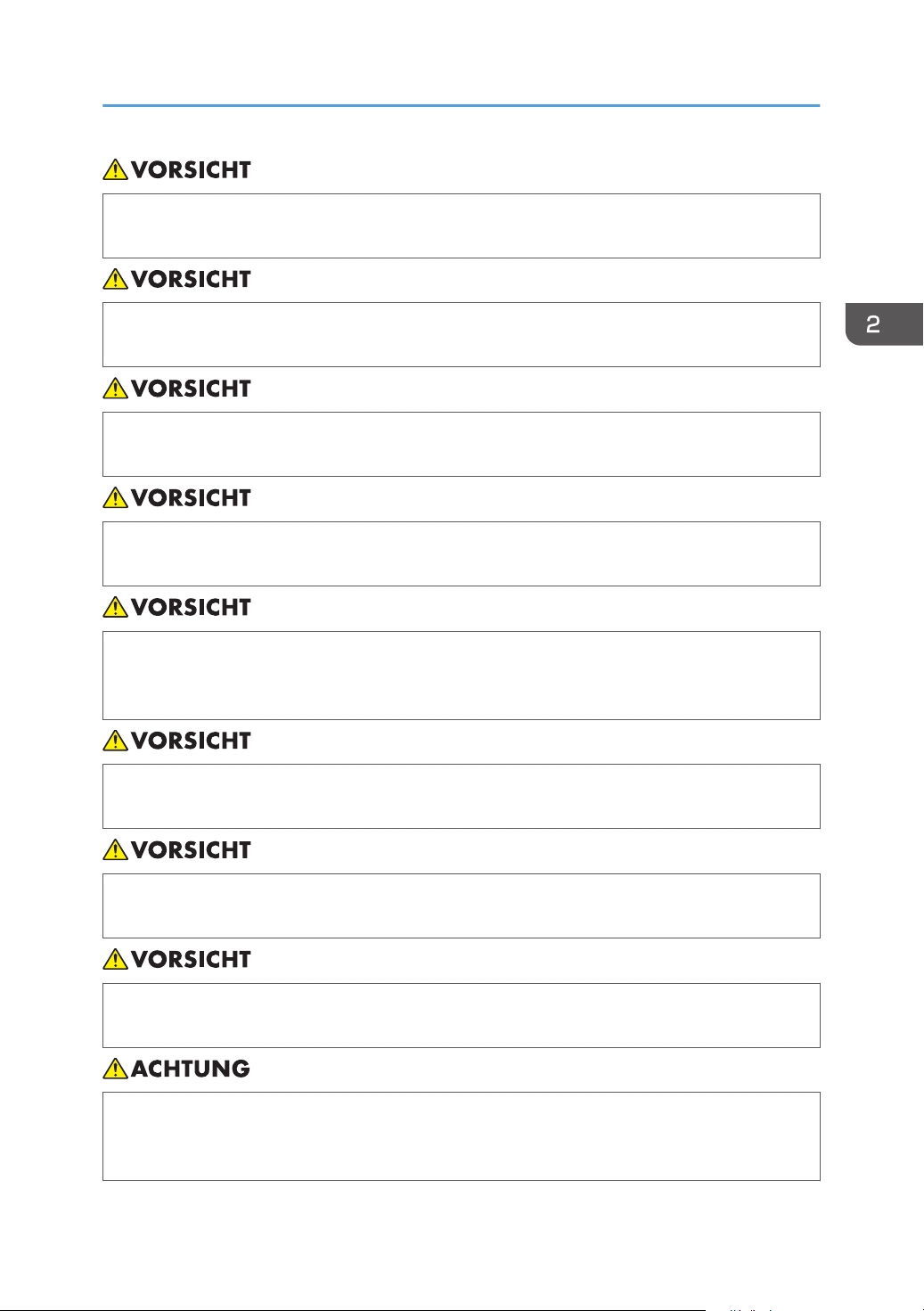
Das Gerät installieren
• Verwenden Sie nur Stromquellen, die den in diesem Handbuch angegebenen Spezifikationen
entsprechen. Andernfalls besteht die Gefahr von Brand oder Stromschlag.
• Verwenden Sie nur Frequenzen, die den angegebenen Spezifikationen entsprechen.
Andernfalls besteht die Gefahr von Brand oder Stromschlag.
• Verwenden Sie keine Mehrfachsteckdosen. Andernfalls besteht die Gefahr von Brand oder
Stromschlag.
• Verwenden Sie keine Verlängerungskabel. Andernfalls besteht die Gefahr von Brand oder
Stromschlag.
• Verwenden Sie keine beschädigten, geknickten oder manipulierten Netzkabel. Verwenden Sie
auch keine Netzkabel, die unter schweren Objekten eingeklemmt, heftig gezogen oder stark
verbogen wurden. Andernfalls besteht die Gefahr von Brand oder Stromschlag.
• Wenn die Stifte des Netzkabelsteckers mit metallischen Gegenständen in Berührung kommen,
kann es zu Brand oder Stromschlag kommen.
• Das mitgelieferte Netzkabel darf nur mit diesem Gerät verwendet werden. Verwenden Sie es
nicht für andere Anwendungen. Andernfalls besteht die Gefahr von Brand oder Stromschlag.
• Das Berühren des Netzkabelsteckers mit feuchten Händen ist gefährlich. Es besteht die Gefahr
eines Stromschlags.
• Achten Sie darauf, den Netzstecker vollständig in die Steckdose einzustecken. Nur teilweise
eingesteckte Stecker erzeugen eine instabile Verbindung, durch die viel Hitze erzeugt werden
kann.
55
Page 58

CES066
CES065
2. Erste Schritte
• Wenn das Gerät mehrere Tage oder für einen längeren Zeitraum nicht verwendet wird, ziehen
Sie den Netzstecker aus der Steckdose.
• Ziehen Sie bei Wartungsvorgängen am Gerät stets das Netzkabel aus der Wandsteckdose.
• Achten Sie darauf, dass das Netzkabel sicher in die Wandsteckdose gesteckt ist, bevor Sie den
Strom einschalten.
• Achten Sie darauf, dass der Strom ausgeschaltet ist, wenn Sie das Netzkabel anschließen oder
abziehen.
• Schalten Sie den Netzschalter nicht aus, bis die Intialisierung abgeschlossen ist. Anderenfalls
können Störungen die Folge sein.
1. Stecken Sie das Netzkabel ein.
56
2. Verbinden Sie das Netzkabel des Druckers wieder fest mit der Steckdose.
3. Schalten Sie den Netzschalter auf " Ein (On)".
Die Stromanzeige leuchtet auf und anschließend leuchtet die Taste [Kopie] auf dem Bedienfeld auf.
Page 59

CES063
Das Gerät installieren
• In Abhängigkeit von der [Prio. Funktion]-Einstellung unter [Admin.-Tools] kann die [Fax]- oder
[Scanner]-Taste anstatt der [Kopierer]-Taste aufleuchten.
• Während der Initialisierung verursacht der Drucker Geräusche. Diese Geräusche deuten nicht auf
einen Funktionsfehler hin.
• Um den Strom auszuschalten, schalten Sie den Netzschalter auf “
Aus”.
• Für nähere Informationen zur [Prio. Funktion] siehe S.311 "Administratoreinstellungen".
Ersteinrichtung
Wenn Sie das Gerät zum ersten Mal einschalten, wird auf dem Display ein Menü für die Konfiguration
der nachfolgend beschriebenen Einstellungen angezeigt. Dieser Abschnitt beschreibt, wie die
Ersteinrichtung ausgeführt wird.
• : Die Faxvorwahl ist nach internationalem Recht erforderlich. Sie können ein Faxgerät
nicht legal an ein Telefonsystem anschließen, wenn die Faxvorwahl nicht programmiert ist.
Gleichfalls muss die Kopfzeile aller Seiten, die in die Vereinigten Staaten, von den Vereinigten
Staaten aus oder innerhalb der Vereinigten Staaten gefaxt werden, den Fax-Header-Code des
Faxes und das Datum und die Uhrzeit der Übertragung enthalten.
• Acht Sie darauf, die richtige Landesvorwahl auszuwählen. Andernfalls kann es bei der
Faxübertragung zu Fehlern kommen.
Anzeige der Sprache
Die hier ausgewählte Sprache wird für die Anzeige verwendet.
Anwenderfaxnummer
Die hier eingegebenen Nummer wird als Faxnummer des Geräts verwendet. Anwenderfaxnummer
kann 0 bis 9, Leerzeichen und "+" enthalten.
57
Page 60

2. Erste Schritte
Anwendername
Der hier eingegebene Namen wird als Name des Faxabsenders verwendet.
Landesvorwahl
Die hier ausgewählte Landesvorwahl wird für die Konfiguration der Anzeigeformate für Uhrzeit
und Datum und für die Einstellungen in Bezug auf die Faxübertragung mit den entsprechenden
Standardwerten des Landes des Gebrauchs verwendet.
1. Drücken Sie die Tasten [ ] [ ], um die gewünschte Sprache auszuwählen, und drücken
Sie anschließend die Taste [OK].
2. Drücken Sie die Tasten [ ] [ ], um [Nummer:] auszuwählen, und geben Sie anschließend
die Anwenderfaxnummer ein (bis zu 20 Ziffern).
3. Drücken Sie die Tasten [ ] [ ] um [Name:] auszuwählen, geben Sie den
Anwendernamen ein (bis zu 20 Zeichen) und drücken Sie anschließend die Taste [OK].
4. Drücken Sie die Tasten [ ] [ ], um die gewünschten Landesvorwahl auszuwählen, und
drücken Sie anschließend die Taste [OK].
• Sie können die bei der Ersteinrichtung konfigurierten Einstellungen später ändern unter [Admin.Tools]. Zusätzlich können Sie Uhrzeit und Datum des Geräts unter [Admin.-Tools] einstellen
• Wenn die Einstellung [Fax Header drucken] in den Faxübertragungseinstellungen eingeschaltet ist,
werden die registrierte Anwenderfaxnummer, der Anwendername sowie Uhrzeit und Datum der
Übertragung in der Kopfzeile jedes von Ihnen gesendeten Faxes angezeigt.
• Für weitere Informationen zur Eingabe von Zeichen siehe S.131 "Zeichen eingeben".
• Einzelheiten zu den [Admin.-Tools] siehe S.311 "Administratoreinstellungen".
• Für weitere Informationen zu [Fax Header drucken] siehe S.278 "Faxübetragungseinstellungen".
Betriebsmodi ändern
Sie können zwischen den Modi Kopie, Scanner und Fax wechseln, indem Sie die entsprechenden
Tasten betätigen.
Kopiermodus
Betätigen Sie die Taste [Kopie], um den Kopiermodus zu aktivieren. Wenn Sie sich im Kopiermodus
befinden, leuchtet die Taste [Kopie] auf.
58
Page 61

DE CES174
Scannermodus
DE CES175
DE CES176
Betätigen Sie die Taste [Scanner], um den Scannermodus zu aktivieren. Wenn Sie sich im
Scannermodus befinden, leuchtet die Taste [Scanner] auf.
Das Gerät installieren
Faxmodus
Betätigen Sie die Taste [Facsimile], um den Faxmodus zu aktivieren. Wenn Sie sich im Faxmodus
befinden, leuchtet die Taste [Facsimile] auf.
Priorität Funktion
Der Kopiermodus wird standardmäßig ausgewählt, wenn das Gerät eingeschaltet wird oder wenn
der unter [System-Auto-Reset-Timer] voreingestellte Zeitraum verstreicht, ohne dass ein Vorgang
59
Page 62

2. Erste Schritte
erfolgt, während der Anfangsbildschirm des aktuellen Modus angezeigt wird. Sie können den
ausgewählten Modus über [Prio. Funktion] unter [Admin.-Tools] ändern.
• Für weitere Informationen zum [System-Auto-Reset-Timer] oder zur [Prio. Funktion] siehe S.311
"Administratoreinstellungen".
Energie sparen
Dieses Gerät ist mit den folgenden Energiesparmodi ausgestattet: Energiesparmodus 1 und
Energiesparmodus 2. Wenn das Gerät für einen gewissen Zeitraum inaktiv ist, schaltet das Gerät
automatisch in den Energiesparmodus.
Das Gerät kehrt aus dem Energiesparmodus zurück, wenn es einen Druckjob erhält, ein empfangenes
Fax druckt oder die Taste [Kopie], [Farbe starten] oder [S&W starten] gedrückt wird.
Energiesparmodus 1
Wenn [Energiesparmodus 1] unter [Admin.-Tools] aktiviert ist, wechselt das Gerät in den
Energiesparmodus 1, nachdem es 30 Sekunden lang nicht verwendet wurde. Wenn sich das Gerät
im Energiesparmodus 1 befindet, wird "Energiesparmodus 1" auf dem Bildschirm angezeigt. Im
Energiesparmodus 1 wird der Druck schneller wieder aufgenommen als im ausgeschalteten
Zustand oder im Energiesparmodus 2, aber der Stromverbrauch ist im Energiesparmodus 1 höher
als im Energiesparmodus 2.
Energiesparmodus 2
Wenn [Energiesparmodus 2] unter [Admin.-Tools] aktiviert wird, wechselt das Gerät nach der für
diese Einstellung festgelegten Zeit in den Energiesparmodus 2. Wenn sich das Gerät im
Energiesparmodus 2 befindet, schaltet sich der Bildschirm aus, während die Ein/Aus-Anzeige
beleuchtet bleibt. Der Stromverbrauch ist im Energiesparmodus 2 geringer als im
Energiesparmodus 1, es dauert jedoch länger, aus dem Energiesparmodus 2 als aus dem
Energiesparmodus 1 zurückzukehren.
• Wenn sich das Gerät für 24 Stunden ununterbrochen im Energiesparmodus 2 befindet, kehrt das
Gerät automatisch in den Normalzustand zurück und führt eine Selbstwartung durch.
• Für weitere Informationen zu den Energiesparmodi siehe S.311 "Administratoreinstellungen".
Mehrfachzugriff
Dieses Gerät kann mehrere Jobs verschiedener Funktionen wie Kopieren und Faxen gleichzeitig
ausführen. Die gleichzeitige Ausführung mehrerer Funktionen wird als “Mehrfachzugriff” bezeichnet.
60
Page 63

Das Gerät installieren
Die folgende Tabelle zeigt die Funktionen an, die gleichzeitig ausgeführt werden können.
Aktueller Job Job, den Sie gleichzeitig ausführen wollen
• Faxspeicherübertragung
• Faxspeicherempfang
• Internet-Faxempfang (kein Druck)
Kopieren
Scannen
• Einen LAN-Fax-Job von einem Computer empfangen
• LAN-Fax-Übertragung
• Einen Druckjob von einem Computer empfangen (der
tatsächliche Druck beginnt, nachdem das Kopieren
abgeschlossen ist)
• Drucken
*1
• Faxspeicherübertragung
• Faxspeicherempfang
• Fax-Sofortdruck
• Ein im Gerätespeicher empfangenes Fax ausdrucken
• Internet-Faxempfang
• Einen LAN-Fax-Job von einem Computer empfangen (außer
bei TWAIN-Scan)
• LAN-Fax-Übertragung (außer bei TWAIN-Scan)
• Scannen
*2
• Faxspeicherempfang
• Faxspeicherübertragung
• Fax-Sofortübertragung
*3
*3
Drucken
• Ein Fax vor der Übertragung in den Gerätespeicher scannen
• Internet-Faxempfang (kein Druck)
• Internet-Faxübertragung
• Einen LAN-Fax-Job von einem Computer empfangen
• LAN-Fax-Übertragung
61
Page 64

2. Erste Schritte
Aktueller Job Job, den Sie gleichzeitig ausführen wollen
PictBridge-Druck
Faxspeicherübertragung (ein
Fax senden, das bereits im
Gerätespeicher gespeichert ist)
• Scan (außer Scan-to-USB)
*4
• Faxspeicherempfang
• Faxspeicherübertragung
• Fax-Sofortübertragung
• Ein Fax vor der Übertragung in den Gerätespeicher scannen
• Internet-Faxempfang (kein Druck)
• Internet-Faxübertragung
• Kopieren
• Scannen
• Drucken
*5
• Ein im Gerätespeicher empfangenes Fax ausdrucken
• Internet-Faxempfang
• Internet-Faxübertragung
• Einen LAN-Fax-Job von einem Computer empfangen
• Kopieren
• Scannen
62
Faxspeicherempfang (ein
empfangenes Fax im
Gerätespeicher speichern)
Ein Fax vor der Übertragung in
den Gerätespeicher scannen
Fax-Sofortübertragung (eine
Vorlage gleichzeitig scannen
und senden)
• Drucken
• Ein im Gerätespeicher empfangenes Fax ausdrucken
• Internet-Faxempfang
• Internet-Faxübertragung
• Einen LAN-Fax-Job von einem Computer empfangen
• Drucken
• Ein im Gerätespeicher empfangenes Fax ausdrucken
• Internet-Faxempfang
• Drucken
*5
• Ein im Gerätespeicher empfangenes Fax ausdrucken
• Internet-Faxempfang
Page 65
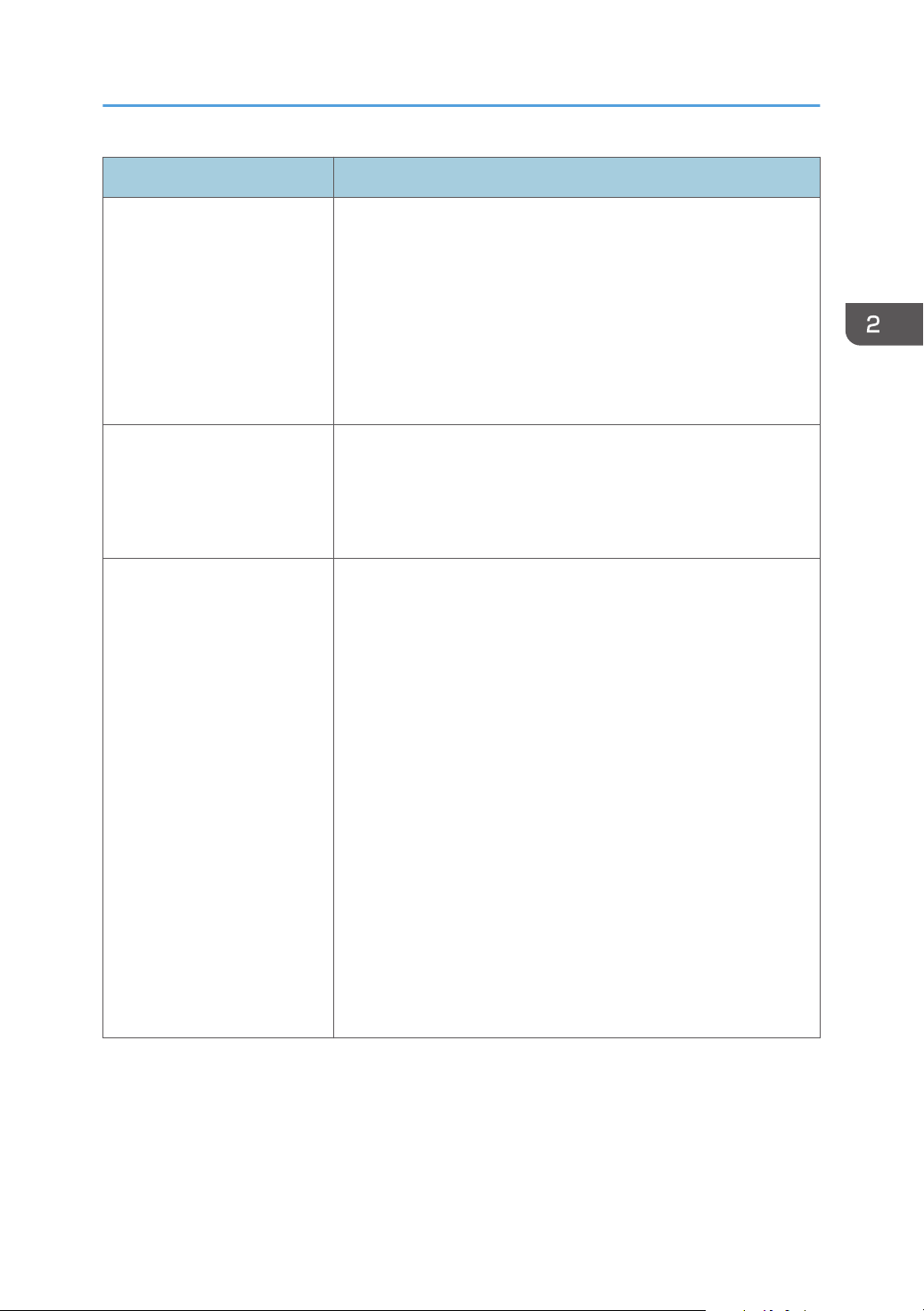
Das Gerät installieren
Aktueller Job Job, den Sie gleichzeitig ausführen wollen
Ein im Gerätespeicher
empfangenes Fax ausdrucken
Fax-Sofortdruck (ein Fax
gleichzeitig empfangen und
ausdrucken)
• Scannen
*6
• Faxspeicherempfang
• Faxspeicherübertragung
• Fax-Sofortübertragung
• Ein Fax vor der Übertragung in den Gerätespeicher scannen
• Internet-Faxempfang (kein Druck)
• Internet-Faxübertragung
• Scannen
*6
• Internet-Faxempfang (kein Druck)
• Internet-Faxübertragung
• Einen LAN-Fax-Job von einem Computer empfangen
• Kopieren (außer beim Ausdrucken des empfangenen InternetFaxes)
• Scannen
• Drucken (außer beim Ausdrucken des empfangenen InternetFaxes)
• Faxspeicherempfang
Internet-Faxempfang
• Faxspeicherübertragung
• Fax-Sofortübertragung
• Ein im Gerätespeicher empfangenes Fax ausdrucken (außer
beim Ausdrucken des empfangenen Internet-Faxes)
• Fax-Sofortdruck (außer beim Ausdrucken des empfangenen
Internet-Faxes)
• Ein Fax vor der Übertragung in den Gerätespeicher scannen
• Internet-Faxübertragung
*7
• Einen LAN-Fax-Job von einem Computer empfangen
• LAN-Fax-Übertragung
63
Page 66

2. Erste Schritte
Aktueller Job Job, den Sie gleichzeitig ausführen wollen
Internet-Faxübertragung
Einen LAN-Fax-Job von einem
Computer empfangen
• Drucken
*5
• Faxspeicherempfang
• Faxspeicherübertragung
• Fax-Sofortdruck
• Ein im Gerätespeicher empfangenes Fax ausdrucken
• Internet-Faxempfang
*8
• Einen LAN-Fax-Job von einem Computer empfangen
• LAN-Fax-Übertragung
• Kopieren
• Scannen (außer für TWAIN-Scan)
• Drucken
• Faxspeicherempfang
• Faxspeicherübertragung
• Fax-Sofortdruck
• Ein im Gerätespeicher empfangenes Fax ausdrucken
• Internet-Faxempfang
• Internet-Faxübertragung
64
• LAN-Fax-Übertragung
• Kopieren
• Scannen (außer für TWAIN-Scan)
• Drucken
LAN-Fax-Übertragung
• Internet-Faxempfang
• Internet-Faxübertragung
• Einen LAN-Fax-Job von einem Computer empfangen
Nachdem der Scanvorgang abgeschlossen ist, wird der Druck gestartet, wenn [Abstufung:] auf [Standard]
*1
oder [Fein] (PCL-Druckertreiber) gesetzt ist, oder wenn über den PostScript3-Druckertreiber gedruckt wird.
Scannen ist nicht möglich, wenn [Abstufung:] auf [Standard] oder [Fein] (PCL-Druckertreiber) gesetzt ist, oder
*2
wenn über den PostScript3-Druckertreiber gedruckt wird.
Faxübertragung ist nicht möglich, wenn [Abstufung:] auf [Fein] (PCL-Druckertreiber) gesetzt ist, oder wenn
*3
über den PostScript3-Druckertreiber gedruckt wird.
PictBridge-Druck kann fehlschlagen, wenn nur noch wenig Speicherplatz zur Verfügung steht.
*4
Page 67

Das Gerät installieren
Der Druck kann abgebrochen werden, wenn [Abstufung:] auf [Standard] oder [Fein] (PCL-Druckertreiber)
*5
gesetzt ist, oder wenn über den PostScript3-Druckertreiber gedruckt wird.
Der Faxausdruck dauert möglicherweise länger als normal, wenn Sie über das Bedienfeld insbesondere
*6
mehrere Seiten über das Vorlagenglas gleichzeitig scannen.
Die Internet-Faxübertragung beginnt nicht, bevor der Internet-Faxempfang abgeschlossen ist.
*7
Die Verbindung zum POP3-Server kann nicht während der Internet-Faxübertragung vorgenommen werden.
*8
• Wenn Sie versuchen, eine Funktion zu nutzen, die nicht gleichzeitig ausgeführt werden kann, hören
Sie vom Gerät aus einen Piepton oder auf Ihrem Computerbildschirm wird eine Fehlermeldung
angezeigt. Versuchen Sie es in diesem Fall nach Abschluss des aktuellen Jobs erneut.
65
Page 68

CES068
CES096
2. Erste Schritte
Anschließen des Geräts
Dieser Abschnitt beschreibt, wie das Gerät mit einem Computer und einem Telefonanschluss verbunden
wird.
An ein Computer über ein USB-Kabel anschließen
• USB-2.0-Schnittstellenkabel ist nicht im Lieferumfang enthalten. Kaufen Sie das richtige Kabel für
Ihren Computer.
• Die USB-Verbindung mit einem Macintosh ist nur über den Standard-USB-Anschluss des
Computers möglich.
1. Kabelabdeckung entfernen.
66
2. Den quadratförmigen Stecker des USB-2.0-Kabels in die USB-Buchse stecken.
3. Schließen Sie den Flachstecker des anderen Kabelendes an die USB-Schnittstelle des
Computers oder einen USB-Hub an.
Page 69

CES094
CES196
Anschließen des Geräts
4. Kabelabdeckung anbringen.
• Weitere Informationen zur Installation von Druckertreibern für den USB-Anschluss finden Sie in den
Anleitungen auf der Treiber-CD-ROM.
Anschluss an eine Digitalkamera über USB-Kabel
Dieses Gerät unterstützt direktes Drucken, wobei Bilder, die mit einer Digitalkamera aufgenommen
wurden, ausgedruckt werden können, wenn die Kamera direkt an das Gerät angeschlossen wird. Im
Folgenden wird beschrieben, wie Sie das Gerät mit einer Digitalkamera verbinden.
• Verwenden Sie das USB-Kabel im Lieferumfang Ihrer Digitalkamera.
• Stellen Sie sicher, dass die Digitalkamera PictBridge unterstützt.
1. Vergewissern Sie sich, dass sowohl das Gerät als auch die Digitalkamera eingeschaltet
ist.
2. Öffnen Sie die Abdeckung des USB-Anschlusses, schließen Sie das USB-Kabel an und
schließen Sie dann das andere Kabelende an Ihre Digitalkamera an.
67
Page 70

CES068
2. Erste Schritte
Wenn das Gerät die Digitalkamera als PictBridge-Gerät erkennt, "Verb. zu PictBridge...", wird auf
dem Bedienfeld des Geräts "Bereit" angezeigt.
3. Wenn die Digitalkamera nicht an das Gerät angeschlossen ist, bewahren Sie das USB-
Kabel an einem Ort auf, an dem es nicht beschädigt wird.
• Einzelheiten zur Druckmethode finden Sie auf S.154 "PictBridge-Druck".
• Achten Sie darauf, die Abdeckung des USB-Anschluss nach dem Gebrauch zu schließen.
Mit einem Netzwerkkabel verbinden
Nachfolgend wird das Anschließen des Geräts am Computer über das Netzwerk beschrieben.
Bereiten Sie den Hub und andere Netzwerkgeräte vor, bevor Sie das 10BASE-T- oder 100BASE-TXKabel an den Ethernet-Port des Geräts anschließen.
• Verbinden Sie den Ethernet-Anschluss des Geräts nicht mit einem Netzwerk, in dem
Überspannung auftritt, wie z.B. einer Telefonleitung. Andernfalls besteht die Gefahr von Brand
oder Stromschlag.
• Verwenden Sie abgeschirmte Ethernetkabel. Nicht abgeschirmte Kabel erzeugen
elektromagnetische Störfrequenzen, die zu Fehlfunktionen führen können.
• Das Ethernetkabel ist nicht im Lieferumfang des Geräts enthalten. Wählen Sie ein Kabel
entsprechend der Netzwerkumgebung aus.
1. Kabelabdeckung entfernen.
68
Page 71

CES093
CES094
1
2
CES095
Anschließen des Geräts
2. Verbinden Sie das Ethernetkabel mit dem Ethernetanschluss.
3. Das andere Ende des Kabels an das Netzwerk anschließen (z. B. einen Netzwerkhub).
4. Kabelabdeckung anbringen.
• Weitere Informationen zu den Einstellungen der Netzwerkumgebung finden Sie S.73 "Das Gerät
konfigurieren".
• Weitere Informationen zur Installation der Druckertreiber für die Netzwerkverbindung finden Sie in
den Anleitungen auf der Treiber-CD-ROM.
Ablesen der LEDs
1. Gelb: Blinkt, wenn 100BASE-TX oder 10BASE-T verwendet wird.
2. Grün: Leuchtet auf, wenn das Gerät korrekt an das Netzwerk angeschlossen ist.
69
Page 72

CES068
2. Erste Schritte
Mit einem Telefonanschluss verbinden
Sie können das Gerät direkt an das Festnetz (PSTN) oder über eine Nebenstellenanlage (PBX)
anschließen.
Sie können auch ein externes Telefon anschließen, um den gleichen Telefonanschluss für Sprachanrufe
zu nutzen.
• Verwenden Sie ausschließlich Telefonanschlusskabel Nr. 26 AWG oder größer, um die
Brandgefahr zu verringern.
• Pour réduire le risque d'incendie, utiliser uniquement des conducteurs de télécommunications 26
AWG ou de section supérieure.
• : Sie sind in den Vereinigten Staaten gesetzlich dazu verpflichtet, Ihre
Telefonnummeridentifikation (Ihre Faxnummer) im Gerät zu programmieren, bevor Sie sich mit dem
öffentlichen Telefonnetz verbinden können.
• Vergewissern Sie sich, dass Sie den korrekten Steckertyp haben, bevor Sie beginnen.
1. Kabelabdeckung entfernen.
70
Page 73
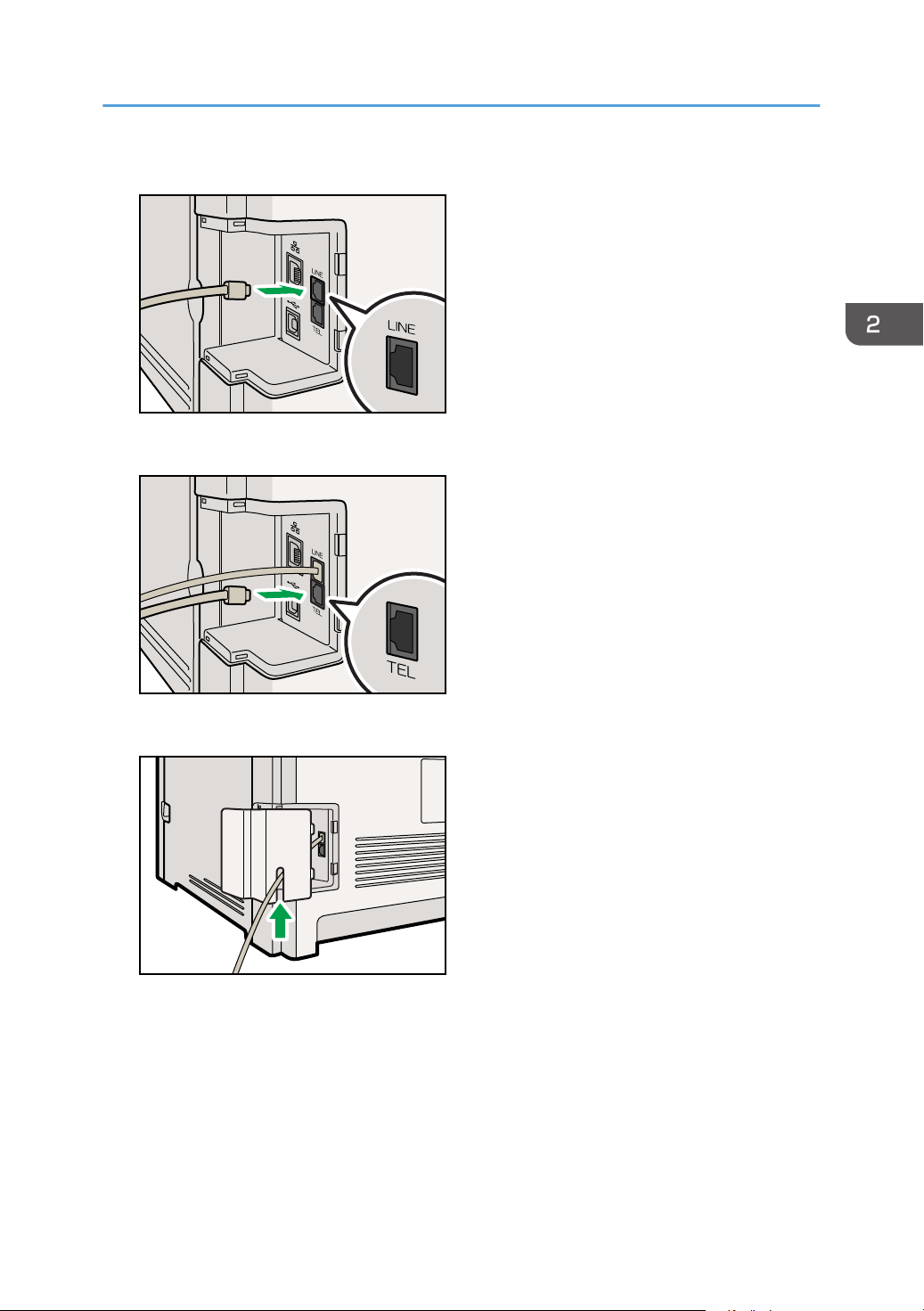
CES041
CES040
CES045
Anschließen des Geräts
2. Ein Telefonanschlusskabel an LINE anschließen.
3. Schließen Sie das Telefon an TEL an, wenn Sie ein externes Telefon verwenden.
4. Schließen Sie das Telefonanschlusskabel über die Öffnung in der Kabelabdeckung an.
71
Page 74

CES046
CES094
2. Erste Schritte
5. Haken Sie die Laschen der Kabelabdeckung in den Öffnungen des Geräts an.
6. Befestigen Sie die Kabelabdeckung in ihrer Position.
72
• Konfigurieren Sie die Einstellungen für das Telefonnetzwerk und den Faxempfangsmodus,
nachdem Sie das Gerät mit dem Telefonanschluss verbunden haben.
• Wenn Ihr Telefon über Funktionen verfügt, die mit diesem Gerät nicht kompatibel sind, können
diese Funktionen nicht benutzt werden.
• Bestätigen Sie, dass Sie die Anwenderfaxnummer und den Anwendernamen bei der
Ersteinrichtung registriert haben. Sie können die registrierten Informationen unter
[Faxinformation progr.] unter [Admin.-Tools] prüfen.
• Für weitere Informationen zur Registrierung der Faxabsenderinformationen siehe S.311
"Administratoreinstellungen".
• Für weitere Informationen zur Konfiguration der Einstellungen des Telefonnetzwerks siehe S.
79 "Die Telefonnetzwerkeinstellungen konfigurieren".
• Für weitere Informationen zur Konfiguration des Faxempfangsmodus siehe S.250 "Den
Empfangsmodus auswählen".
• Für weitere Informationen zu [Faxinformation progr.] siehe S.311
"Administratoreinstellungen".
Page 75

DE CES184
Das Gerät konfigurieren
Das Gerät konfigurieren
Dieser Abschnitt beschreibt, wie die erforderlichen Einstellungen konfiguriert werden, um das Gerät in
einem Netzwerk und als Faxgerät zu nutzen.
Die Einstellungen für die IPv4-Adresse konfigurieren
Die Konfiguration der Einstellungen hängt davon ab, ob die IPv4-Adressinformationen automatisch
durch das Netzwerk (DHCP) oder manuell zugewiesen werden.
Das Gerät einstellen, um eine IPv4-Adresse automatisch zu erhalten
• Im Netzwerk ist ein DHCP-Server erforderlich, um die IPv4-Adresse automatisch zu erhalten.
1. Drücken Sie die Taste [Anwenderprogramm].
2. Drücken Sie die Tasten [ ] [ ], um die [Netzwerkeinstellungen] zu wählen, und drücken
Sie dann die Taste [OK].
3. Wenn Sie aufgefordert werden, ein Passwort einzugeben, geben Sie das Passwort über
die Zehnertastatur ein und betätigen Sie anschließend die Taste [OK].
4. Drücken Sie die Tasten [ ] [ ], um [IPv4-Konfiguration] zu wählen, und drücken Sie dann
die Taste [OK].
5. Drücken Sie die Tasten [ ] [ ], um die Option [DHCP] zu wählen, und drücken Sie dann
die Taste [OK].
6. Drücken Sie die Tasten [ ][ ], um die Option [Aktiv] zu wählen, und drücken Sie
anschließend die Taste [OK].
7. Drücken Sie die Taste [Anwenderprogramm], um zum Anfangsbildschirm
zurückzukehren.
73
Page 76

2. Erste Schritte
8. Wenn Sie aufgefordert werden, das Gerät neu zu starten, schalten Sie das Gerät erst aus
und dann wieder ein.
9. Zur Überprüfung der vorgenommenen Einstellungen die Konfigurationsseite ausdrucken.
Die Einstellungen für die IPv4-Adresse werden unter “TCP/IP” auf der Konfigurationsseite
angezeigt.
• Mithilfe der Taste [Escape] können Sie auf die nächsthöhere Ebene des Menübaums zurückkehren.
• Ein Passwort für den Zugriff auf das Menü der [Netzwerkeinstellungen] kann in [Sperre Admin.Tools] festgelegt werden.
• Wenn für Ihre Netzwerkumgebung eine bestimmte Übertragungsgeschwindigkeit erforderlich ist,
die nicht automatisch erkannt wird, stellen Sie die Übertragungsgeschwindigkeit in [Ethern.Geschw. einst.] unter [Netzwerkeinstellungen] ein.
• Wenn [DHCP] aktiviert ist, werden die Einstellungen für die manuell konfigurierte IPv4-Adresse
nicht verwendet.
• Für weitere Informationen zum Ein- und Ausschalten des Geräts siehe S.54 "Den Strom
einschalten".
• Details zum Drucken der Konfigurationsseite finden Sie unter S.303 "Druck der
Konfigurationsseite".
• Für weitere Informationen zu [Sperre Admin.-Tools] siehe S.311 "Administratoreinstellungen".
• Für weitere Informationen zu [Ethern.-Geschw. einst.] siehe S.299 "Netzwerkeinstellungen".
Die IPv4-Adresse des Geräts manuell zuweisen
• Die dem Gerät zugewiesene IPv4-Adresse darf von keinem anderen Gerät im gleichen Netzwerk
verwendet werden.
74
Page 77

DE CES184
Das Gerät konfigurieren
1. Drücken Sie die Taste [Anwenderprogramm].
2. Drücken Sie die Tasten [ ] [ ], um die [Netzwerkeinstellungen] zu wählen, und drücken
Sie dann die Taste [OK].
3. Wenn Sie aufgefordert werden, ein Passwort einzugeben, geben Sie das Passwort über
die Zehnertastatur ein und betätigen Sie anschließend die Taste [OK].
4. Drücken Sie die Tasten [ ] [ ], um [IPv4-Konfiguration] zu wählen, und drücken Sie dann
die Taste [OK].
5. Drücken Sie die Tasten [ ] [ ], um die Option [DHCP] zu wählen, und drücken Sie dann
die Taste [OK].
6. Drücken Sie die Tasten [ ][ ], um [Nicht aktiv] zu wählen, und drücken Sie dann die
Taste [OK].
7. Drücken Sie die Tasten [ ] [ ], um die Option [IP-Adresse] zu wählen, und drücken Sie
dann die Taste [OK].
Die aktuelle IPv4-Adresse wird angezeigt.
8. Geben Sie die IP-Adresse des Geräts über die Zehnertastatur ein und drücken Sie dann
die Taste [OK].
Betätigen Sie die Tasten [ ] [ ], um zwischen den Feldern zu wechseln.
9. Betätigen Sie die Tasten [ ][ ], um [Subnetzmaske] auszuwählen, und drücken Sie
anschließend die Taste [OK].
Die aktuelle Subnetzmaske wird angezeigt.
10. Geben Sie über die Zehnertastatur die Subnetzmaske ein und drücken Sie anschließend
auf die Taste [OK].
Betätigen Sie die Tasten [ ] [ ], um zwischen den Feldern zu wechseln.
11. Drücken Sie die Tasten [ ] [ ], um die [Gateway-Adresse] zu wählen, und drücken Sie
dann die Taste [OK].
Die aktuelle Gateway-Adresse wird angezeigt.
75
Page 78

2. Erste Schritte
12. Geben Sie die Gateway-Adresse über die Zehnertastatur ein und drücken Sie dann auf
die Taste [OK].
Betätigen Sie die Tasten [ ] [ ], um zwischen den Feldern zu wechseln.
13. Drücken Sie die Taste [Anwenderprogramm], um zum Anfangsbildschirm
zurückzukehren.
14. Wenn Sie aufgefordert werden, das Gerät neu zu starten, schalten Sie das Gerät erst aus
und dann wieder ein.
15. Zur Überprüfung der vorgenommenen Einstellungen die Konfigurationsseite ausdrucken.
Die Einstellungen für die IPv4-Adresse werden unter “TCP/IP” auf der Konfigurationsseite
angezeigt.
• Mithilfe der Taste [Escape] können Sie auf die nächsthöhere Ebene des Menübaums zurückkehren.
• Ein Passwort für den Zugriff auf das Menü der [Netzwerkeinstellungen] kann in [Sperre Admin.Tools] festgelegt werden.
• Wenn für Ihre Netzwerkumgebung eine bestimmte Übertragungsgeschwindigkeit erforderlich ist,
die nicht automatisch erkannt wird, stellen Sie die Übertragungsgeschwindigkeit in [Ethern.Geschw. einst.] unter [Netzwerkeinstellungen] ein.
• Wenn [DHCP] aktiviert ist, werden die Einstellungen für die manuell konfigurierte IPv4-Adresse
nicht verwendet.
• Für weitere Informationen zum Ein- und Ausschalten des Geräts siehe S.54 "Den Strom
einschalten".
• Details zum Drucken der Konfigurationsseite finden Sie unter S.303 "Druck der
Konfigurationsseite".
• Für weitere Informationen zu [Sperre Admin.-Tools] siehe S.311 "Administratoreinstellungen".
• Für weitere Informationen zu [Ethern.-Geschw. einst.] siehe S.299 "Netzwerkeinstellungen".
Konfigurieren der Einstellungen für die IPv6-Adresse
Die Konfiguration der Netzwerkeinstellungen hängt davon ab, ob die IPv6-Adressinformationen
automatisch durch das Netzwerk (DHCP) oder manuell zugewiesen werden.
Das Gerät einstellen, um eine IPv6-Adresse automatisch zu erhalten
• Im Netzwerk ist ein DHCP-Server erforderlich, um die IPv6-Adresse automatisch zu erhalten.
76
Page 79

DE CES184
Das Gerät konfigurieren
1. Drücken Sie die Taste [Anwenderprogramm].
2. Drücken Sie die Tasten [ ] [ ], um die [Netzwerkeinstellungen] zu wählen, und drücken
Sie dann die Taste [OK].
3. Wenn Sie aufgefordert werden, ein Passwort einzugeben, geben Sie das Passwort über
die Zehnertastatur ein und betätigen Sie anschließend die Taste [OK].
4. Drücken Sie die Tasten [ ][ ], um die Option [IPv6-Konfiguration] zu wählen, und
drücken Sie anschließend die Taste [OK].
5. Drücken Sie die Tasten [ ] [ ], um die Option [DHCP] zu wählen, und drücken Sie dann
die Taste [OK].
6. Drücken Sie die Tasten [ ][ ], um die Option [Aktiv] zu wählen, und drücken Sie
anschließend die Taste [OK].
7. Drücken Sie die Taste [Anwenderprogramm], um zum Anfangsbildschirm
zurückzukehren.
8. Wenn Sie aufgefordert werden, das Gerät neu zu starten, schalten Sie das Gerät erst aus
und dann wieder ein.
9. Zur Überprüfung der vorgenommenen Einstellungen die Konfigurationsseite ausdrucken.
Die Einstellungen für die IPv6-Adresse werden unter “IPv6-Konfiguration” auf der
Konfigurationsseite angezeigt.
• Mithilfe der Taste [Escape] können Sie auf die nächsthöhere Ebene des Menübaums zurückkehren.
• Ein Passwort für den Zugriff auf das Menü der [Netzwerkeinstellungen] kann in [Sperre Admin.Tools] festgelegt werden.
• Wenn [DHCP] aktiviert ist, werden die manuell konfigurierten Einstellungen für die IPv6-Adresse
nicht verwendet.
• Für weitere Informationen zum Ein- und Ausschalten des Geräts siehe S.54 "Den Strom
einschalten".
77
Page 80
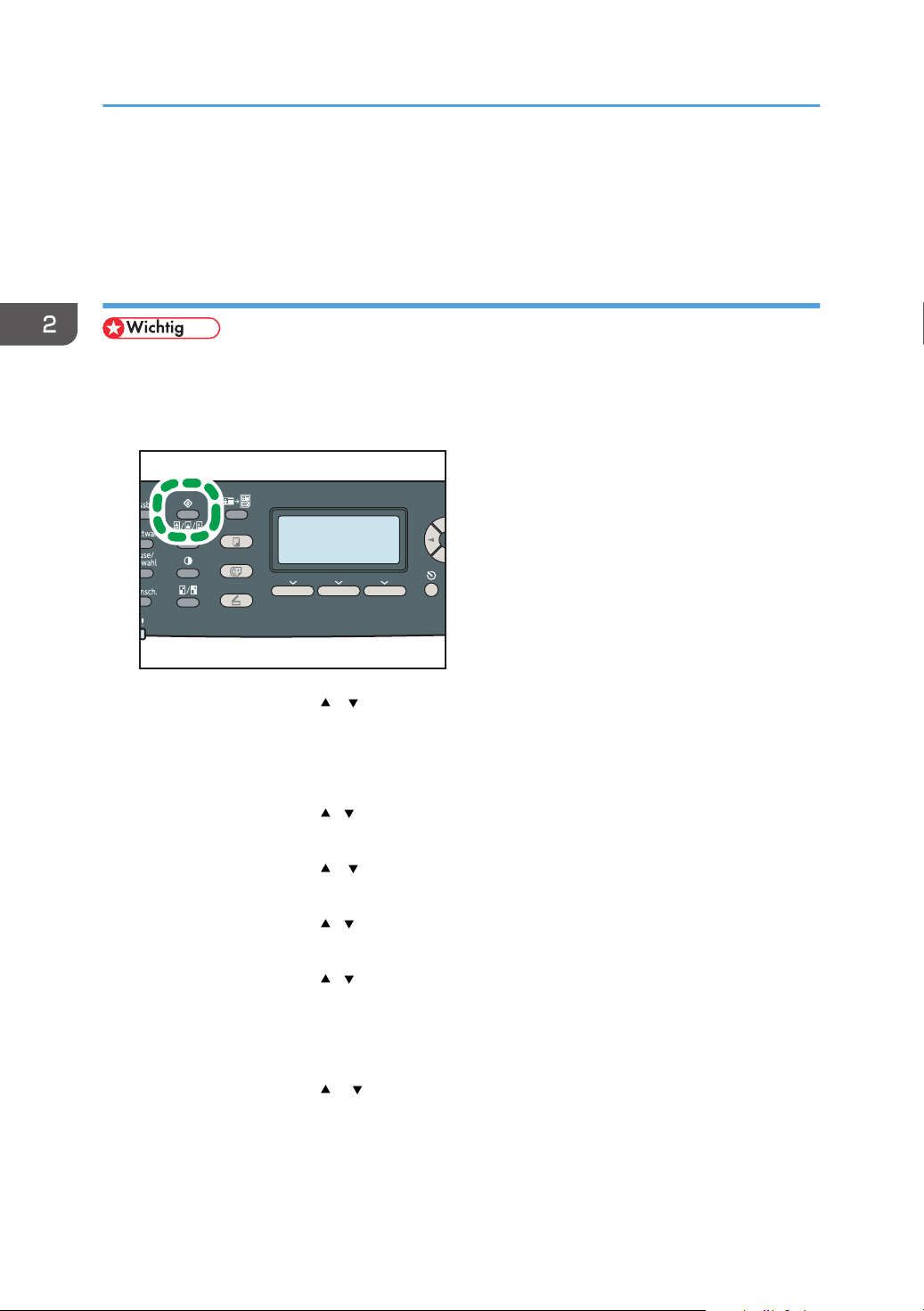
DE CES184
2. Erste Schritte
• Details zum Drucken der Konfigurationsseite finden Sie unter S.303 "Druck der
Konfigurationsseite".
• Für weitere Informationen zu [Sperre Admin.-Tools] siehe S.311 "Administratoreinstellungen".
Die IPv6-Adresse des Geräts manuell zuweisen
• Die dem Gerät zugewiesene IPv6-Adresse darf von keinem anderen Gerät im gleichen Netzwerk
verwendet werden.
1. Drücken Sie die Taste [Anwenderprogramm].
2. Drücken Sie die Tasten [ ] [ ], um die [Netzwerkeinstellungen] zu wählen, und drücken
Sie dann die Taste [OK].
3. Wenn Sie aufgefordert werden, ein Passwort einzugeben, geben Sie das Passwort über
die Zehnertastatur ein und betätigen Sie anschließend die Taste [OK].
4. Drücken Sie die Tasten [ ][ ], um die Option [IPv6-Konfiguration] zu wählen, und
drücken Sie anschließend die Taste [OK].
5. Drücken Sie die Tasten [ ] [ ], um die Option [DHCP] zu wählen, und drücken Sie dann
die Taste [OK].
6. Drücken Sie die Tasten [ ][ ], um [Nicht aktiv] zu wählen, und drücken Sie dann die
Taste [OK].
7. Drücken Sie die Tasten [ ][ ], um die Option [Manuelle Konfig.- Adresse] auszuwählen,
und drücken Sie anschließend die Taste [OK].
8. Geben Sie die IPv6-Adresse mit der Zehnertastatur ein und drücken Sie dann die Taste
[OK].
9. Drücken Sie die Tasten [ ] [ ], um [Präfix-Länge] anzuzeigen und drücken Sie dann die
Taste [OK].
10. Geben Siedie Präfix-Länge über die Zehnertastatur ein und drücken Sie [OK].
78
Page 81

Das Gerät konfigurieren
11. Drücken Sie die Tasten [ ] [ ], um die [Gateway-Adresse] zu wählen, und drücken Sie
dann die Taste [OK].
12. Geben Sie die Gateway-Adresse über die Zehnertastatur ein und drücken Sie dann auf
die Taste [OK].
13. Drücken Sie die Taste [Anwenderprogramm], um zum Anfangsbildschirm
zurückzukehren.
14. Wenn Sie aufgefordert werden, das Gerät neu zu starten, schalten Sie das Gerät erst aus
und dann wieder ein.
15. Zur Überprüfung der vorgenommenen Einstellungen die Konfigurationsseite ausdrucken.
Die Einstellungen für die IPv6-Adresse werden unter “IPv6-Konfiguration” auf der
Konfigurationsseite angezeigt.
• Mithilfe der Taste [Escape] können Sie auf die nächsthöhere Ebene des Menübaums zurückkehren.
• Ein Passwort für den Zugriff auf das Menü der [Netzwerkeinstellungen] kann in [Sperre Admin.Tools] festgelegt werden.
• Wenn [DHCP] aktiviert ist, werden die manuell konfigurierten Einstellungen für die IPv6-Adresse
nicht verwendet.
• Für weitere Informationen zum Ein- und Ausschalten des Geräts siehe S.54 "Den Strom
einschalten".
• Details zum Drucken der Konfigurationsseite finden Sie unter S.303 "Druck der
Konfigurationsseite".
• Für weitere Informationen zu [Sperre Admin.-Tools] siehe S.311 "Administratoreinstellungen".
Die Telefonnetzwerkeinstellungen konfigurieren
Den Typ des Telefonanschlusses auswählen
Wählen Sie den Typ des Telefonanschlusses entsprechend Ihres Telefonnetzanbieters aus. Es gibt zwei
Typen: Ton- und Impulswahl.
Diese Funktion ist in einigen Regionen nicht verfügbar.
79
Page 82
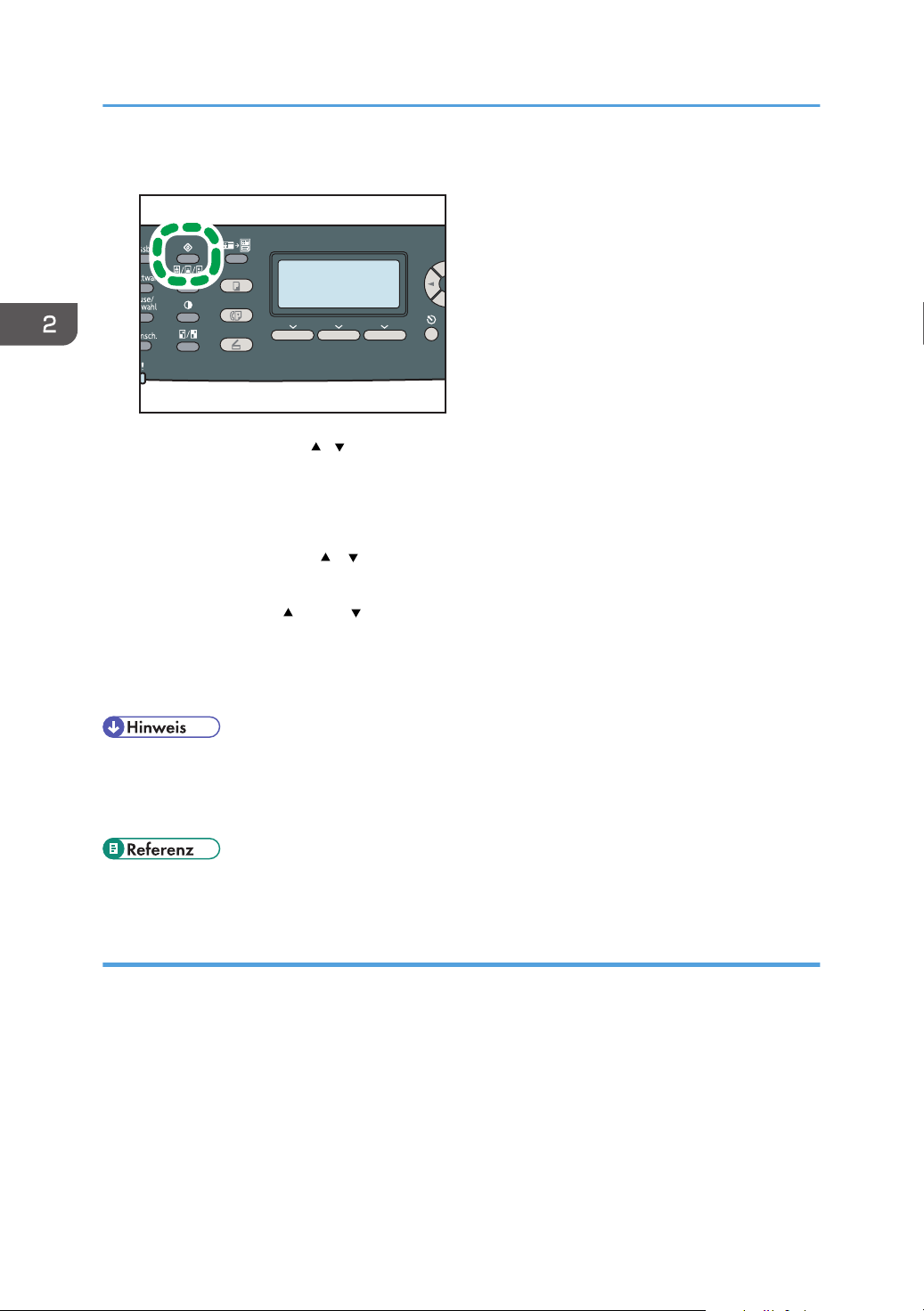
DE CES184
2. Erste Schritte
1. Drücken Sie die Taste [Anwenderprogramm].
2. Drücken Sie die Taste [ ][ ], um [Admin.-Tools] auszuwählen, und drücken Sie
anschließend die Taste [OK].
3. Wenn Sie aufgefordert werden, ein Passwort einzugeben, geben Sie das Passwort über
die Zehnertastatur ein und betätigen Sie anschließend die Taste [OK].
4. Drücken Sie die Tasten [ ] [ ], um [Wähl./Tastentel.] zu wählen, und drücken Sie dann
die Taste [OK].
5. Drücken Sie Taste [ ] oder [ ], um den Leitungstyp Ihres Telefonanschlusses
auszuwählen, und drücken Sie dann die Taste [OK].
6. Drücken Sie die Taste [Anwenderprogramm], um zum Anfangsbildschirm
zurückzukehren.
• Mithilfe der Taste [Escape] können Sie auf die nächsthöhere Ebene des Menübaums zurückkehren.
• Ein Passwort für den Zugriff auf die [Admin.-Tools] kann unter [Sperre Admin.-Tools] festgelegt
werden.
• Für weitere Informationen zu [Sperre Admin.-Tools] siehe S.311 "Administratoreinstellungen".
Den Anschlusstyp für das Telefonnetzwerk auswählen
Wählen Sie den Anschlusstyp für das Telefonnetz aus.
Es gibt zwei Typen: Festnetz (PSTN) und Nebenstellenanlage (PBX).
80
Page 83

DE CES184
Das Gerät konfigurieren
1. Drücken Sie die Taste [Anwenderprogramm].
2. Drücken Sie die Taste [ ][ ], um [Admin.-Tools] auszuwählen, und drücken Sie
anschließend die Taste [OK].
3. Wenn Sie aufgefordert werden, ein Passwort einzugeben, geben Sie das Passwort über
die Zehnertastatur ein und betätigen Sie anschließend die Taste [OK].
4. Drücken Sie die Tasten [ ][ ], um [PSTN / PBX] auszuwählen, und drücken Sie
anschließend die Taste [OK].
5. Drücken Sie die Tasten [ ] [ ], um [PSTN] oder [PBX] auszuwählen, und drücken Sie
anschließend die Taste [OK].
6. Drücken Sie die Taste [Anwenderprogramm], um zum Anfangsbildschirm
zurückzukehren.
• Mithilfe der Taste [Escape] können Sie auf die nächsthöhere Ebene des Menübaums zurückkehren.
• Ein Passwort für den Zugriff auf die [Admin.-Tools] kann unter [Sperre Admin.-Tools] festgelegt
werden.
• Für weitere Informationen zu [Sperre Admin.-Tools] siehe S.311 "Administratoreinstellungen".
Die Zugriffsnummer für die Amtsleitung einstellen
Wenn das Gerät über eine PBX an das Telefonnetz angeschlossen ist, stellen Sie die Rufnummer ein, um
auf die Amtsleitung zuzugreifen.
• Achten Sie darauf, die Einwahlnummer für die Amtsleitung einzustellen, die mit den Einstellungen
für Ihre PBX übereinstimmt. Andernfalls können Sie keine Faxe an externe Empfänger senden.
81
Page 84
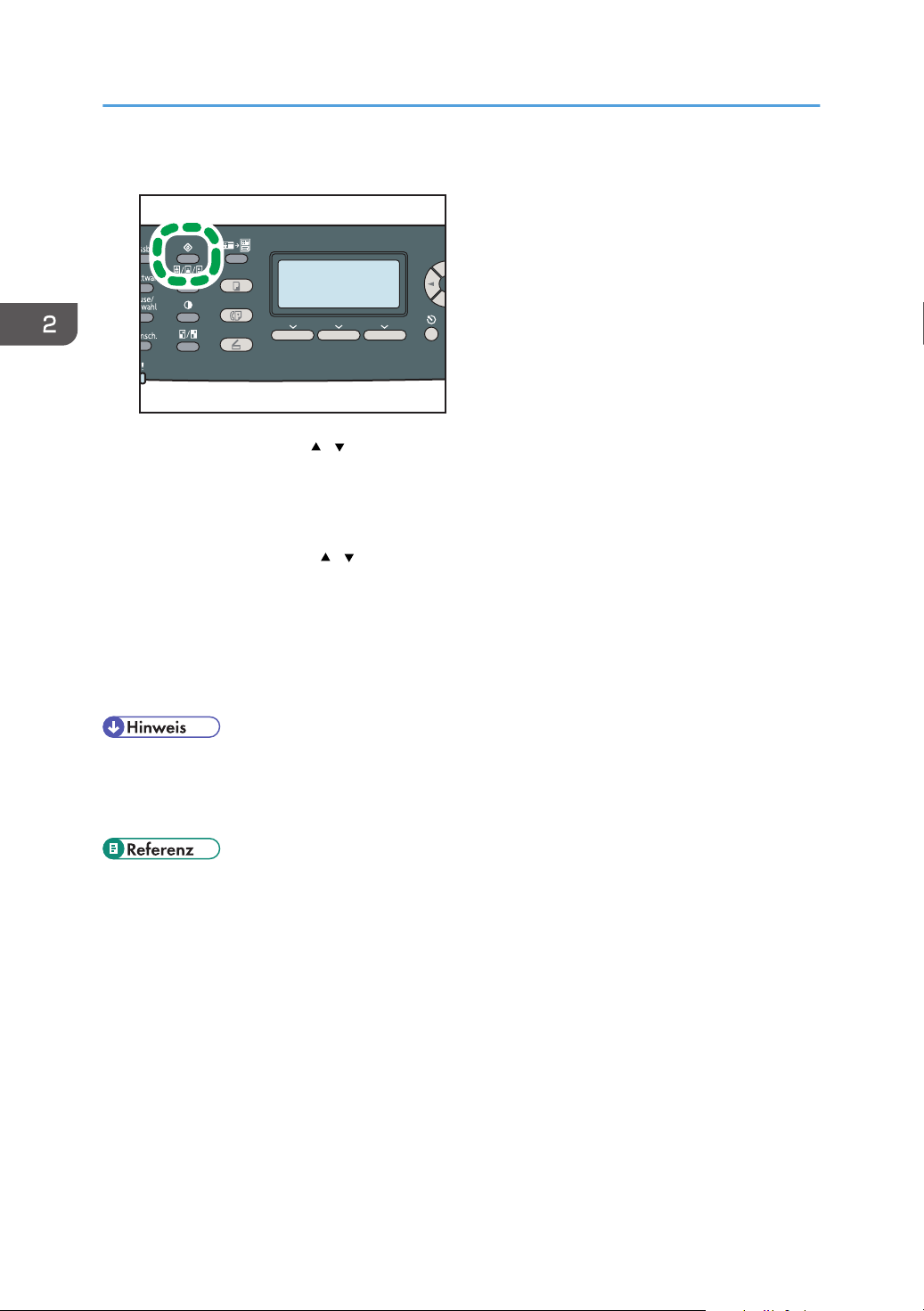
DE CES184
2. Erste Schritte
1. Drücken Sie die Taste [Anwenderprogramm].
2. Drücken Sie die Taste [ ][ ], um [Admin.-Tools] auszuwählen, und drücken Sie
anschließend die Taste [OK].
3. Wenn Sie aufgefordert werden, ein Passwort einzugeben, geben Sie das Passwort über
die Zehnertastatur ein und betätigen Sie anschließend die Taste [OK].
4. Drücken Sie die Tasten [ ][ ], um [PBX-Einwahlnummer] auszuwählen, und drücken Sie
anschließend die Taste [OK].
5. Geben Sie die Einwahlnummer für die Amtsleitung über die Zehnertastatur ein und
drücken Sie dann auf die Taste [OK].
6. Drücken Sie die Taste [Anwenderprogramm], um zum Anfangsbildschirm
zurückzukehren.
• Mithilfe der Taste [Escape] können Sie auf die nächsthöhere Ebene des Menübaums zurückkehren.
• Ein Passwort für den Zugriff auf die [Admin.-Tools] kann unter [Sperre Admin.-Tools] festgelegt
werden.
• Für weitere Informationen zu [Sperre Admin.-Tools] siehe S.311 "Administratoreinstellungen".
82
Page 85
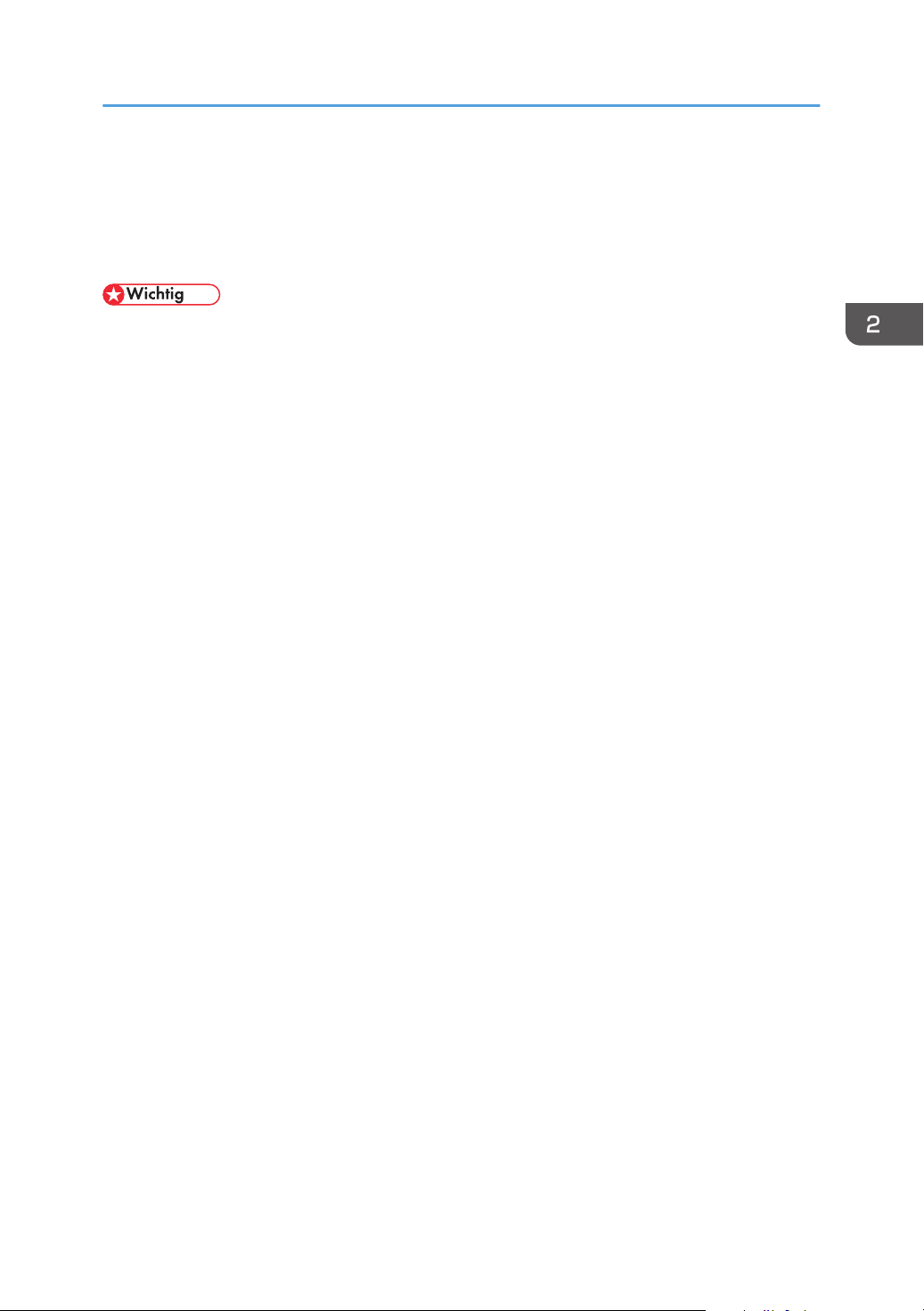
Den Drucker in einem Netzwerk freigeben
Den Drucker in einem Netzwerk freigeben
Dieser Abschnitt erläutert, wie dieses Gerät als Windows-Netzwerkdrucker konfiguriert wird.
Der Netzwerkdrucker wird so konfiguriert, dass Netzwerk-Clients darauf zugreifen können.
• Sie müssen die Zugriffsberechtigung eines Druckerverwalters haben, um die Druckereigenschaften
zu ändern (Authentifizierung für die vollständige Zugriffsberechtigung unter Windows Vista/7).
Melden Sie sich auf dem Dateiserver als Administrator an, um diese Berechtigung zu erlangen.
• Im Folgenden wird Windows XP als Beispiel verwendet. Wenn Sie ein anderes Beriebssystem
verwenden, kann dieses Vorgehen leicht variieren.
1. Klicken Sie im [Start]-Menü auf [Drucker und Faxgeräte].
2. Klicken Sie auf das Symbol des Druckers, den Sie verwenden möchten.
3. Klicken Sie dann im Menü [Datei] auf [Eigenschaften].
4. Klicken Sie auf der Registerkarte [Freigabe] auf [Drucker freigeben].
5. Wenn dieser Drucker von mehreren Anwendern mit unterschiedlichen Windows-
Versionen verwendet wird, klicken Sie auf [Zusätzliche Treiber...].
Lassen Sie diesen Schritt aus, wenn Sie bei der Druckertreiberinstallation durch die Auswahl von
[Drucker freigeben] einen alternativen Treiber installiert haben.
6. Klicken Sie auf der Registerkarte [Erweitert] auf die Schaltfläche [Standardwerte...].
Geben Sie die Standardwerte für den Druckertreiber an, der an Clientcomputer verteilt
wird, und klicken Sie dann auf [OK].
7. Auf [OK] klicken.
83
Page 86

2. Erste Schritte
Installation von Optionen
Dieser Abschnitt beschreibt, wie die optionale Papiereinzugseinheit installiert wird.
Installieren der Papiereinzugseinheit (Magazin 2)
• Wenn die Stifte des Netzkabelsteckers mit metallischen Gegenständen in Berührung kommen,
kann es zu Brand oder Stromschlag kommen.
• Das Berühren des Netzkabelsteckers mit feuchten Händen ist gefährlich. Es besteht die Gefahr
eines Stromschlags.
• Ziehen Sie vor dem Installieren oder Entfernen von Optionen stets das Netzkabel aus der
Wandsteckdose und warten Sie, bis das Hauptgerät vollständig abgekühlt ist. Bei
Nichtbeachtung dieser Vorsichtsmaßnahmen besteht die Gefahr von Verbrennungen.
• Das Gerät wiegt ca. 30,0 kg (66,2 lb.). Zum Bewegen des Geräts die dafür vorgesehenen
Griffe auf beiden Seiten verwenden und zu zweit langsam anheben. Ein Fallenlassen des
Geräts kann zu Verletzungen oder Schäden am Gerät führen.
• Wenn Sie die Papereinzugseinheit unachtsam anheben oder fallenlassen, kann dies zu
Verletzungen führen.
• Ziehen Sie das Netzkabel aus der Wandsteckdose, bevor Sie das Gerät bewegen. Falls das
Kabel abrupt herausgezogen wird, kann es beschädigt werden. Beschädigte Stecker oder
Kabel können zu einem Stromschlag oder zu einem Brand führen.
• Das Gerät sollte immer von zwei Personen angehoben werden.
84
• Magazin 1 wird zum Drucken mit der optionalen Papiereinzugseinheit benötigt. Ohne Magazin 1
kommt es zu Papierstaus.
Page 87
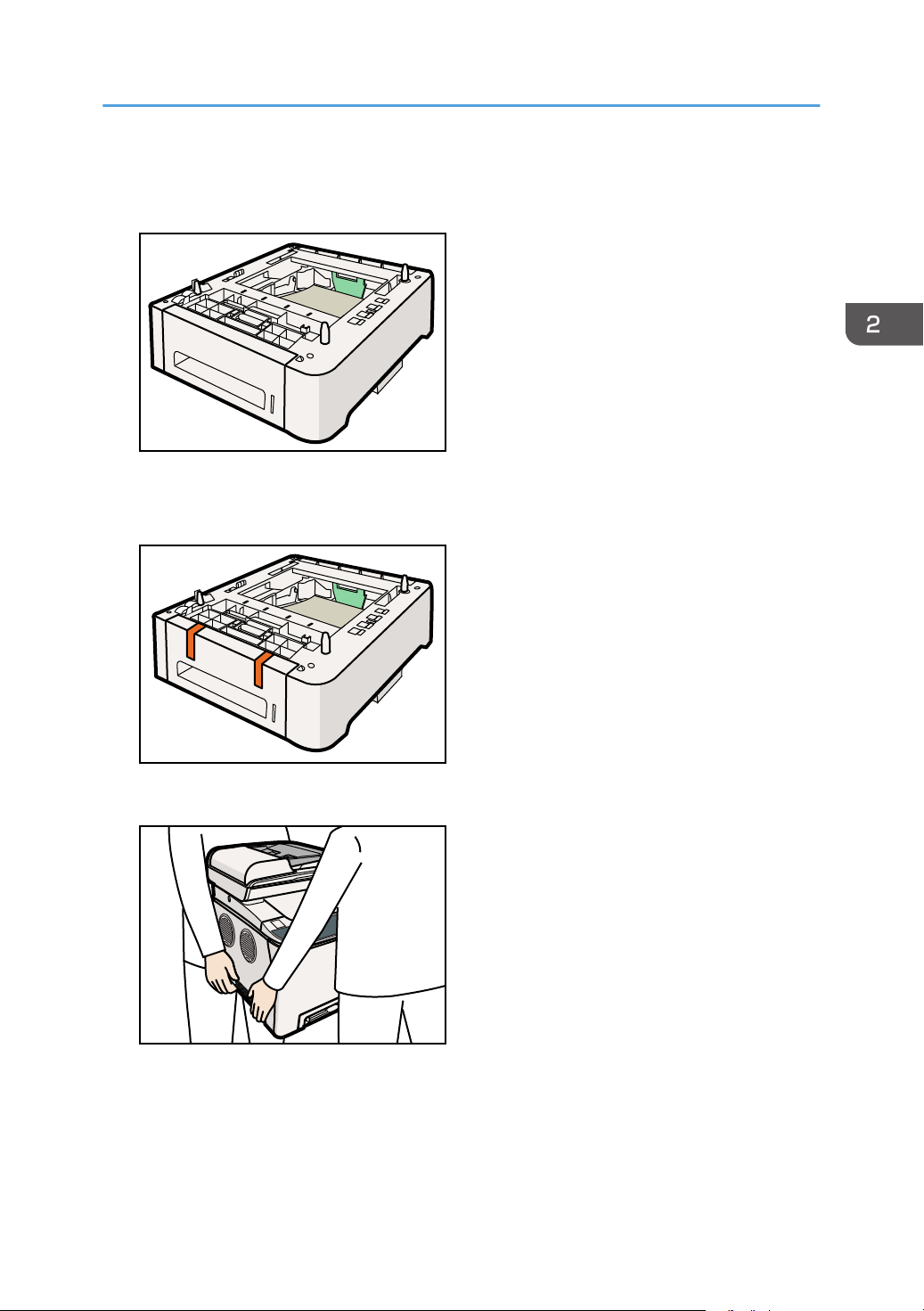
CER004
CER023
CES052
Installation von Optionen
• Das Gerät bei dessen Transport nicht an den Magazinbereichen tragen.
1. Überprüfen Sie, ob die Papiereinzugseinheit im Paket mitgeliefert wurde.
2. Das Gerät abschalten und das Netzkabel des Geräts aus der Steckdose ziehen.
3. Die Klebestreifen von der optionalen Papiereinzugseinheit entfernen.
4. Heben Sie das Gerät an den auf beiden Seiten vorhandenen Griffmulden an.
85
Page 88
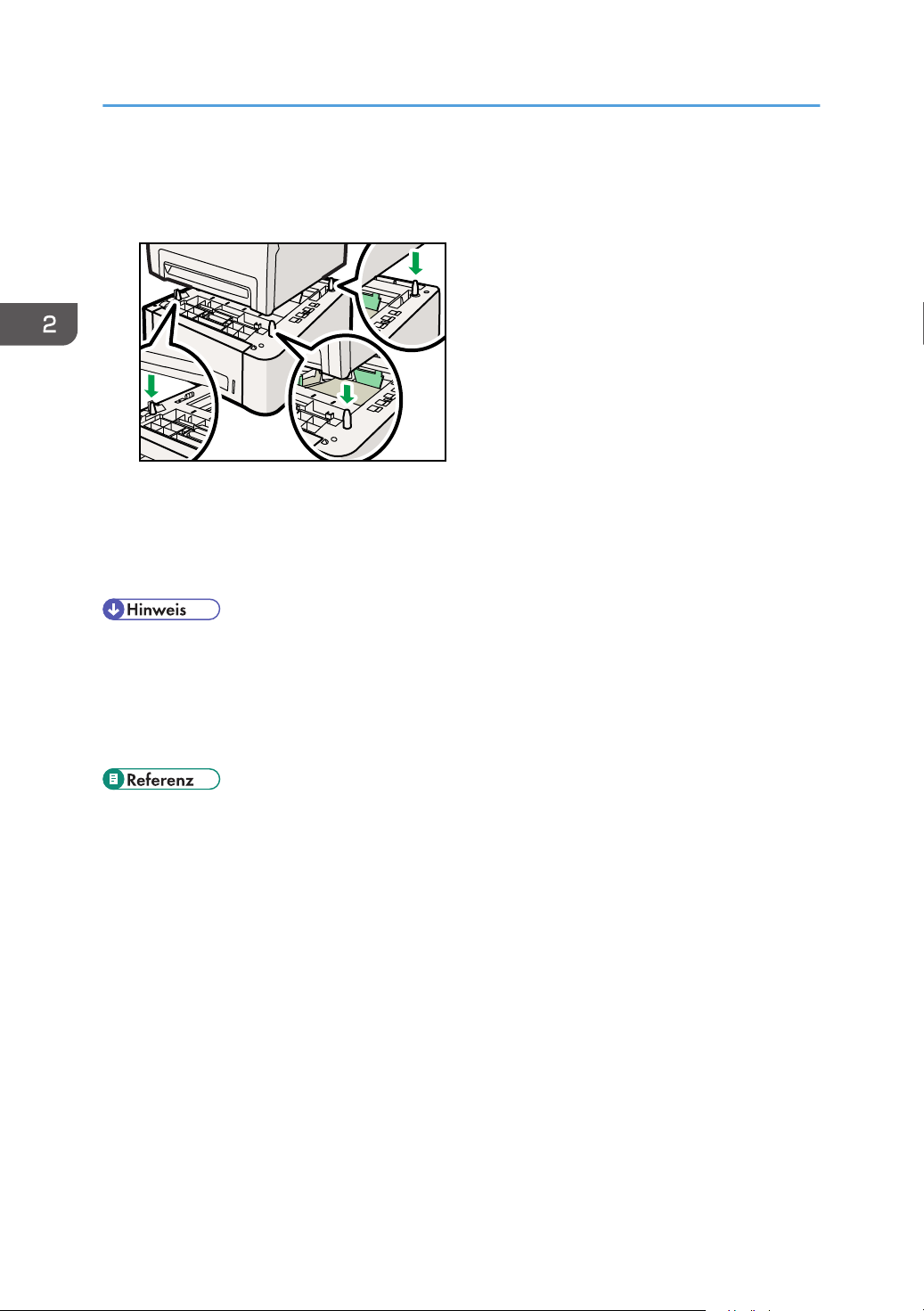
CER005
2. Erste Schritte
5. Es gibt drei senkrechte Stifte auf der optionalen Papiereinzugseinheit. Richten Sie sie an
den Löchern an der Unterseite des Geräts aus und senken Sie das Gerät vorsichtig in
deren Richtung ab.
6. Nach der Installation der Option eine Konfigurationsseite drucken, um die Installation zu
überprüfen.
Wenn es korrekt installiert wurde, wird “Magazin 2” in “Papiereinzug” auf der Konfigurationsseite
angezeigt.
• Wählen Sie nach Installation der optionalen Papiereinzugseinheit Magazin 2 im Druckertreiber
aus. Weitere Einzelheiten entnehmen Sie der Druckertreiber-Hilfe.
• Wenn die optionale Papiereinzugseinheit nicht ordnungsgemäß installiert wurde, wiederholen Sie
diesen Vorgang. Falls sie selbst nach einem erneuten Versuch nicht korrekt installiert werden kann,
setzen Sie sich mit Ihrem Vertriebs- oder Kundendienstmitarbeiter in Verbindung.
• Details zum Drucken der Konfigurationsseite finden Sie unter S.303 "Druck der
Konfigurationsseite".
• Für weitere Informationen zum Einlegen von Papier in Magazin 2 siehe S.111 "Papier in Magazin
2 einlegen".
86
Page 89

Papier und andere Medien
Papier und andere Medien
Dieser Abschnitt beschreibt das unterstützte und nicht unterstützte Papier und die Vorsichtsmaßnahmen
für das Papier und gibt detaillierte Informationen zu jedem Papiertyp und zum druckbaren Bereich.
• Das Papier muss längs eingelegt werden, egal welches Format es hat.
Unterstütztes Papier für jedes Magazin
In diesem Abschnitt werden Typ, Format und Gewicht des Papiers beschrieben, das in jedes Magazin
eingelegt werden kann. Auch die Kapazität der einzelnen Papiermagazine wird angegeben.
87
Page 90

2. Erste Schritte
Magazin 1
Typ Format Gewicht Kapazität
Dünnes Papier
Normalpapier
Mitteldickes Papier
Dickes Papier 1, 2
Recyclingpapier
Farbpapier
Bedrucktes Papier
Vorgelochtes Papier
Briefbogen
Bondpapier
Registerkarten
Etikettenpapier
Umschläge
A4
B5 JIS
A5
B6 JIS
A6
Legal (81/2" × 14")
Letter (81/2"×11")
Half Letter (51/2" × 81/2")
Executive (71/4" × 101/2")
8 " × 13 "
81/2" × 13 "
Folio (81/4" × 13")
16K (195 × 267 mm)
Com 10 (41/8" × 91/2")
Monarch (37/8" × 71/2")
C5-Umschl. (162 × 229 mm)
C6-Umschl. (114 × 162 mm)
60 bis 160 g/m
(16 bis 43 lb.)
2
250
(80 g/m2, 20 lb.)
88
DL-Umschl. (110 × 220 mm)
Benutzerdefiniertes Format:
90 bis 216 mm breit,
148 bis 356 mm lang
(3,54 bis 8,50 Zoll breit,
5,83 bis 14,0 Zoll lang)
Page 91

Magazin 2 (Option)
Typ Format Gewicht Kapazität
Papier und andere Medien
Dünnes Papier
Normalpapier
Mitteldickes Papier
Dickes Papier 1
Recyclingpapier
Farbpapier
Bedrucktes Papier
Vorgelochtes Papier
Briefbogen
A4
Letter (81/2"×11")
60 bis 105 g/m
(16 bis 28 lb.)
2
500
(80 g/m2, 20 lb.)
89
Page 92

2. Erste Schritte
Bypass
Typ Format Gewicht Kapazität
Dünnes Papier
Normalpapier
Mitteldickes Papier
Dickes Papier 1, 2
Recyclingpapier
Farbpapier
Vorgelochtes Papier
Briefbogen
Bondpapier
Registerkarten
Etikettenpapier
Umschläge
A4
B5 JIS
A5
B6 JIS
A6
Legal (81/2" × 14")
Letter (81/2"×11")
Half Letter (51/2" × 81/2")
Executive (71/4" × 101/2")
8 " × 13 "
81/2 " × 13 "
Folio (81/4" × 13")
16K (195 mm × 267 mm)
Com 10 (41/8" × 91/2")
Monarch (37/8" × 71/2")
C5-Umschl. (162 × 229 mm)
C6-Umschl. (114 × 162 mm)
60 bis 160 g/m
(16 bis 43 lb.)
2
1
90
DL-Umschl. (110 × 220 mm)
Benutzerdefiniertes Format:
90 bis 216 mm breit,
148 bis 356 mm lang
(3,54 bis 8,50 Zoll breit,
5,83 bis 14,0 Zoll lang)
• In folgenden Fällen können Sie nicht auf Papier im Format "Legal" drucken:
• PCL-Druckertreiber
Wenn [Abstufung:] in [Dr.-Qual.] auf [Fein] eingestellt ist
• PostScript3-Druckertreiber
Wenn die [Dr.-Qual.:] in den [Druckerfunktionen] auf [Beste Qualität] eingestellt ist.
Page 93

Papier und andere Medien
Angaben zu den Papiertypen
In der folgenden Tabelle sind die Papiertypen beschrieben, die mit diesem Gerät verwendet werden
können.
• Abhängig vom Papiertyp kann es eine Weile dauern, bis der Toner getrocknet ist. Vergewissern Sie
sich, dass die gedruckten Blätter vollständig getrocknet sind, bevor Sie sie verwenden.
Anderenfalls kann der Toner verschmieren.
• Die Druckqualität ist nur dann gewährleistet, wenn das empfohlene Papier verwendet wird.
Weitere Informationen zum empfohlenen Papier erhalten Sie von Ihrem Verkäufer oder einem
Kundendienstmitarbeiter.
Mitteldickes Papier
Element Beschreibung
Papierdicke 75 bis 90 g/m2 (20 bis 24 lb.)
Unterstütztes
Papiermagazin
Unterstütztes Format
Duplexdruck
Dickes Papier 1
Element Beschreibung
Papierdicke 91 bis 105 g/m2 (24 bis 28 lb.)
Unterstütztes
Papiermagazin
Unterstütztes Format
Duplexdruck
Hinweise Die Anzahl der Blätter, die in einer Minute bedruckt werden können, liegt
Dickes Papier 2
Element Beschreibung
Jedes Einzugmagazin kann verwendet werden.
A4, B5 JIS, Legal (81/2" × 14"), Letter (81/2" × 11"), Executive (71/4" ×
101/2"), 8" × 13", 81/2 " × 13", Folio (81/4" × 13"), 16K (195 mm ×
267 mm)
Jedes Einzugmagazin kann verwendet werden.
Keine
bei etwa der Hälfte von mitteldickem Papier.
Papierdicke 106 bis 160 g/m2 (28 bis 43 lb.)
91
Page 94

2. Erste Schritte
Element Beschreibung
Unterstütztes
Magazin 1 und Bypass
Papiermagazin
Unterstütztes Format
Keine
Duplexdruck
Hinweise Die Anzahl der Blätter, die in einer Minute bedruckt werden können, liegt
bei etwa der Hälfte von mitteldickem Papier.
Dünnes Papier
Element Beschreibung
Papierdicke 60 bis 65 g/m² (16 bis 17 lb.)
Unterstütztes
Jedes Einzugmagazin kann verwendet werden.
Papiermagazin
Unterstütztes Format
Duplexdruck
A4, B5 JIS, Legal (81/2" × 14"), Letter (81/2" × 11"), Executive (71/4" ×
101/2"), 8" × 13", 81/2 " × 13", Folio (81/4" × 13"), 16K (195 mm ×
267 mm)
Normalpapier
Element Beschreibung
Recyclingpapier
92
Papierdicke 66 bis 74 g/m² (18 bis 20 lb.)
Unterstütztes
Jedes Einzugmagazin kann verwendet werden.
Papiermagazin
Unterstütztes Format
Duplexdruck
A4, B5 JIS, Legal (81/2" × 14"), Letter (81/2" × 11"), Executive (71/4" ×
101/2"), 8" × 13", 81/2 " × 13", Folio (81/4" × 13"), 16K (195 mm ×
267 mm)
Element Beschreibung
Papierdicke 75 bis 90 g/m2 (20 bis 24 lb.)
Unterstütztes
Jedes Einzugmagazin kann verwendet werden.
Papiermagazin
Page 95

Element Beschreibung
Papier und andere Medien
Unterstütztes Format
Duplexdruck
A4, B5 JIS, Legal (81/2" × 14"), Letter (81/2" × 11"), Executive (71/4" ×
101/2"), 8" × 13", 81/2 " × 13", Folio (81/4" × 13"), 16K (195 mm ×
267 mm)
Hinweise Wenn die Papierdicke außerhalb des angegeben Bereichs liegt, wählen
Sie [Dünnes Papier], [Normalpapier], [Dickes Papier 1] oder [Dickes Papier
2].
Farbpapier
Element Beschreibung
Papierdicke 75 bis 90 g/m2 (20 bis 24 lb.)
Unterstütztes
Jedes Einzugmagazin kann verwendet werden.
Papiermagazin
Unterstütztes Format
Duplexdruck
A4, B5 JIS, Legal (81/2" × 14"), Letter (81/2" × 11"), Executive (71/4" ×
101/2"), 8" × 13", 81/2 " × 13", Folio (81/4" × 13"), 16K (195 mm ×
267 mm)
Hinweise Wenn die Papierdicke außerhalb des angegeben Bereichs liegt, wählen
Sie [Dünnes Papier], [Normalpapier], [Dickes Papier 1] oder [Dickes Papier
2].
Bedrucktes Papier
Element Beschreibung
Papierdicke 75 bis 90 g/m2 (20 bis 24 lb.)
Unterstütztes
Magazin 1 und Magazin 2
Papiermagazin
Unterstütztes Format
Duplexdruck
A4, B5 JIS, Legal (81/2" × 14"), Letter (81/2" × 11"), Executive (71/4" ×
101/2"), 8" × 13", 81/2 " × 13", Folio (81/4" × 13"), 16K (195 mm ×
267 mm)
Hinweise Wenn die Papierdicke außerhalb des angegeben Bereichs liegt, wählen
Sie [Dünnes Papier], [Normalpapier], [Dickes Papier 1] oder [Dickes Papier
2].
93
Page 96
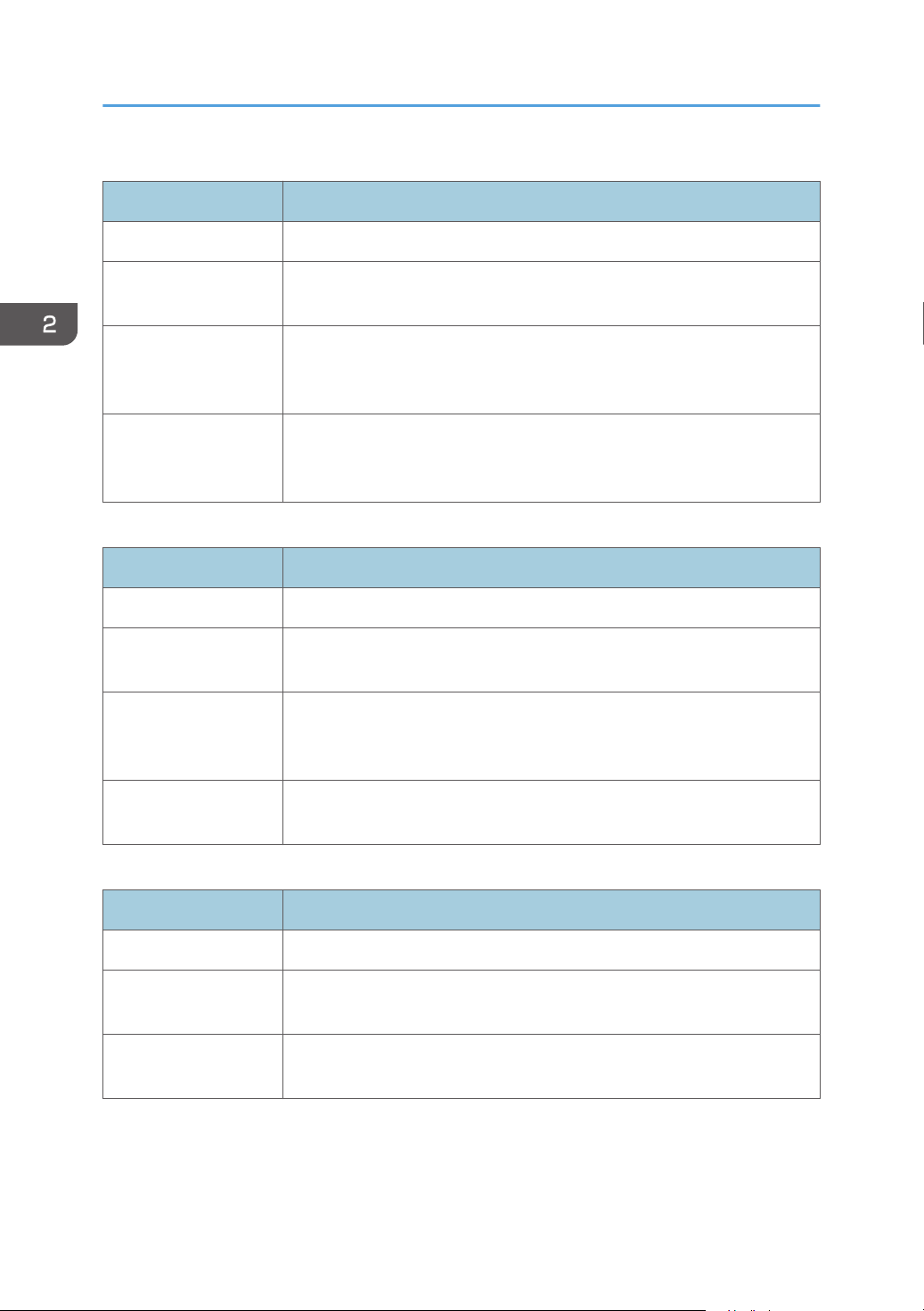
2. Erste Schritte
Vorgelochtes Papier
Element Beschreibung
Papierdicke 75 bis 90 g/m2 (20 bis 24 lb.)
Unterstütztes
Jedes Einzugmagazin kann verwendet werden.
Papiermagazin
Unterstütztes Format
Duplexdruck
A4, B5 JIS, Legal (81/2" × 14"), Letter (81/2" × 11"), Executive (71/4" ×
101/2"), 8" × 13", 81/2 " × 13", Folio (81/4" × 13"), 16K (195 mm ×
267 mm)
Hinweise Wenn die Papierdicke außerhalb des angegeben Bereichs liegt, wählen
Sie [Dünnes Papier], [Normalpapier], [Dickes Papier 1] oder [Dickes Papier
2].
Briefbogen
Element Beschreibung
Papierdicke 75 bis 90 g/m2 (20 bis 24 lb.)
Unterstütztes
Jedes Einzugmagazin kann verwendet werden.
Papiermagazin
Unterstütztes Format
Duplexdruck
A4, B5 JIS, Legal (81/2" × 14"), Letter (81/2" × 11"), Executive (71/4" ×
101/2"), 8" × 13", 81/2 " × 13", Folio (81/4" × 13"), 16K (195 mm ×
267 mm)
94
Hinweise Auf Papier, dessen Dicke außerhalb des angegebenen Bereichs liegt, kann
nicht gedruckt werden.
Bondpapier
Element Beschreibung
Papierdicke 106 bis 160 g/m2 (28 bis 43 lb.)
Unterstütztes
Magazin 1 und Bypass
Papiermagazin
Unterstütztes Format
Keine
Duplexdruck
Page 97
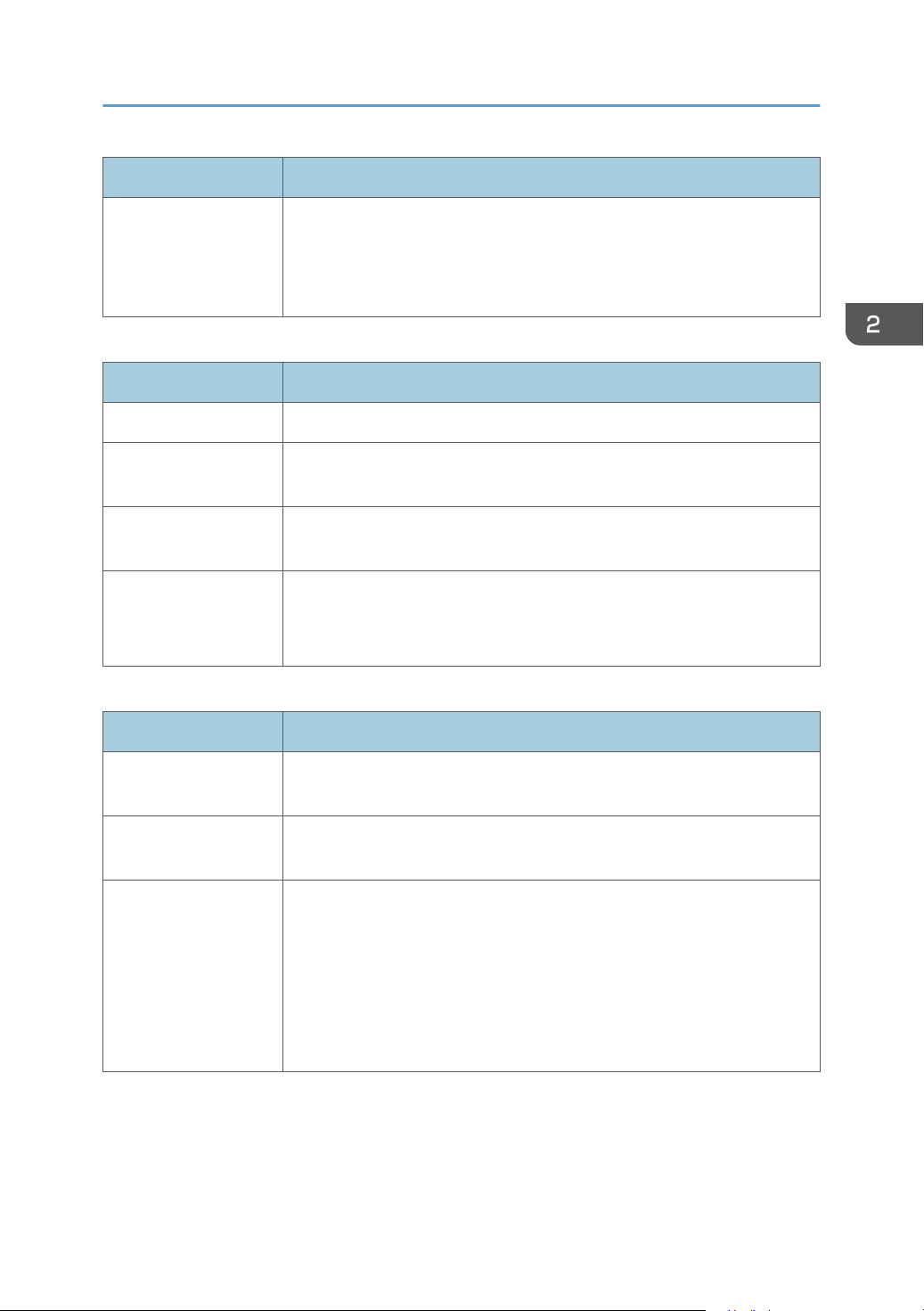
Papier und andere Medien
Element Beschreibung
Hinweise • Die Anzahl der Blätter, die in einer Minute bedruckt werden können,
liegt bei etwa der Hälfte von mitteldickem Papier.
• Wählen Sie [Dickes Papier 1], wenn sich die Papierdicke außerhalb
des angegebenen Bereichs befindet.
Registerkarten
Element Beschreibung
Papierdicke 106 bis 160 g/m2 (28 bis 43 lb.)
Unterstütztes
Magazin 1 und Bypass
Papiermagazin
Unterstütztes Format
Keine
Duplexdruck
Hinweise • Die Anzahl der Blätter, die in einer Minute bedruckt werden können,
liegt bei etwa der Hälfte von mitteldickem Papier.
• Papier, das dicker ist als 160 g/m2, kann nicht bedruckt werden.
Etikettenpapier
Element Beschreibung
Unterstütztes
Magazin 1 und Bypass
Papiermagazin
Unterstütztes Format
Keine
Duplexdruck
Hinweise • Die Anzahl der Blätter, die in einer Minute bedruckt werden können,
liegt bei etwa der Hälfte von mitteldickem Papier.
• Vermeiden Sie die Verwendung von Klebeetikettenpapier, bei dem
der Klebstoff freiliegt. Der Klebstoff kann an den inneren Teilen des
Geräts haften bleiben, und dies kann zu Papiereinzugsproblemen,
einer Verschlechterung der Druckqualität oder einem vorzeitigen
Verschleiß der Fotoleitereinheit führen.
95
Page 98

CER112
2. Erste Schritte
Umschläge
Element Beschreibung
Unterstütztes
Magazin 1 und Bypass
Papiermagazin
Unterstütztes Format
Keine
Duplexdruck
Hinweise
• Vermeiden Sie die Verwendung selbstklebender Umschläge. Sie können zu Gerätefehlfunktionen
führen.
• Die Anzahl der Umschläge, die in einer Minute gedruckt werden können, liegt bei etwa der Hälfte
von mitteldickem Papier.
• Papier kann nur bis zur unteren der beiden Papierbegrenzungsmarkierungen im Magazin
eingelegt werden.
• Wenn bedruckte Umschläge nicht einwandfrei ausgegeben werden, laden Sie die Umschläge in
der entgegengesetzten Richtung. Konfigurieren Sie auch den Druckertreiber, um das Druckobjekt
um 180 Grad zu drehen. Weitere Einzelheiten über das Ändern der Papierausrichtung finden Sie
in der Druckertreiber-Hilfe.
• Umwelteinflüsse können die Druckqualität sowohl auf empfohlenen als auch auf nicht empfohlenen
Umschlägen negativ beeinflussen.
• Wenn die Umschlage nach dem Drucken sehr gewellt sind, die Umschläge gegen die Welle hinund herbiegen und damit glätten.
96
• Nach dem Drucken haben Umschläge manchmal Falten am Rand und Tonerkleckse an der
unbedruckten Seite. Das Druckbild kann auch unscharf sein. Beim Drucken von großen, schwarzen
Flächen können Streifen auftreten, wenn die Umschläge überlappen.
• Um die Länge eines Umschlags mit einer Öffnung an der kurzen Seite korrekt zu spezifizieren,
müssen Sie die geöffnete Öffnungsklappe beim Messen miteinberechnen.
• Umschläge auffächern und ihre Kanten vor dem Einlegen abgleichen.
Page 99
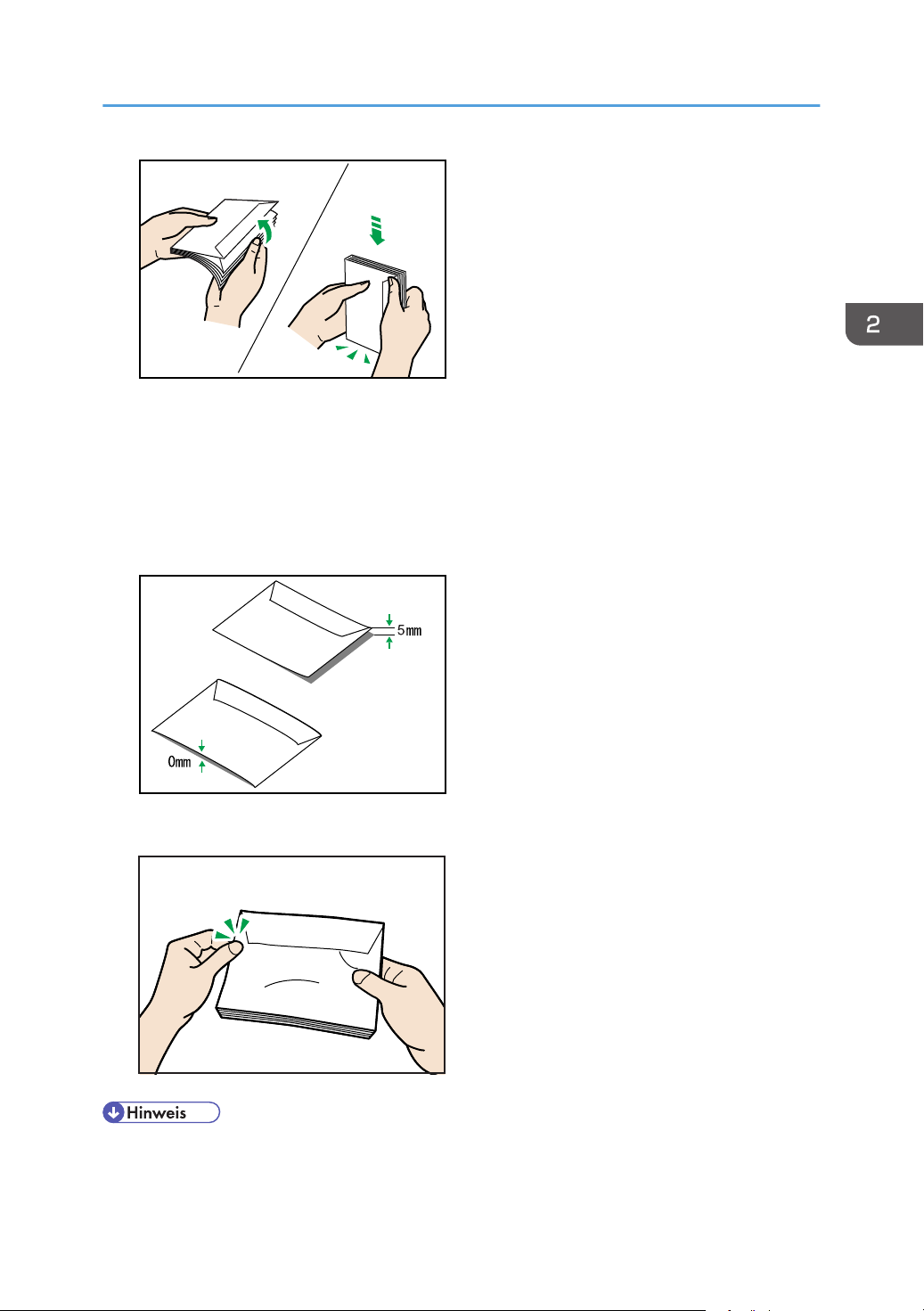
CER108
CER109
CER110
Papier und andere Medien
• Beim Auffächern der Umschläge sicherstellen, dass sie nicht zusammenkleben. Wenn sie
zusammenkleben, die Öffnungsklappen öffnen.
• Beim Auffächern der Umschläge sicherstellen, dass sich ihre Öffnungsklappen nicht
zusammenkleben. Wenn sie zusammenkleben, die Öffnungsklappen öffnen.
• Vor dem Einlegen der Umschläge die Umschläge glatt streichen, so dass sie sich nicht mehr als wie
unten abgebildet aufbiegen.
• Wenn sich die Umschläge stark wellen, streichen Sie sie wie unten abgebildet mit der Hand glatt.
• Duplexdruck ist gegebenenfalls auf Papier im Format 8" × 13", 81/2 " × 13", Folio (81/4" × 13")
oder 16K (195 mm × 267 mm) in den folgenden Fällen nicht möglich:
97
Page 100

2. Erste Schritte
• PCL-Druckertreiber
Wenn [Abstufung:] in [Dr.-Qual.] auf [Fein] eingestellt ist
• PostScript3-Druckertreiber
Wenn die [Dr.-Qual.:] in den [Druckerfunktionen] auf [Beste Qualität] eingestellt ist.
Nicht unterstützte Papiertypen
Vermeiden Sie die Verwendung der folgenden Papiertypen, da sie von diesem Gerät nicht unterstützt
werden.
• Papier für einen Tintenstrahldrucker
• Gebogenes, gefaltetes oder zerknittertes Papier
• Gewelltes oder verzogenes Papier
• Zerrissenes Papier
• Gekräuseltes Papier
• Feuchtes Papier
• Schmutziges oder beschädigtes Papier
• Durch extreme Trockenheit statisch aufgeladenes Papier
• Bereits bedrucktes Papier (außer vorgedruckte Briefbögen)
Fehlfunktionen sind besonders dann möglich, wenn Sie Papier verwenden, das von anderen
Geräten als einem Laserdrucker bedruckt wurde (z. B. Schwarzweiß- und Farbkopierer,
Tintenstrahldrucker usw.)
• Spezialpapier wie beispielsweise Thermopapier, Aluminiumfolie, Karbonpapier oder leitfähiges
Papier
• Papier mit einem höheren oder geringeren Gewicht als die angegebenen Grenzwerte
• Papier mit Fenstern, Löchern, Perforationen, Ausschnitten oder Prägungen
• Etikettenklebepapier, bei dem die Klebeseite oder das Kleberohpapier offenliegt
• Papier mit Büro- oder Heftklammern
• Verwenden Sie kein für Tintenstrahldrucker vorgesehenes Papier, da es an der Fixiereinheit haften
bleiben und zu Papierstaus führen kann.
• Keine OHP-Folien einlegen. Nur Transparentpapier einlegen.
• Verwenden Sie kein Papier, das bereits in anderen Druckern bedruckt wurde.
• Beim Einlegen von Papier darauf achten, dass Sie die Papieroberfläche nicht berühren.
98
• Auch unterstützte Papiertypen können Papierstaus oder Störungen verursachen, wenn sie nicht in
einwandfreiem Zustand sind.
